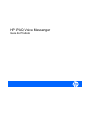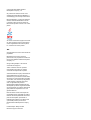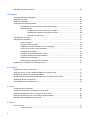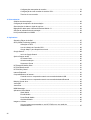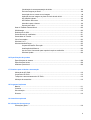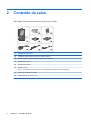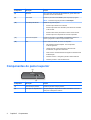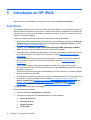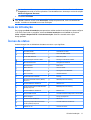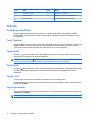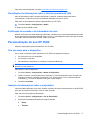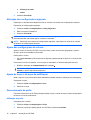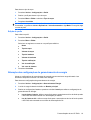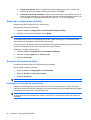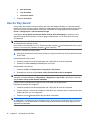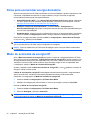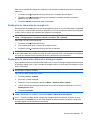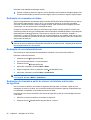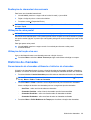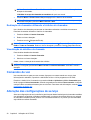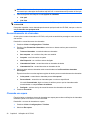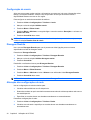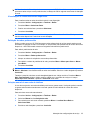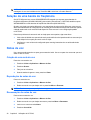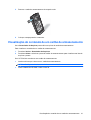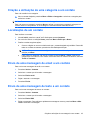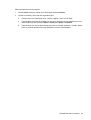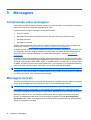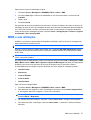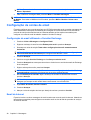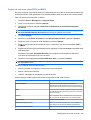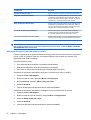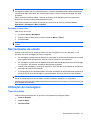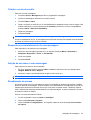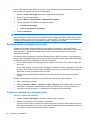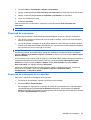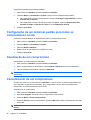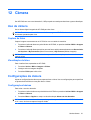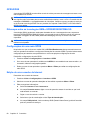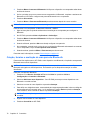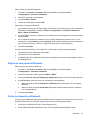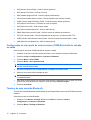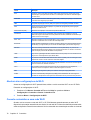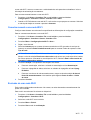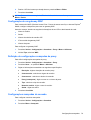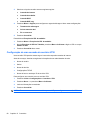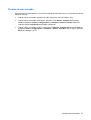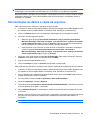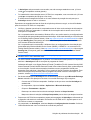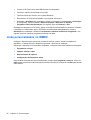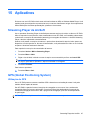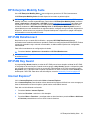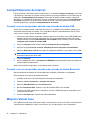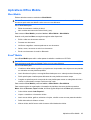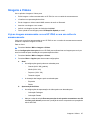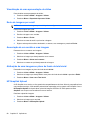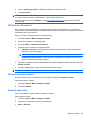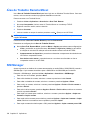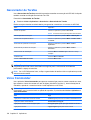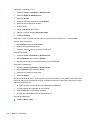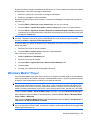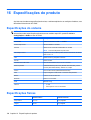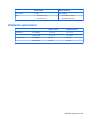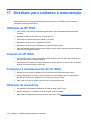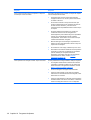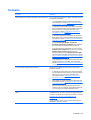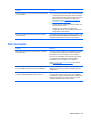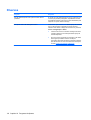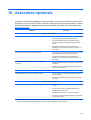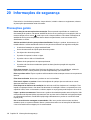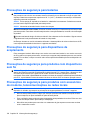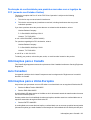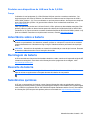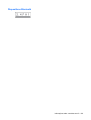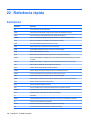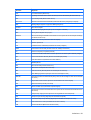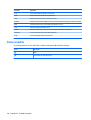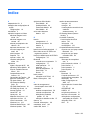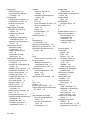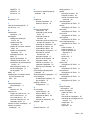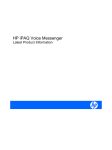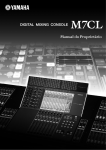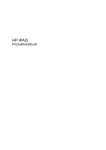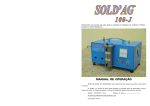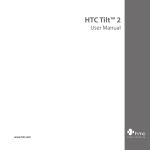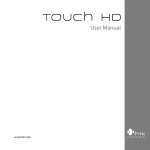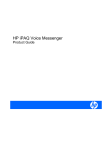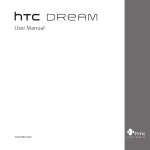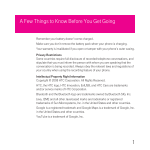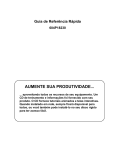Download HP iPAQ Product Guide
Transcript
HP iPAQ Voice Messenger Guia do Produto © Copyright 2009 Hewlett-Packard Development Company, L.P. Os produtos HP iPAQ funcionam com o software Microsoft® Windows Mobile® 6.1 com Messaging and Security Feature Pack. Microsoft Windows, o logotipo do Windows, Outlook, Windows Mobile Device Center e ActiveSync são marcas comerciais da Microsoft Corporation nos EUA e em outros países. As marcas comerciais e logotipos com base em Java constituem marcas comerciais ou marcas registradas da Sun Microsystems, Inc. nos EUA e em outros países. O logotipo SD é uma marca comercial de seu proprietário. Bluetooth® é uma marca comercial pertencente a seu proprietário e usada sob licença pela Hewlett-Packard Development Company, L.P. Google e Google Maps™ são marcas comerciais da Google Inc. Todos os demais nomes de produtos mencionados aqui podem ser marcas comerciais das respectivas empresas. A Hewlett-Packard Company não deverá ser responsabilizada por erros técnicos ou editoriais nem por omissões contidos neste documento. As informações são fornecidas 'como estão', sem nenhum tipo de garantia, e estão sujeitas a alteração sem prévio aviso. As garantias dos produtos Hewlett-Packard estão estabelecidas nas declarações expressas de garantia limitada que acompanham os produtos. Nada neste guia poderá ser interpretado como uma garantia adicional. Este documento contém informações de propriedade da HP, protegidas por direitos autorais. Nenhuma parte deste documento pode ser fotocopiada, reproduzida ou traduzida para qualquer outro idioma sem a permissão prévia e por escrito da Hewlett-Packard Development Company, L.P. Primeira Edição: Março de 2009 Número de peça: 531449-201. Conteúdo 1 Bem-vindo ao seu HP iPAQ e ao registro do produto 2 Conteúdo da caixa 3 Componentes Componentes do painel frontal ............................................................................................................ 3 Componentes do painel superior ......................................................................................................... 4 Componentes dos painéis esquerdo e direito ...................................................................................... 5 Componentes do painel posterior ........................................................................................................ 5 4 Configuração do seu HP iPAQ Etapa 1: Remova a tampa da bateria e insira o cartão SIM ................................................................. 7 Etapa 2: Insira a bateria e recoloque a tampa da bateria .................................................................... 8 Etapa 3: Carregue a bateria ................................................................................................................. 9 Etapa 4: Ligue seu HP iPAQ ................................................................................................................ 9 5 Introdução ao HP iPAQ Tela Inicial .......................................................................................................................................... 10 Guia de Introdução ............................................................................................................................. 11 Ícones de status ................................................................................................................................. 11 Teclado ............................................................................................................................................... 12 Tecla Responder/Enviar .................................................................................................... 12 Tecla Terminar ................................................................................................................... 12 Tecla Inicial ........................................................................................................................ 12 Tecla Voltar ........................................................................................................................ 12 Teclas "soft" ....................................................................................................................... 12 Layout do teclado .............................................................................................................. 12 Inserção de texto ............................................................................................... 13 Tecla Enter ........................................................................................................ 14 Tecla Backspace ............................................................................................... 15 Tecla Shift ......................................................................................................... 15 Tecla Opções .................................................................................................... 15 Tecla Símbolo ................................................................................................... 15 Botão Central ..................................................................................................................................... 15 Conheça o HP iPAQ ........................................................................................................................... 16 Encontre informações sobre seu HP iPAQ ........................................................................ 16 Acesso a programas .......................................................................................................... 16 iii Visualização de informações sobre o sistema operacional (SO) ...................................... 17 Verificação da conexão e da intensidade do sinal ............................................................. 17 Personalização do seu HP iPAQ ........................................................................................................ 17 Crie um nome para o dispositivo ....................................................................................... 17 Inserção de informações sobre o proprietário ................................................................... 17 Alteração das configurações regionais .............................................................................. 18 Ajuste das configurações de volume ................................................................................. 18 Ajuste do toque e de sons de notificação .......................................................................... 18 Gerenciamento de perfis ................................................................................................... 18 Utilização de perfis ............................................................................................ 18 Edição de perfis ................................................................................................ 19 Alteração das configurações de gerenciamento de energia .............................................. 19 Ajuste das configurações de brilho .................................................................................... 20 Aumento do tamanho da fonte .......................................................................................... 20 Instalação e remoção de programas ................................................................................. 20 Ajuste de relógios e alarmes ............................................................................................. 21 Uso do Key Guard .............................................................................................................................. 22 Bloqueio e desbloqueio do seu HP iPAQ ........................................................................................... 23 Use um PIN de cartão SIM para proteger as informações em seu HP iPAQ .................................... 23 Dicas para economizar energia da bateria ......................................................................................... 24 Modo de economia de energia HP ..................................................................................................... 24 6 Utilização do HP iPAQ Recursos de chamada ....................................................................................................................... 25 Realização de chamadas .................................................................................................. 25 Realização de chamadas a partir da tela Inicial ................................................ 25 Realização de chamadas a partir de Contatos ................................................. 25 Rediscagem de um número ............................................................................................... 25 Atendimento de chamadas ................................................................................................ 25 Silenciamento de uma chamada ....................................................................................... 26 Uso da chamada em espera .............................................................................................. 26 Criação de um compromisso durante uma chamada ........................................................ 26 Utilização da chamada em espera .................................................................................... 26 Realização de chamadas de emergência .......................................................................... 27 Realização de chamadas utilizando a discagem rápida .................................................... 27 Realização de chamadas de dados ................................................................................... 28 Realização de uma teleconferência ................................................................................... 28 Realização de chamada a partir de número de telefone em formato de hyperlink ........... 28 Realização de chamadas internacionais ........................................................................... 29 Utilização da caixa postal .................................................................................................. 29 Utilização da função viva-voz ............................................................................................ 29 Histórico de chamadas ....................................................................................................................... 29 Gerenciamento de chamadas utilizando o histórico de chamadas ................................... 29 iv Realização de chamadas utilizando o histórico de chamadas .......................................... 30 Visualização de detalhes da chamada .............................................................................. 30 Comandos de voz .............................................................................................................................. 30 Alteração das configurações de serviço ............................................................................................. 30 Atendimento Automático .................................................................................................... 31 Controle de banda ............................................................................................................. 31 Opções de chamada .......................................................................................................... 31 Encaminhamento de chamadas ........................................................................................ 32 Chamada em espera ......................................................................................................... 32 Identificador de chamada .................................................................................................. 33 Bloqueio de chamadas ...................................................................................................... 33 Configuração de canais ..................................................................................................... 34 Discagem Restrita ............................................................................................................. 34 Alteração das configurações de rede ................................................................................ 34 Visualização de redes telefônicas disponíveis .................................................. 35 Definição de redes preferenciais ....................................................................... 35 Seleção manual de uma rede de telefone ........................................................ 35 Seleção de uma banda de freqüência ................................................................................................ 36 Notas de voz ...................................................................................................................................... 36 Criação de uma nota de voz .............................................................................................. 36 Reprodução de notas de voz ............................................................................................. 36 Renomeação de notas de voz ........................................................................................... 36 Resposta a emails usando notas de voz ........................................................................... 37 Exclusão de notas de voz .................................................................................................. 37 Reinicialização do seu HP iPAQ ........................................................................................................ 37 Execução de uma reinicialização por programa ................................................................ 37 Execução de um reinicialização por hardware (de fábrica) ............................................... 37 7 Cartões de armazenamento Inserção de um cartão de armazenamento ........................................................................................ 39 Remoção de um cartão de armazenamento ...................................................................................... 40 Visualização do conteúdo de um cartão de armazenamento ............................................................ 41 8 Contatos Criação de um contato ....................................................................................................................... 42 Edição das informações do contato ................................................................................................... 42 Cópia de um contato .......................................................................................................................... 42 Criação e atribuição de uma categoria a um contato ......................................................................... 43 Localização de um contato ................................................................................................................. 43 Envio de uma mensagem de email a um contato .............................................................................. 43 Envio de uma mensagem de texto a um contato ............................................................................... 43 Adição ou remoção de uma imagem .................................................................................................. 44 Exclusão de um contato ..................................................................................................................... 44 v Utilização da lista de contatos ............................................................................................................ 44 9 Mensagens Compreensão sobre mensagens ....................................................................................................... 46 Mensagens de texto ........................................................................................................................... 46 MMS e sua utilização ......................................................................................................................... 47 Configuração de contas de email ....................................................................................................... 48 Configuração de email utilizando o Servidor Exchange .................................................... 48 Email da Internet ................................................................................................................ 48 Criação de uma nova conta POP3 ou IMAP4 ................................................... 49 Alteração das opções de download de emails .................................................. 50 Exclusão de uma conta ..................................................................................... 51 Sincronização de emails .................................................................................................................... 51 Utilização de mensagens ................................................................................................................... 51 Tipos de pastas ................................................................................................................. 51 Criação e envio de emails ................................................................................................. 53 Resposta ou encaminhamento de uma mensagem .......................................................... 53 Adição de um anexo a uma mensagem ............................................................................ 53 Recebimento de anexos .................................................................................................... 53 Recebimento de solicitações de reunião ........................................................................... 54 Criação ou alteração de uma assinatura ........................................................................... 54 Download de mensagens .................................................................................................. 55 Download de mensagens de um servidor ......................................................................... 55 Instalação de um catálogo de endereços on-line ............................................................................... 56 10 Calendário Criação de um novo compromisso ..................................................................................................... 57 Atribuição de um nível de confidencialidade a um compromisso ....................................................... 57 Alteração da exibição da semana de trabalho ................................................................................... 57 Configuração de um lembrete padrão para todos os compromissos novos ...................................... 58 Atualização de um compromisso ....................................................................................................... 58 Cancelamento de um compromisso ................................................................................................... 58 11 Tarefas Criação de uma nova tarefa ............................................................................................................... 59 Criação e atribuição de uma categoria a uma tarefa ......................................................................... 59 Definição das datas de início e conclusão de uma tarefa .................................................................. 59 Exibição das datas de início e conclusão na lista de tarefas ............................................................. 59 Marcação de uma tarefa como concluída .......................................................................................... 60 12 Câmera Uso da câmera ................................................................................................................................... 61 Captura de fotos ................................................................................................................ 61 vi Visualização de fotos ......................................................................................................... 61 Configurações da câmera .................................................................................................................. 61 Configurações básicas ...................................................................................................... 61 Configurações de fotos ...................................................................................................... 62 Uso do gravador de vídeo .................................................................................................................. 65 Gravação de vídeos ........................................................................................................... 65 Configurações de vídeo ..................................................................................................... 65 Transferência de imagens .................................................................................................................. 66 Utilização de GPRS ........................................................................................................... 66 Uso do Bluetooth ............................................................................................................... 66 13 Conexões Utilização do Gerenciador de Conexão Sem Fio ............................................................................... 67 HSDPA/GPRS/EDGE ......................................................................................................................... 67 HSDPA .............................................................................................................................. 67 GPRS/EDGE ..................................................................................................................... 68 Diferenças entre as tecnologias GSM e GPRS/EDGE/WCDMA/3G ................................. 68 Configurações de uma rede GPRS ................................................................................... 68 Edição de uma conexão de Internet .................................................................................. 68 Edição das configurações de informações do WAP .......................................................... 69 Solução de problemas de detecção automática ................................................................ 70 Bluetooth ............................................................................................................................................ 70 Termos do Bluetooth ......................................................................................................... 71 Abertura das configurações do Bluetooth .......................................................................... 71 Conexão a um computador usando Bluetooth .................................................................. 71 Criação, término e aceitação de uma parceria Bluetooth .................................................. 72 Edição de uma parceria Bluetooth ..................................................................................... 73 Perfis de dispositivos Bluetooth ......................................................................................... 73 Configuração de uma porta de comunicações (COM) Bluetooth de entrada ou saída .................................................................................................................................. 74 Término de uma conexão Bluetooth .................................................................................. 74 Wi-Fi ................................................................................................................................................... 75 Termos do Wi-Fi ................................................................................................................ 75 Abertura das configurações do Wi-Fi ................................................................................ 76 Conexão automática a uma rede Wi-Fi ............................................................................. 76 Conexão manual a uma rede Wi-Fi ................................................................................... 77 Exclusão de uma rede Wi-Fi .............................................................................................. 77 Término de uma conexão Wi-Fi ......................................................................................... 78 Definição das configurações de autenticação 802.1x ....................................................... 78 Configurações avançadas .................................................................................................................. 78 Conexão com URLs de intranet ......................................................................................... 78 Alteração de um URL de Intranet ...................................................................................... 78 Configuração de um gateway WAP ................................................................................... 79 Definição de configurações avançadas de proxy .............................................................. 79 vii Configurações avançadas de conexão .............................................................................. 79 Configuração de uma conexão de servidor VPN ............................................................... 80 Término de uma conexão .................................................................................................. 81 14 Sincronização Software de sincronização ................................................................................................................. 82 Configuração do aplicativo de sincronização ..................................................................................... 82 Sincronização de dados e cópia de arquivos ..................................................................................... 83 Migração de dados para o Microsoft Windows Mobile 6.1 ................................................................. 84 Solução de problemas de sincronização ............................................................................................ 84 Links personalizados no WMDC ........................................................................................................ 86 15 Aplicativos Streaming Player da ArcSoft .............................................................................................................. 87 GPS (Global Positioning System) ...................................................................................................... 87 Utilização do GPS .............................................................................................................. 87 Uso do Utilitário de Conexão GPS .................................................................................... 88 Google Maps™ para dispositivos móveis .......................................................................... 88 Google Search ................................................................................................................................... 89 Início do Google Search .................................................................................................... 89 Ajuda e Suporte da HP ....................................................................................................................... 89 HP Asset Viewer ................................................................................................................ 90 Guia de Introdução ............................................................................................................ 90 Suporte ao Cliente ............................................................................................................. 90 HP Enterprise Mobility Suite ............................................................................................................... 91 HP iPAQ DataConnect ....................................................................................................................... 91 HP iPAQ Key Guard ........................................................................................................................... 91 Internet Explorer® .............................................................................................................................. 91 Compartilhamento de Internet ............................................................................................................ 92 Conexão com um computador usando uma conexão de dados USB ............................... 92 Conexão com um computador usando uma conexão de dados Bluetooth ....................... 92 Máquina Virtual Java .......................................................................................................................... 92 Jetcet PDF .......................................................................................................................................... 93 Jetcet Print ......................................................................................................................................... 94 MSN Messenger ................................................................................................................................. 94 Aplicativos Office Mobile .................................................................................................................... 95 Word Mobile ....................................................................................................................... 95 Excel® Mobile .................................................................................................................... 95 PowerPoint® Mobile .......................................................................................................... 96 OneNote® Mobile .............................................................................................................. 96 Imagens e Vídeos .............................................................................................................................. 97 Veja as imagens armazenadas no seu HP iPAQ ou em um cartão de armazenamento ................................................................................................................. 97 viii Visualização de uma apresentação de slides .................................................................... 98 Envio de imagens por email .............................................................................................. 98 Associação de um contato a uma imagem ........................................................................ 98 Atribuição de uma imagem ao plano de fundo da tela Inicial ............................................ 98 HP Snapfish Upload .......................................................................................................... 98 HP Enhance Document ..................................................................................................... 99 Alternância para a câmera ................................................................................................. 99 Suporte para vídeo ............................................................................................................ 99 Área de Trabalho Remota Móvel ..................................................................................................... 100 SIM Manager .................................................................................................................................... 100 Desbloqueio do SIM ......................................................................................................................... 101 Gerenciamento de certificados ......................................................................................................... 101 Gerenciador de Tarefas ................................................................................................................... 102 Voice Commander ............................................................................................................................ 102 Windows Live™ ................................................................................................................................ 103 Windows Media® Player .................................................................................................................. 105 Limpeza da lista Em Execução ........................................................................................ 106 Atualização de biblioteca ................................................................................................. 106 Uso do Voice Commander para reproduzir arquivos multimídia ..................................... 106 Windows Update .............................................................................................................. 106 16 Especificações do produto Especificações do sistema ............................................................................................................... 108 Especificações físicas ...................................................................................................................... 108 Ambiente operacional ....................................................................................................................... 109 17 Diretrizes para cuidados e manutenção Utilização do HP iPAQ ..................................................................................................................... 110 Limpeza do HP iPAQ ....................................................................................................................... 110 Transporte e armazenamento do HP iPAQ ...................................................................................... 110 Utilização de acessórios ................................................................................................................... 110 18 Perguntas freqüentes Bateria .............................................................................................................................................. 111 Conexão ........................................................................................................................................... 113 Sincronização ................................................................................................................................... 115 Diversos ........................................................................................................................................... 116 19 Acessórios opcionais 20 Informações de segurança Precauções gerais ............................................................................................................................ 118 ix Precauções de segurança para cabos de alimentação e acessórios .............................................. 119 Precauções de segurança para baterias .......................................................................................... 120 Precauções de segurança para dispositivos de acoplamento ......................................................... 120 Precauções de segurança para produtos com dispositivos sem fio ................................................ 120 Precauções de segurança para produtos com acessórios de modems, telecomunicações ou redes locais ................................................................................................... 120 21 Informações regulamentares Informações da Comissão Federal de Comunicações (FCC) dos EUA ........................................... 122 Modificações .................................................................................................................... 122 Cabos .............................................................................................................................. 122 Declaração de conformidade para produtos marcados com o logotipo da FCC (somente nos Estados Unidos) ........................................................................................ 123 Informações para o Canadá ............................................................................................................. 123 Avis Canadien .................................................................................................................................. 123 Informações para a União Européia ................................................................................................. 123 Produtos com dispositivos de LAN sem fio de 2,4 GHz .................................................. 125 França ............................................................................................................. 125 Advertência sobre a bateria ............................................................................................................. 125 Reciclagem da bateria ...................................................................................................................... 125 Descarte da bateria .......................................................................................................................... 125 Substâncias químicas ...................................................................................................................... 125 Descarte de equipamento usado por usuários em residências ....................................................... 126 Advertência sobre o equipamento .................................................................................................... 126 Advertência sobre acústica .............................................................................................................. 126 Informações para companhias aéreas ............................................................................................. 127 Equipamento médico eletrônico ....................................................................................................... 127 Cuidados no uso do dispositivo ........................................................................................................ 127 Informações sobre conexões sem fio ............................................................................................... 127 Informações regulamentares dos EUA para conexões sem fio ....................................... 127 Informações regulamentares sobre conexões sem fio para o Canadá ........................... 128 Informações para o Brasil ................................................................................................ 128 Informações sobre conexões sem fio para Cingapura .................................................... 128 Informações sobre conexões sem fio para a Tailândia ................................................... 128 Dispositivos de LAN sem fio 802.11b .............................................................................. 128 Dispositivos de LAN sem fio 802.11g .............................................................................. 128 Dispositivos Bluetooth ..................................................................................................... 129 22 Referência rápida Acrônimos ........................................................................................................................................ 130 Ícone usados .................................................................................................................................... 132 Índice ................................................................................................................................................................ 133 x 1 Bem-vindo ao seu HP iPAQ e ao registro do produto Bem-vindo e parabéns pela compra do seu HP iPAQ Voice Messenger! Este Guia do Produto fornece as instruções necessárias para configurar, usar e aproveitar seu novo HP iPAQ. Leia as instruções do usuário contidas neste Guia do Produto antes de usar seu HP iPAQ. Este Guia do Produto vai lhe dar um entendimento abrangente de todos os recursos e funcionalidades disponíveis no seu HP iPAQ Voice Messenger, permitindo usar seu potencial máximo. NOTA: Além das instruções contidas neste Guia do Produto do HP iPAQ, mais informações sobre o produto podem ser encontradas em http://www.hp.com.br/suporte. Convidamos você a registrar seu HP iPAQ na Hewlett-Packard para: ● Ter acesso a suporte e serviços, e obter o máximo de seus produtos HP. ● Registrar-se para receber gratuitamente alertas de suporte, atualizações de software e boletins informativos personalizados. Visite http://www.register.hp.com para registrar seu HP iPAQ ou atualizar seu endereço postal ou de email após o registro. Você será solicitado a informar seu ID de usuário e senha de registro para editar seu perfil on-line. Após o registro de seu HP iPAQ, você receberá uma mensagem de email com promoções e ofertas especiais. NOTA: O registro não é aceito em todos os países/regiões. 1 2 Conteúdo da caixa Esta imagem ilustra os itens incluídos na caixa do seu HP iPAQ. Q@ W A Z !S ? X 1 E R D4 F C7V * T G B 2 5 Y U H J ; 3 I O P ‘ 6 K L 8 N M9 0 + # SYM . “ (1) HP iPAQ Voice Messenger (2) CD Getting Started (Passos Iniciais) com software adicional (3) Bateria de polímero de lítio removível/recarregável de 1260 mAh (4) Guia de Boas-Vindas (5) Guia de Passos Iniciais (6) Adaptador de CA NOTA: O adaptador de CA fornecido com o HP iPAQ pode variar dependendo do país/região. 2 (7) Cabo de sincronização micro-USB (8) Headset estéreo com fio de 2,5 mm Capítulo 2 Conteúdo da caixa 3 Componentes Identifique os diferentes componentes de seu HP iPAQ, entenda suas funções e aproveite todo o potencial do seu dispositivo. Componentes do painel frontal (1) (12) (2) (11) (3) iPAQ (10) (9) (4) Q@ W E 1 R A ! S D4 F Z ? X C7 V * (8) T G 2 5 Y U H J ; 3 I O P ‘ 6 K L 8 N M9 B 0 + # SYM . “ (5) (6) (7) Componente Descrição Função (1) Receptor Utilize para ouvir chamadas telefônicas, sons e notificações. (2) Tela Utilize para visualizar conteúdo na tela. (3) Tecla "soft" direita Pressione para acessar as funções e menus exibidos. (4) Tecla Liga/Desliga Realize as seguintes funções: (5) Tecla Voltar ● Mantenha pressionada para ligar ou desligar seu HP iPAQ. ● Pressione para terminar uma chamada telefônica. ● Pressione para voltar à tela Inicial a partir de qualquer programa. ● Pressione para tirar o dispositivo do modo de suspensão. Pressione para voltar à tela anterior ou sair de um programa. Pressione para tirar o dispositivo do modo de suspensão. (6) Teclado QWERTY Utilize as teclas do teclado para inserir texto ou discar números. Pressione para tirar o dispositivo do modo de suspensão. NOTA: O layout do teclado de seu HP iPAQ pode variar dependendo do país/região. (7) Navegação óptica em 5 direções com botão de seleção Central Navegue para cima, para baixo, para a esquerda e para a direita na tela. Mova seu polegar (ou outro dedo) na direção em que deseja rolar a tela. Pressione o botão Central para selecionar o item realçado na tela. Componentes do painel frontal 3 Componente Descrição Função (8) Microfone Use o microfone para fazer ligações telefônicas, gravar notas e dar comandos de voz ao seu HP iPAQ. (9) Tecla Inicial Pressione para voltar à tela Inicial a partir de qualquer programa. NOTA: Pressione e segure para exibir a Lista Rápida. (10) Tecla Responder/Enviar Realize as seguintes funções: ● Pressione para atender uma chamada. ● Pressione para fazer uma chamada a partir da lista de chamadas ou de contatos. ● Pressione duas vezes para rediscar o último número discado. ● Pressione para tirar o dispositivo do modo de suspensão. (11) Tecla "soft" esquerda Pressione para exibir o menu Iniciar na tela Inicial de forma a ter acesso a programas e realizar a função exibida na tela. (12) LED Indica o status da bateria, da rede ou do dispositivo. ● Três piscadas vermelhas rápidas - erro do dispositivo ou de carregamento ● Laranja piscando - telefone entrando e saindo da área de cobertura, ou ligado sem cartão SIM ● Verde contínuo - bateria totalmente carregada e conectada à fonte de alimentação ● Vermelho contínuo - carregando, quando a bateria está fraca ● Vermelho piscando - aviso de bateria fraca Componentes do painel superior (1) (2) 4 Componente Descrição Função (1) Trava da tampa posterior Pressione para abrir a tampa posterior. (2) Interruptor de campainha/som Use para desligar a campainha ao receber chamadas e os sons de alerta para notificações do sistema. Capítulo 3 Componentes Componentes dos painéis esquerdo e direito (1) (4) (2) (5) (3) (6) Componente Descrição Função (1) Botão Key Guard Pressione para bloquear o teclado. Pressione para tirar o dispositivo do modo de suspensão. (2) Tecla Aumentar/Diminuir volume Pressione para aumentar ou diminuir o volume. (3) Botão Voice Commander Mantenha pressionado para iniciar o Voice Commander. (4) Conector de fone de ouvido estéreo (2,5 mm) Use para conectar o fone de ouvido estéreo ao HP iPAQ. (5) Conector micro-USB Utilize para conectar o cabo de sincronização micro-USB e o carregador. (6) Botão da câmera Pressione para iniciar a câmera e capturar fotos e vídeos. Pressione uma vez para silenciar temporariamente a campainha e os sons de notificação. Componentes do painel posterior (1) (2) (3) (4) Componente Descrição Função (1) Câmera de 3,1 MP Câmera com foco automático e zoom digital 5x, para captura de fotos e vídeos. Componentes dos painéis esquerdo e direito 5 6 Componente Descrição Função (2) Alto-falante Use o alto-falante para ouvir música ou como um viva-voz. (3) LED de flash da câmera Use o LED de flash da câmera para iluminar seu tema quando tirar fotos. (4) Tampa posterior Remova para inserir ou retirar a bateria, o cartão SIM e o cartão microSD. Capítulo 3 Componentes 4 Configuração do seu HP iPAQ Siga estas etapas para configurar e usar seu HP iPAQ. Remova cuidadosamente seu HP iPAQ e todos os componentes da caixa antes de começar a configurar o dispositivo. NOTA: Não coloque o HP iPAQ sobre superfícies rígidas com a tela voltada para baixo. O contato com superfícies rígidas pode arranhar a superfície da tela. Etapa 1: Remova a tampa da bateria e insira o cartão SIM 1. Pressione a trava de liberação da tampa posterior (1) e puxe a tampa posterior (2) retirando-a do HP iPAQ, como ilustrado na figura. (2) (1) Etapa 1: Remova a tampa da bateria e insira o cartão SIM 7 2. Deslize o cartão SIM para dentro do respectivo slot. NOTA: Se a bateria já estiver inserida, remova-a antes de inserir o cartão SIM. Além disso, certifique-se de que os contatos metálicos estejam voltados para baixo e o canto marcado esteja na posição correta. Se o cartão SIM não for inserido corretamente no HP iPAQ, o ícone (Nenhum cartão SIM instalado) será exibido na barra de título, no canto superior direito da tela, depois que o HP iPAQ for ligado. O cartão SIM é fornecido por um provedor de serviços de telefonia móvel. Se seu HP iPAQ estiver bloqueado por cartão SIM, entre em contato com seu provedor de serviços. Etapa 2: Insira a bateria e recoloque a tampa da bateria 1. 8 Alinhe os conectores da bateria com os pinos de fixação do compartimento de bateria e insira a bateria. Capítulo 4 Configuração do seu HP iPAQ 2. Recoloque a tampa da bateria e pressione as partes de cima e de baixo até que se encaixem. (2) (1) Etapa 3: Carregue a bateria Y 1 T 6K Q@ W E R 5 J GH 9 M 8N ? 7 V B # SYM Z XC 0+ 4 A! S D F 2 * U 3I O ;P ‘ L . “ CUIDADO: Para evitar danos ao HP iPAQ ou ao adaptador de CA, verifique se todos os conectores metálicos estão alinhados corretamente antes de conectar à fonte de alimentação. A bateria fornece energia para seu HP iPAQ funcionar. Use o adaptador de CA para carregar a bateria dentro do HP iPAQ. Na primeira vez, demora aproximadamente de 2 a 4 horas para carregar totalmente a bateria. O carregamento pode levar mais tempo quando o HP iPAQ estiver conectado a um computador ligado ou a um acessório que não seja da HP. Para carregar a bateria: 1. Conecte o adaptador de CA (entrada: 100-240 VCA, 47-63 Hz, saída: 5 VCC, 1 A) a uma tomada. 2. Conecte a outra extremidade do cabo na porta do conector micro-USB do HP iPAQ. O conector do cabo só se encaixa de uma maneira. Se não conseguir inserir o conector com facilidade, inverta sua posição. DICA: Também é possível carregar a bateria conectando o HP iPAQ a uma porta USB do computador utilizando o cabo de sincronização micro-USB. O HP iPAQ precisa estar ligado para ser carregado usando a conexão USB. O LED indicador fica aceso continuamente em vermelho enquanto a bateria carrega. Etapa 4: Ligue seu HP iPAQ Pressione e segure a tecla Liga/Desliga por alguns segundos para ligar o HP iPAQ. Siga as instruções na tela para concluir a configuração. Use o teclado para inserir informações. Para obter mais informações, consulte Teclado na página 12. NOTA: Na primeira vez em que o HP iPAQ é ligado, leva alguns minutos para que ele se torne plenamente funcional. O teclado não estará ativo durante esse período. Etapa 3: Carregue a bateria 9 5 Introdução ao HP iPAQ Saiba mais sobre a tela Inicial e suas funções e sobre o programa Guia de Introdução. Tela Inicial A tela Inicial é exibida quando o HP iPAQ é ligado. Ela exibe a data e a hora. Ela também fornece um status resumido dos próximos compromissos, o perfil atual do iPAQ e a quantidade de mensagens de texto não lidas. Os ícones de conectividade, o indicador de bateria e os ícones de modo de texto são exibidos no topo da tela Inicial. Os seguintes atalhos podem ser visualizados e acessados a partir da tela Inicial: ● Data e hora: Exibe a data e a hora correntes. Selecione para acessar as configurações de Relógio e Alarme. Para obter mais informações sobre as configurações de Relógio e Alarme, consulte Ajuste de relógios e alarmes na página 21. ● Telefone: Exibe Chamada Perdida, Caixa Postal, Mensagens SMS, Mensagens de Mídia e Email. Selecione a opção desejada para exibir informações detalhadas. ● Calendário: Exibe compromissos agendados ou cria novos compromissos. Selecione para iniciar o programa Calendário. Para obter mais informações, consulte Ajuste de relógios e alarmes na página 21. ● Guia de Introdução: Selecione essa opção para aprender a realizar tarefas de uso freqüente e para configurar o HP iPAQ. Para obter mais informações, consulte Guia de Introdução na página 11. ● Tocar Todas as Músicas: Selecione essa opção para tocar todos os arquivos de música armazenados no HP iPAQ. Para mudar de música, use o botão Central para navegar até a música desejada e selecione-a. ● Fotos: Exibe miniaturas das imagens armazenadas no HP iPAQ. Selecione a miniatura desejada para ver a imagem em tela cheia. ● Configurações: Selecione essa opção para mudar as configurações do HP iPAQ. Para obter mais informações, consulte as seções individuais Perfil Gerenciamento de perfis na página 18, Gerenc. Conexão s/Fio Utilização do Gerenciador de Conexão Sem Fio na página 67, Toque Ajuste do toque e de sons de notificação na página 18, Imagem de Fundo Tela Inicial na página 10 e Gerenciador de Tarefas Gerenciador de Tarefas na página 102. Também é possível personalizar a tela Inicial. Para personalizar a tela Inicial: 10 1. Pressione Iniciar > Configurações > Tela Inicial. 2. As seguintes configurações da tela Inicial podem ser personalizadas: ● Layout da tela Inicial ● Esquema de cores ● Imagem de fundo ● Tempo limite Capítulo 5 Introdução ao HP iPAQ DICA: Os nove últimos programas usados são exibidos no menu Iniciar. Pressione Mais Programas para exibir os outros aplicativos. Para desabilitar isso, desmarque a caixa de seleção Mostrar Programas Recentes. 3. Pressione Concluído. NOTA: Iniciar é a tecla "soft" esquerda padrão, localizada na parte inferior da tela Inicial. A tecla "soft" Iniciar é também a tecla "soft" Notificação. Qualquer tipo de alerta, como um lembrete de reunião, é exibido na tela Inicial como uma notificação. Guia de Introdução Use o programa Guia de Introdução para aprender a realizar tarefas de uso freqüente e para configurar o HP iPAQ. Para iniciar o programa, selecione Guia de Introdução na tela Inicial ou pressione Iniciar > Ajuda e Suporte da HP > Guia de Introdução. Selecione a tarefa sobre a qual deseja aprender. Ícones de status A tabela a seguir lista os indicadores de status comuns e o que significam. Ícone Status Ícone Status Chamada perdida Chamada de voz ativa Chamada em espera Sem cartão SIM instalado Cartão SIM defeituoso Nova caixa postal Nova mensagem de email ou SMS Mensagem instantânea recebida Nível de bateria baixo Carregamento da bateria Nível da bateria Modo vibrar Modo silencioso Viva-voz ativado Wi-Fi ligado Wi-Fi ligado e rede detectada Wi-Fi conectado Headset detectado Headset Bluetooth detectado Roaming General Packet Radio Service (GPRS) disponível GPRS disponível em roaming Conexão GPRS em andamento GPRS em uso Enhanced Data Rates for GSM Evolution (EDGE) disponível EDGE disponível em roaming Conexão EDGE em andamento EDGE em uso Serviço GSM somente Conexão do telefone indisponível ou erro de rede Rádio desligado Serviço 3G disponível Conexão 3G em andamento 3G em uso Serviço High Speed Download Packet Access (HSDPA) disponível Conexão HSDPA em andamento HSDPA em uso Lembrete de alarme Guia de Introdução 11 Ícone Status Ícone Status Notificação recebida ActiveSync® conectado ActiveSync inativo Modo de economia de energia ativado Bluetooth ligado Headset Bluetooth mono detectado Teclado Tecla Responder/Enviar Pressione (tecla Responder/Enviar) para fazer e receber chamadas e para acessar o registro de chamadas recentes. Pressione essa tecla para ativar o dispositivo quando ele estiver em modo de suspensão. Tecla Terminar Pressione (tecla Terminar) para encerrar uma chamada ou sair de qualquer programa e voltar à tela Inicial. Pressione e segure essa tecla por aproximadamente três segundos para ligar e desligar o HP iPAQ. Pressione essa tecla para tirar o dispositivo do modo de suspensão. Tecla Inicial Pressione (tecla Inicial) para voltar à tela Inicial sem sair de um programa aberto. Pressione essa tecla para tirar o dispositivo do modo de suspensão. NOTA: Pressione e segure (tecla Inicial) para exibir a Lista Rápida. É possível desligar, bloquear, acessar o gerenciador de tarefas, acessar o gerenciador sem fio e alterar os perfis. Tecla Voltar Pressione (tecla Voltar) para voltar à tela anterior dentro de um programa. Essa tecla também pode ser usada para fechar um programa. Pressione essa tecla para tirar o dispositivo do modo de suspensão. Teclas "soft" Toque a tecla "soft" esquerda ou direita para realizar a função exibida na tela. Na tela Inicial, toque a tecla "soft" esquerda para acessar o menu Iniciar e a tecla "soft" direita para acessar os Contatos. Layout do teclado Use o teclado para digitar textos, números e símbolos. O HP iPAQ suporta os modos de entrada de texto Tradicional e Preditivo. NOTA: 12 O layout do teclado de seu HP iPAQ pode variar dependendo do país/região. Capítulo 5 Introdução ao HP iPAQ Teclado Q@ W A Z !S ? X E 1R D4 F C7V * Q@ W A Y !S ? X 1 E R D4 F C7V * A@ Z Q !S W? X 1 E R D4 F C7V * Layout T G B T G B T G B 2 5 Y U H J ; 3 I O P ‘ 6 K L 8 N M9 # SYM 0 + 2 5 Z U H J ; 3 I O P ‘ 6 K L 8 N M9 # SYM 0 + 2 5 Y U H J # SYM QWERTY . QWERTZ “ ; 3 I O P ‘ 6 K L 8 N M9 0 + . “ . AZERTY ‘ Inserção de texto Use o teclado para digitar textos em vários programas. NOTA: O layout do teclado de seu HP iPAQ pode variar dependendo do país/região. O HP iPAQ antecipa a digitação e sugere palavras baseado no contexto quando você digita em um programa. A sugestão é exibida em uma caixa flutuante ou em uma janela fixa contendo até quatro caixas de sugestões de palavras com uma caixa de sugestão de frase. Poupe tempo e digitação selecionando palavras da caixa de sugestão. A tabela abaixo lista e descreve os indicadores de status: Indicadores de status Descrição Digite caracteres em maiúsculas Digite o primeiro caractere em maiúscula Digite caracteres em minúsculas Digite em modo de previsão de texto Digite números Digite o primeiro caractere como um número Mude as funções de sugestão e os modos de texto usando o Menu Rápido no HP iPAQ. O indicador de status no topo da tela exibe o modo de entrada atual. Teclado 13 Para usar o Menu Rápido: 1. Abra uma nova mensagem de texto ou de email. 2. Pressione e segure 3. Selecione o modo que deseja utilizar. Os modos e funções disponíveis são: ● (tecla Estrela) para exibir o Menu Rápido. Modo Preditivo - selecione as sugestões oferecidas pelo HP iPAQ à medida que você vai digitando seu texto. Por exemplo, para inserir a palavra "mike", pressione a tecla com a letra "M" e, em seguida, pressione a tecla com a letra "I". Durante a digitação, uma lista de palavras será exibida na tela. Selecione uma palavra da lista. Se a palavra desejada não estiver sendo exibida, mais sugestões serão listadas conforme você prosseguir com a digitação. NOTA: Ao usar o Modo Preditivo, pressione (tecla Backspace) para mudar para o Modo Tradicional e corrigir erros, e pressione a tecla de espaço para voltar ao Modo Preditivo. ● Modo Tradicional - pressione cada tecla várias vezes até que a letra desejada seja exibida. Por exemplo, para inserir a palavra "van", pressione duas vezes a tecla com a letra "V", pressione uma vez a tecla com a letra "A" e, em seguida, pressione duas vezes a tecla com a letra "N". ● Dicionários - exiba seu dicionário pessoal ou adicione e gerencie novos dicionários. Para adicionar um dicionário, pressione e segure (tecla Estrela) para exibir o Menu Rápido, selecione Dicionários > Adicionar dicionário e siga as instruções na tela. ● Prioridade - selecione um dicionário para ter prioridade sobre os outros. Algumas palavras possuem grafia semelhante, mas sentidos diferentes em idiomas diferentes. Para evitar problemas, é possível atribuir prioridades aos dicionários para que as sugestões sejam baseadas em um primeiro do que em outro. Pressione e segure (tecla Estrela) para exibir o Menu Rápido, selecione Prioridade e, em seguida, selecione o dicionário que deseja definir como prioritário. ● Opções - acesse uma lista de opções para ajustar as configurações. É possível ajustar as seguintes configurações: ◦ Modo - selecione o modo Preditivo ou Tradicional. ◦ Visor - mude as configurações da janela de sugestões. NOTA: As configurações de exibição são diferentes nos modos Preditivo e Tradicional. Selecione o modo e defina as configurações de exibição do modo desejado. ● ◦ Aplicativos - altere as configurações do programa de entrada de texto. ◦ Dicionários - exiba seu dicionário pessoal e os dicionários instalados, e adicione dicionários. Ajuda - acesse o guia de ajuda. Tecla Enter Pressione (tecla Enter) para iniciar o programa realçado na tela. É possível também usar Enter) para fazer chamadas e passar para a próxima linha ao digitar textos. 14 Capítulo 5 Introdução ao HP iPAQ (tecla Tecla Backspace Pressione (tecla Backspace) para mover o cursor para trás e excluir progressivamente o texto ou os caracteres. Ao navegar pela Web, se o cursor não estiver em um campo de entrada, pressione a tecla Backspace para voltar à pagina anterior. Tecla Shift Pressione (tecla Shift) uma vez para digitar um único caractere em maiúscula e duas vezes para ativar a função Shift Lock e fazer com que todos os caracteres digitados sejam em maiúsculas. Pressione e segure para acessar o Menu Rápido. Tecla Opções Algumas teclas possuem caracteres com efeito sobrescrito. Para inserir um caractere sobrescrito, pressione (tecla Opções) e então pressione a tecla do caractere desejado. Pressione a tecla Opções duas vezes para manter a função da tecla Opções ativa. Pressione a tecla Opções uma vez para desativar sua função e voltar a digitar os caracteres principais. Pressione (tecla Opções) novamente para voltar ao modo de entrada de texto. Tecla Símbolo Pressione (tecla Símbolo) duas vezes para exibir uma tabela com símbolos, caracteres especiais e emoticons. Realce o símbolo que deseja adicionar à mensagem ou documento e pressione o botão Central. Continue a adicionar símbolos, conforme desejado, e pressione Concluído para fechar a tabela. Botão Central Use o botão Central em seu HP iPAQ para navegar pela tela, emails, mensagens, menus e configurações, e para selecionar o programa realçado. Mova o polegar sobre o botão Central para navegar para cima, para baixo, para a esquerda e para a direita. iPAQ Q@ W A Z !S ? X 1 E R D4 F C7V * T G B 2 5 Y U H J 8 N M 0 + 3 I O 6 K 9 L # SYM ; P ‘ . “ Pressione o botão Central para fazer uma seleção. Botão Central 15 * . 2Y 1 T 6K Q@ W E R 5 J H 9 4 G M A! S D F 8N ? 7 V B # SYM Z XC 0+ U 3I O ;P ‘ L “ Conheça o HP iPAQ Consulte seu HP iPAQ para localizar o número de série e informações sobre o sistema operacional. Inicie e use os diferentes programas instalados em seu HP iPAQ para aumentar sua produtividade e obter ajuda com suas tarefas do dia a dia. Encontre informações sobre seu HP iPAQ Use o HP iPAQ para obter o número de série e o número do modelo do seu dispositivo. Também é possível obter informações sobre o hardware e o software instalados no HP iPAQ. Para exibir o número de série: 1. Pressione Iniciar > Ajuda e Suporte da HP > HP Asset Viewer. 2. Pressione Identidade para exibir o Número de série. 3. Pressione Concluído. Para exibir o número do modelo: 1. Pressione Iniciar > Ajuda e Suporte da HP > HP Asset Viewer. 2. Pressione Sistema para exibir o ID do modelo. 3. Pressione Concluído. Como alternativa, para localizar o número de série e do modelo: 1. Remova a tampa da bateria. 2. Remova a bateria. 3. Localize a etiqueta fixada na parte posterior do HP iPAQ, sob a bateria. A etiqueta indica o número de série e o ID do modelo do produto. Para obter informações detalhadas sobre o seu HP iPAQ: ▲ Pressione Iniciar > Configurações > Sobre. Informações importantes sobre o dispositivo, incluindo o tipo de processador e a quantidade de memória instalada, são exibidas na tela. Acesso a programas Para abrir um programa, pressione Iniciar e selecione o programa desejado. Não é preciso fechar um programa para abrir outro. Para fechar programas manualmente: 16 1. Pressione Iniciar > Aplicativos > Acessórios > Gerenciador de Tarefas. 2. Realce o programa que deseja fechar e pressione Fin. Tarefa. Capítulo 5 Introdução ao HP iPAQ Para obter mais informações, consulte Gerenciador de Tarefas na página 102. Visualização de informações sobre o sistema operacional (SO) Além de informações sobre o sistema operacional, é possível visualizar informações sobre o processador, a memória e os slots de expansão instalados em seu HP iPAQ. Para exibir as informações do sistema operacional do seu HP iPAQ: ▲ Pressione Iniciar > Configurações > Sobre. A versão do SO é exibida na tela. Verificação da conexão e da intensidade do sinal Quando você insere seu cartão SIM e liga o HP iPAQ, o dispositivo se conecta automaticamente à rede do seu provedor de serviços de telefonia móvel. O ícone (Intensidade do sinal) indica que você está conectado. Quanto mais barras verticais, melhor a conexão. Personalização do seu HP iPAQ Altere as configurações para personalizar o seu HP iPAQ. Crie um nome para o dispositivo Use o nome do dispositivo para identificar seu HP iPAQ nas seguintes situações: ● Ao sincronizar com um computador ● Ao conectar a uma rede ● Para identificar o dispositivo ao configurar uma parceria Bluetooth NOTA: Se você sincronizar vários dispositivos com o mesmo computador, cada dispositivo terá que possuir um nome exclusivo. Para alterar o nome do dispositivo: 1. Pressione Iniciar > Configurações > Nome do Dispositivo. 2. Digite um nome e uma descrição para o dispositivo. O nome do dispositivo deve começar com uma letra e pode ser composto por letras de A a Z, números de 0 a 9 e o caractere especial sublinhado (_). O nome do dispositivo não pode conter espaços. 3. Pressione Concluído. Inserção de informações sobre o proprietário Insira seus dados pessoais, como nome, telefone, endereço de email e notas pessoais, no seu HP iPAQ para que ele possa ser devolvido a você em caso de perda. Para inserir as informações do proprietário: 1. Pressione Iniciar > Configurações > Inf. do Proprietário. 2. Insira suas informações pessoais nos campos listados: ● Nome ● Telefone Personalização do seu HP iPAQ 17 3. ● Endereço de email ● Notas Pressione Concluído. Alteração das configurações regionais Especifique os formatos de exibição de números, moeda, hora e data nas configurações regionais. Para alterar as configurações regionais: 1. Pressione Iniciar > Configurações > Config. Regionais. 2. Edite os campos necessários. 3. Pressione Concluído. DICA: Alterar a Localidade altera automaticamente as configurações relacionadas. É possível personalizar ainda mais essas opções, conforme necessário. NOTA: Selecionar outro idioma nas configurações regionais, caso disponível, pode levar a perda de dados e de configurações pessoais. Ajuste das configurações de volume Ajuste o volume do som do HP iPAQ. O som de clique ouvido ao selecionar programas e opções de menu pode ser aumentado ou diminuído. Para ajustar o volume: ● Use o botão Volume no painel esquerdo do dispositivo para aumentar ou diminuir o volume do altofalante. Para silenciar os sons do sistema, como o toque de chamada e os alertas/notificações sonoros: ● Deslize o interruptor de campainha/som até a posição . DICA: Para silenciar temporariamente os sons do sistema, pressione uma vez o botão Volume no painel esquerdo do dispositivo. Ajuste do toque e de sons de notificação Mude o toque e os sons do sistema para chamadas recebidas, alertas e notificações de mensagens. Para alterar o toque: 1. Pressione Iniciar > Configurações > Sons. 2. Selecione o toque. Gerenciamento de perfis É possível utilizar perfis no HP iPAQ para personalizar o toque, volume do toque e outras configurações de acordo com suas preferências. Utilização de perfis Para selecionar um perfil: 18 1. Pressione Iniciar > Configurações > Perfis. 2. Selecione o perfil que deseja aplicar ao HP iPAQ e pressione Concluído. Capítulo 5 Introdução ao HP iPAQ Para alterar o tipo de toque: 1. Pressione Iniciar > Configurações > Perfis. 2. Realce o perfil para alterar o tipo de toque. 3. Pressione Menu > Editar e selecione Tipo de toque. 4. Pressione Concluído. DICA: Também é possível definir perfis utilizando o Voice Commander. Pressione o botão Voice Commander, ou pressione Iniciar > Aplicativos > Voice Commander e diga Modo. Em seguida, diga o nome do perfil. Edição de perfis Para editar um perfil: 1. Pressione Iniciar > Configurações > Perfis. 2. Pressione Menu > Editar. Selecione os seguintes recursos em um perfil para editá-los: 3. ● Nome ● Tipo de toque ● Volume do toque ● Tipo de lembrete ● Volume do lembrete ● Tipo de notificação ● Vol. da notificação ● Vol. som do sistema Pressione Concluído. Alteração das configurações de gerenciamento de energia Ajuste as configurações de gerenciamento de energia para economizar a carga da bateria. Isso aumenta o tempo de uso do seu HP iPAQ entre recargas. Para alterar as configurações de gerenciamento de energia: 1. Pressione Iniciar > Configurações > Gerenciamento Energia. 2. O nível de carga da bateria é exibido em Bateria principal. 3. Realce as configurações listadas e pressione o botão Central para editar as configurações de gerenciamento de energia: ● Luz de fundo c/ bateria - define o tempo limite para o esmaecimento da luz de fundo quando o HP iPAQ está sendo usando com alimentação por bateria. ● Luz de fundo em CA - define o tempo limite para o esmaecimento da luz de fundo quando o HP iPAQ está conectado a uma fonte de alimentação de CA. Personalização do seu HP iPAQ 19 ● Tempo limite da tela - define o tempo limite para o desligamento da tela. O recurso de bloqueio de teclas Key Guard é ativado quando a tela é desligada. ● Limite da luz de fundo do teclado - define o tempo limite para o esmaecimento da luz de fundo do teclado quando o HP iPAQ está sendo usando com alimentação por bateria. A luz de fundo pode ser configurada para esmaecer após 4, 8, 12, 16 ou 20 segundos. Ajuste das configurações de brilho Aumente ou diminua o brilho da luz de fundo da tela. Para ajustar o brilho da luz de fundo: 1. Pressione Iniciar > Configurações > Gerenciamento Energia > Brilho. 2. Selecione o nível de brilho desejado na lista Brilho. NOTA: Reduza o consumo de bateria mantendo o nível mínimo de brilho necessário. O HP iPAQ também pode ser configurado para ajustar o brilho da tela e a luz de fundo do teclado automaticamente, dependendo da iluminação do ambiente. O sensor de luz do HP iPAQ identifica as condições de iluminação do ambiente e muda o brilho da tela de forma correspondente. Isso ajuda a economizar a carga da bateria. Para ativar a função do sensor de luz: 1. Pressione Iniciar > Configurações > Gerenciamento Energia. 2. Selecione a opção Ligado para o Sensor de luz. 3. Pressione Concluído. Aumento do tamanho da fonte O tamanho da fonte na tela do HP iPAQ pode ser aumentado. Para aumentar o tamanho da fonte: 1. Pressione Iniciar > Configurações > Acessibilidade. 2. Selecione Grande em Tam. fonte sistema. 3. Pressione Concluído. NOTA: O tamanho padrão da fonte é definido como Normal. Instalação e remoção de programas Instale e remova programas do seu HP iPAQ. Ao remover um programa do HP iPAQ, você pode aumentar a memória disponível no dispositivo. É possível também remover os programas não utilizados no dispositivo para aumentar a memória disponível. NOTA: Só podem ser removidos os programas que foram instalados no HP iPAQ após a compra. Os programas que vêm instalados por padrão no HP iPAQ no momento da compra não podem ser removidos. 20 Capítulo 5 Introdução ao HP iPAQ Para instalar programas: 1. Use o WMDC (para Windows Vista) ou o ActiveSync (para Windows XP) para conectar o HP iPAQ ao computador. 2. Siga as instruções do assistente de instalação para instalar o programa. 3. Observe a tela do seu HP iPAQ para verificar se alguma ação adicional será necessária para concluir a instalação do programa. Para remover programas: 1. Pressione Iniciar > Configurações > Remover Programas. 2. Realce o programa que deseja remover e, em seguida, pressione Menu > Remover. Programas que ficam corrompidos ou são desinstalados podem ser reinstalados usando o software de sincronização. Para reinstalar um programa, faça o seguinte: 1. Em seu computador, abra o software de sincronização, clique em Ferramentas > Adicionar/ Remover programas. 2. Selecione o programa a adicionar e clique em OK. 3. Observe a tela do seu HP iPAQ para verificar se alguma etapa adicional será necessária para concluir a instalação do programa. DICA: Os nove últimos programas usados podem ser exibidos no menu Iniciar. Para desabilitar esse recurso, desmarque a caixa de seleção Mostrar Programas Recentes nas configurações da Tela Inicial. Ajuste de relógios e alarmes É possível alterar a hora e definir alarmes no HP iPAQ. Para ajustar a hora: 1. Pressione Iniciar > Relógio e Alarme > Data e Hora. 2. Selecione as seguintes configurações para editá-las: 3. ● Fuso horário ● Data ● Hora Pressione Concluído. NOTA: Para sincronizar o relógio de acordo com seu fuso horário, marque a caixa de seleção Sincronizar com fuso horário atual. Para ser notificado sobre atualizações na hora, marque a caixa de seleção Avisar-me quando a hora for atualizada. Para definir um alarme: 1. Pressione Iniciar > Relógio e Alarme. Selecione o Alarme a ser definido. 2. Selecione as seguintes configurações para editá-las: ● Hora do alarme ● Alarme Personalização do seu HP iPAQ 21 3. ● Som do alarme ● Tipo do alarme ● Volume do alarme Pressione Concluído. Uso do Key Guard O Key Guard trava todas as teclas e botões para evitar chamadas acidentais ou o pressionamento indevido de teclas. Quando a tela se apaga ou é desativada devido às configurações de tempo limite, esse recurso trava automaticamente o HP iPAQ. Para alterar as configurações da tela, pressione Iniciar > Configurações > Gerenciamento Energia. A mensagem O Key Guard está ativado. Botão Central: Para desbloquear é exibida por cinco segundos quando a tela esmaece. A tela se apaga completamente e o HP iPAQ entra em modo de suspensão. NOTA: Quando seu HP iPAQ está bloqueado, você ainda pode receber chamadas telefônicas e todas as notificações são exibidas na tela. Para receber uma chamada com o HP iPAQ bloqueado, pressione (tecla Responder/Enviar), e para recusar ou encerrar uma chamada, pressione (tecla Terminar). Para ativar manualmente o Key Guard: ▲ Para ativar manualmente o Key Guard, pressione e segure o botão Key Guard no painel esquerdo do HP iPAQ. Para desbloquear o Key Guard: 1. Pressione qualquer tecla de ativação para tirar o HP iPAQ do modo de suspensão. 2. Pressione o botão Central para desbloquear o HP iPAQ. Para desativar o Key Guard: 1. Pressione Iniciar > Configurações > Segurança > Key Guard. 2. Desmarque a caixa de seleção Ativar o Key Guard quando a tela for desligada. NOTA: O Key Guard permanece ativo durante as chamadas. Para desativar o Key Guard durante chamadas, pressione Iniciar > Configurações > Segurança > Key Guard e desmarque a caixa de seleção Ativar o Key Guard durante chamadas. É possível fazer chamadas de emergência com o HP iPAQ sem desbloqueá-lo. Para fazer chamadas de emergência: 1. Pressione qualquer tecla de ativação para tirar o HP iPAQ do modo de suspensão. 2. Comece a discar o número de emergência. Não deixe que o intervalo entre o pressionar de duas teclas seja maior que cinco segundos. 3. Pressione a tecla (Responder/Enviar) para fazer a chamada. NOTA: Ao discar um número de emergência, ele é verificado na lista de números de emergência do cartão SIM e no registro de banco de dados da HP. Se ele não for reconhecido como um número de emergência, o HP iPAQ entrará em modo de suspensão automaticamente após alguns poucos segundos de inatividade. 22 Capítulo 5 Introdução ao HP iPAQ Bloqueio e desbloqueio do seu HP iPAQ Proteja os dados no seu HP iPAQ configurando uma senha. Toda vez que ligar o HP iPAQ, você será solicitado a inserir a senha para desbloqueá-lo. Configure uma senha para bloquear e impedir o acesso não autorizado quando o HP iPAQ não estiver com você. Para ativar o recurso de bloqueio do dispositivo em seu HP iPAQ: 1. Pressione Iniciar > Configurações > Segurança > Bloquear Dispositivo. 2. Marque a caixa de seleção Bloquear se o dispositivo ficar sem uso por. Em seguida, selecione o período de tempo que o HP iPAQ pode permanecer sem uso até ser bloqueado. 3. Na lista Tipo de senha, selecione o tipo de senha que deseja usar. 4. Digite a senha e, em seguida, confirme-a. 5. Pressione Concluído e pressione Sim na tela de confirmação. Da próxima vez que o HP iPAQ ficar ocioso pelo tempo especificado, a senha será solicitada. DICA: Siga as mesmas etapas para mudar ou redefinir a senha. Para desativar o recurso de bloqueio do dispositivo em seu HP iPAQ: 1. Pressione Iniciar > Configurações > Segurança > Bloquear Dispositivo. 2. Insira sua senha e pressione Desbloquear. 3. Desmarque a caixa de seleção Bloquear se o dispositivo ficar sem uso por. 4. Pressione Concluído e pressione Sim. Use um PIN de cartão SIM para proteger as informações em seu HP iPAQ Ative a solicitação de um número PIN (Número de Informação Pessoal) no seu HP iPAQ. Sempre que o HP iPAQ for ligado, você será solicitado a informar o PIN para poder utilizá-lo. Para ativar o PIN: 1. Pressione Iniciar > Configurações > Segurança > Habilitar Senha do SIM. 2. Digite o PIN fornecido com seu cartão SIM. 3. Pressione Concluído. Para alterar o PIN2: 1. Pressione Iniciar > Configurações > Segurança > Alterar No da Senha 2. 2. Digite o No da senha antigo e digite o Novo No da senha. 3. Insira o novo PIN em Confirmar novo No da senha para confirmar. 4. Pressione Concluído. Para desativar o PIN: 1. Pressione Iniciar > Configurações > Segurança > Deshabilitar Senha do SIM. 2. Digite seu PIN. 3. Pressione Concluído. Bloqueio e desbloqueio do seu HP iPAQ 23 Dicas para economizar energia da bateria Ajuste as configurações do HP iPAQ para atender as suas necessidades e ajudar o dispositivo a reter e aumentar a capacidade de retenção de carga da bateria. A seguir encontram-se algumas recomendações para aumentar a duração da bateria: ● Desligar Bluetooth e Wi-Fi - use o Gerenciador de Conexão sem Fio para desligar o Bluetooth e o Wi-Fi quando eles não estiverem sendo utilizados. Para obter mais informações, consulte Utilização do Gerenciador de Conexão Sem Fio na página 67. ● Desligar a luz de fundo automaticamente - pressione Iniciar > Configurações > Gerenciamento Energia. Especifique um pequeno intervalo de tempo a ser aguardado antes que a luz de fundo seja desligada. ● Desabilitar Sons - sempre que você é notificado de um evento, a energia da bateria é consumida. Pressione Iniciar > Configurações > Sons e desligue todas as notificações desnecessárias. Para verificar a energia da bateria, pressione Iniciar > Configurações > Gerenciamento Energia, ou veja o ícone (Bateria) na tela Inicial. NOTA: Se a bateria acabar, os dados não salvos em seu HP iPAQ serão perdidos. A HP aconselha que você mantenha seu HP iPAQ sempre completamente carregado. AVISO! Remover a bateria do HP iPAQ antes de desligá-lo pode corromper dados armazenados no dispositivo. Modo de economia de energia HP Ative o Modo de economia de energia HP para ajudar a conservar a carga da bateria do HP iPAQ até o próximo ciclo de carregamento. O Modo de economia de energia HP é ativado quando o nível de carga da bateria alcança 25% da capacidade total e um aviso é exibido na tela. Se esse aviso for cancelado, outro aviso será exibido quando a carga da bateria chegar a 10% da capacidade total e o dispositivo entrará no Modo de economia de energia HP. Quando o dispositivo está no Modo de economia de energia HP, o ícone energia) é exibido no topo da tela. (Modo de economia de O Modo de economia de energia HP será desligado automaticamente quando a carga da bateria estiver acima de 25%, e todas as configurações ajustadas do sistema serão restauradas. Para definir as configurações do Modo de economia de energia HP: 1. Pressione Iniciar > Configurações > HP Power Save Mode. 2. Modifique as configurações para minimizar o consumo de energia e pressione Concluído. Para sair do Modo de economia de energia HP: 1. Pressione Iniciar > Configurações > HP Power Save Mode. 2. Selecione Desligado e pressione Concluído. NOTA: Outra maneira de sair do Modo de economia de energia HP é seguir as mensagens de alerta no HP iPAQ quando ele estiver no Modo de economia de energia HP. 24 Capítulo 5 Introdução ao HP iPAQ 6 Utilização do HP iPAQ Use o HP iPAQ para fazer e receber chamadas, inclusive teleconferências e chamadas internacionais. Além disso, use-o para fazer chamadas de dados e encaminhar chamadas. Você também pode verificar e modificar as configurações de rede e canal. Recursos de chamada As informações a seguir explicam como usar os recursos de chamada no HP iPAQ. Realização de chamadas As chamadas podem ser feitas a partir da tela Inicial ou de Contatos. Quando você disca um número, o HP iPAQ pesquisa nas listas de Contatos, Chamadas, Discagem Rápida e no cartão SIM em busca de um nome e número correspondentes. Realização de chamadas a partir da tela Inicial Para fazer chamadas a partir da tela Inicial: 1. Use o teclado para inserir o nome ou número do telefone do contato. 2. Se houver mais de um contato com o mesmo nome, selecione o contato desejado. 3. Quando o número desejado for realçado, pressione a tecla (Responder/Enviar) para fazer a chamada. Realização de chamadas a partir de Contatos Selecione o nome da pessoa na lista de contatos e pressione a tecla (Responder/Enviar) para realizar a chamada. Você pode fazer chamadas para um contato que tenha vários telefones: Trabalho, Casa e Celular. Para escolher o número apropriado na lista de contatos: 1. Na tela Inicial, pressione Iniciar > Contatos ou pressione a tecla "soft" direita. 2. Selecione o nome do contato desejado. 3. Selecione o número desejado e pressione a tecla (Responder/Enviar) para fazer a chamada. DICA: Se tiver uma longa lista de contatos, insira as primeiras letras do nome de um contato. O HP iPAQ pesquisa toda a lista de contatos para oferecer sugestões que completem o nome que você começou a digitar. Rediscagem de um número Para rediscar o último número discado, pressione a tecla (Responder/Enviar) duas vezes. Atendimento de chamadas Para atender uma chamada, pressione a tecla (Responder/Enviar). Recursos de chamada 25 Ao receber uma chamada, é possível atendê-la ou cancelá-la. Quando o telefone pára de tocar, a pessoa que ligou pode ser direcionada para a caixa postal, dependendo das configurações fornecidas por seu provedor de serviços de telefonia móvel. Para ignorar a chamada, pressione a tecla (Terminar). Silenciamento de uma chamada É possível silenciar o microfone durante uma chamada ativa. Quando você silencia uma chamada, o microfone fica desativado. Isso impede que a pessoa com a qual você está falando o escute, mas não impede que você escute a pessoa. Para silenciar o microfone durante uma chamada: 1. Pressione Sem Som. NOTA: O microfone também pode ser silenciado durante uma chamada, pressionando Menu > Sem Som. 2. Para desativar a opção de silenciamento, pressione Com Som. DICA: O som do microfone também pode ser ativado pressionando Menu > Com Som. Uso da chamada em espera Durante uma chamada, você pode colocá-la em espera para ligar para outro número ou atender outra chamada recebida. Se houver mais de uma chamada em andamento, é possível alternar entre as chamadas. 1. Para colocar uma chamada em espera, pressione Menu > Reter. 2. Para alternar entre as chamadas, pressione Alternar. DICA: Também é possível alternar entre chamadas pressionando Menu > Alternar. NOTA: O recurso Alternar está disponível apenas quando existe uma chamada em espera. Criação de um compromisso durante uma chamada Para criar um compromisso durante uma chamada: 1. Durante uma chamada, pressione Menu > Exibir Calendário. 2. Pressione Menu > Novo Compromisso para criar um novo compromisso. 3. Pressione Concluído. Para acessar um compromisso durante uma chamada: 1. Durante uma chamada, pressione Menu > Exibir Calendário. 2. Selecione o compromisso para ver os detalhes. Um compromisso criado durante uma chamada pode ser acessado também a partir do programa Calendário. Utilização da chamada em espera Use a chamada em espera para ser notificado sobre o recebimento de chamadas quando estiver em outra chamada. Veja o número da pessoa que está chamando, ponha em espera a chamada atual e responda à chamada recebida. Para obter mais informações sobre como ativar a chamada em espera, consulte Chamada em espera na página 32. 26 Capítulo 6 Utilização do HP iPAQ Para usar a chamada em espera para responder uma chamada recebida durante uma conversação telefônica: 1. Pressione a tecla (Responder/Enviar) para colocar a chamada atual em espera. 2. Pressione a tecla (Responder/Enviar) para responder à chamada recebida ou pressione Ignorar se não quiser atender. 3. Pressione Alternar para alternar entre as chamadas. Realização de chamadas de emergência É possível fazer chamadas para números de emergência mesmo se você tiver bloqueado o cartão SIM ou o HP iPAQ. O seu provedor de serviços programa um ou mais números de telefone de emergência e esses números podem ser chamados em quaisquer circunstâncias. NOTA: Ligue o telefone antes de fazer uma chamada de emergência. Para ligar o telefone, pressione Iniciar > Configurações > Conexões > Gerenc. Conexão s/ Fio > Telefone. Para discar um número de emergência: 1. Pressione a tecla (Responder/Enviar). 2. Use o teclado para discar o número de emergência local. 3. Pressione a tecla (Responder/Enviar) para fazer a chamada. NOTA: Os números de emergência variam de acordo com o país/região. Os números de emergência do HP iPAQ podem não funcionar em todos os locais e, algumas vezes, uma chamada de emergência não pode ser realizada devido a problemas de rede, ambientais ou de interferência. Realização de chamadas utilizando a discagem rápida Ligue rapidamente para números de telefone atribuindo números de discagem rápida. Escolha entradas de discagem rápida entre 2 e 99. A entrada de discagem rápida 1 é reservada para configurar ou ligar para a caixa postal. NOTA: O recurso Discagem Rápida está disponível somente para números de telefone armazenados na lista de contatos. Para criar um atalho de discagem rápida: 1. Pressione Iniciar > Contatos. 2. Selecione o contato desejado. 3. Selecione o número desejado e pressione Menu > Adicionar à Disc. Rápida. 4. Use as teclas de navegação para selecionar um número de discagem rápida entre 2 e 99 em Atribuição tecl. num:. 5. Pressione Concluído. NOTA: Também é possível atribuir números de discagem rápida pressionando Contatos na tela Inicial, selecionando um contato e pressionando Menu > Adicionar à Disc. Rápida. DICA: É possível também atribuir números de discagem rápida a endereços da Web e de email armazenados em Contatos no seu HP iPAQ. Realize as mesmas etapas para atribuir números de discagem rápida a endereços da Web e de email. Recursos de chamada 27 Para fazer uma chamada de discagem rápida: ▲ Usando o teclado, pressione e segure o número atribuído como entrada de discagem rápida. Para números de dois dígitos, pressione o primeiro dígito, solte-o e pressione e segure o segundo dígito. Realização de chamadas de dados Use as configurações de conexão para definir conexões GPRS (General Packet Radio Service), dial-up, VPN (Virtual Private Network), proxy e Wi-Fi e se conectar à Internet ou a sua rede corporativa. Com uma conexão de dados, é possível navegar na Web, fazer download de mensagens de email e sincronizar com um servidor sem a utilização de cabos. O tempo de conexão de rede, pelo qual você talvez seja cobrado, começa quando a conexão com a rede do provedor de serviços é estabelecida e termina quando a chamada de dados é encerrada pelo pressionamento da tecla (Terminar). Esse tempo de conexão inclui os sinais de "ocupado" e "chamando". O tempo de conexão da rede que você acompanha em seu medidor pode não ser igual ao que será cobrado pelo provedor de serviços. Para informações de cobrança, entre em contato com seu provedor de serviços. NOTA: Seu HP iPAQ já foi configurado para navegação e bate-papo. Entre em contato com seu provedor de serviços para obter informações sobre planos de Internet móvel, configuração de email ou sincronização sem fio com um servidor. Realização de uma teleconferência Fale com duas ou mais pessoas simultaneamente utilizando o recurso de teleconferência. Para fazer uma teleconferência: 1. Pressione a tecla (Responder/Enviar). 2. Use o teclado para discar o número desejado. 3. Pressione a tecla (Responder/Enviar). 4. Após estar conectado, pressione Menu > Reter. 5. Disque o segundo número e pressione a tecla (Responder/Enviar). 6. Após estar conectado, pressione Menu > Conferência. NOTA: Para adicionar mais participantes à teleconferência, disque cada número, complete a conexão e, em seguida, pressione Menu > Conferência. Realização de chamada a partir de número de telefone em formato de hyperlink Use um número de telefone em formato de hyperlink para ligar para um número a partir de uma mensagem de email ou de texto. Um número de telefone em formato de hyperlink é identificado com um sublinhado, semelhante ao de endereços de sites da Web. Para ligar para um número de telefone em formato de hyperlink a partir de uma mensagem de texto ou de email: 28 1. Selecione o número de telefone em formato de hyperlink. 2. Pressione a tecla (Responder/Enviar) para discar o número. Capítulo 6 Utilização do HP iPAQ Realização de chamadas internacionais Para fazer uma chamada internacional: 1. Na tela Inicial, pressione e segure o 0 até o sinal de mais (+) ser exibido. 2. Digite o código do país e o número do telefone. 3. Pressione a tecla (Responder/Enviar). NOTA: É possível também inserir um sinal de mais (+) no número de telefone de um contato para discagem rápida. Utilização da caixa postal NOTA: Entre em contato com seu provedor de serviços para configurar a caixa postal. Encaminhe uma chamada para a caixa postal quando estiver ocupado em outra chamada ou quando não puder receber ligações. A pessoa que está ligando pode gravar uma mensagem que será ouvida depois. Para ligar para a caixa postal: ▲ Na tela Inicial, pressione e segure a tecla 1 no teclado para chamar a caixa postal automaticamente. Utilização da função viva-voz Ligue o alto-falante durante uma chamada para usar a função viva-voz. ▲ Pressione Menu e selecione Ativar Viva-voz para ligar o alto-falante e desligar o receptor. Histórico de chamadas Gerenciamento de chamadas utilizando o histórico de chamadas O histórico de chamadas fornece a hora e a duração de todas as chamadas recebidas, efetuadas e perdidas, um resumo do total de chamadas e acesso a anotações realizadas durante uma chamada. ● Pressione Iniciar > Lista de Chamadas para exibir todas as chamadas do histórico de chamadas. DICA: Exiba todas as chamadas do histórico de chamadas pressionando a tecla (Responder/ Enviar), Menu > Exibir > Todas as Chamadas. ● Pressione Menu > Filtrar e selecione uma exibição diferente para o histórico de chamadas. Altere a exibição do histórico de chamadas para ver os seguintes tipos de chamadas: ● ◦ Sem Filtro - exibe uma lista de todas as chamadas ◦ Chamadas Perdidas - exibe a lista de chamadas que não foram atendidas ◦ Chamadas Recebidas - exibe uma lista de todas as chamadas recebidas ◦ Chamadas Realizadas - exibe uma lista de todas as chamadas realizadas Pressione Menu > Exibir Medidores de Tempo para visualizar a duração das chamadas. Histórico de chamadas 29 NOTA: Pressione Menu > Zerar Medidores de Tempo para zerar todas as informações de duração de chamadas. O Medidor de tempo de chamadas acumuladas não pode ser zerado. ● Pressione Menu > Excluir Lista > Sim para apagar todo o histórico de chamadas. NOTA: Também é possível excluir uma chamada específica. Use o botão Central para realçar a chamada desejada e pressione Menu > Excluir > Sim. Realização de chamadas utilizando o histórico de chamadas Use o histórico de chamadas para acessar as chamadas realizadas e recebidas recentemente. Para fazer chamadas utilizando o histórico de chamadas: 1. Pressione Iniciar > Lista de Chamadas. 2. Realce o número desejado. 3. Pressione a tecla (Responder/Enviar). DICA: Também é possível fazer chamadas pressionando a tecla (Responder/Enviar), Menu > Exibir > Todas as Chamadas. Realce o número desejado e pressione a tecla (Responder/Enviar). Visualização de detalhes da chamada Para visualizar detalhes da chamada: 1. Pressione Iniciar > Lista de Chamadas. 2. Selecione o número desejado. A data, a hora e a duração da chamada são exibidas. NOTA: Também é possível visualizar detalhes de chamadas pressionando a tecla (Responder/ Enviar) e, em seguida, pressionando Menu > Exibir > Todas as Chamadas. Selecione o número desejado. Comandos de voz Use comandos de voz para procurar contatos, ligar para um contato usando seu nome, obter informações do calendário, reproduzir e administrar música e iniciar programas no HP iPAQ. Pressione o botão Voice Commander ou pressione Iniciar > Aplicativos > Voice Commander para iniciar o programa Voice Commander. Quando a sugestão sonora indicar Fale o comando, você pode começar a dizer comandos relevantes junto ao microfone. Para obter mais informações, consulte Voice Commander na página 102. Alteração das configurações de serviço Altere as configurações de serviço telefônico para bloquear determinados tipos de chamadas recebidas e/ou efetuadas, encaminhar chamadas recebidas para um número de telefone diferente, ser avisado de chamadas recebidas quando já estiver em uma sessão telefônica, ou permitir que sua identidade seja exibida ao realizar chamadas. 30 Capítulo 6 Utilização do HP iPAQ Para alterar as configurações de serviço telefônico: 1. Pressione Iniciar > Configurações > Telefone. 2. Selecione o serviço a ser alterado. 3. Faça as alterações apropriadas e pressione Concluído. NOTA: Alguns desses serviços podem ser tarifados. Entre em contato com seu provedor de serviços para obter mais detalhes. Atendimento Automático Selecione a opção Atendimento Automático para atender uma chamada automaticamente usando o modo viva-voz do seu HP iPAQ. Para definir o momento em que uma chamada é atendida automaticamente: ▲ Pressione Iniciar > Configurações > Telefone > Atendimento Automático e siga as instruções na tela. NOTA: A configuração Atendimento Automático não estará disponível quando o HP iPAQ estiver em modo silencioso. Controle de banda O programa Controle de banda permite selecionar a cobertura de rádio de sua preferência. Isso ajuda a conservar a bateria do HP iPAQ. Para alterar as configurações do Controle de banda: 1. Pressione Iniciar > Configurações > Telefone > Controle de banda. 2. Selecione um rádio na lista Rádio. 3. Pressione Concluído. NOTA: A seleção padrão para o Rádio é Automático. Para desligar o rádio UMTS (Universal Mobile Telecommunications System), selecione GSM (Global System for Mobile Communications) na lista Rádio. Opções de chamada Defina opções de chamada para especificar configurações de chamada para o seu HP iPAQ e para editar os números de serviço que o HP iPAQ utiliza para enviar mensagens de texto. Para acessar as opções de chamada: 1. Pressione Iniciar > Configurações > Telefone > Opções de Chamada. 2. Marque a caixa de seleção Atender com qualquer tecla para atender chamadas recebidas pressionando qualquer tecla do teclado. 3. Marque a caixa de seleção Mostrar contatos SIM para exibir os contatos armazenados no cartão SIM na lista Contatos. 4. O HP iPAQ acessa as informações do provedor de serviços no cartão SIM e as exibe na tela Opções de chamada. É possível ver seu Telefone e editar as seguintes informações no HP iPAQ: ● Caixa postal ● Serv. mensag. SMS Alteração das configurações de serviço 31 NOTA: Mudar os detalhes do provedor de serviços pode causar a interrupção do serviço. A HP recomenda que a alteração dos detalhes seja feita com o consentimento do provedor de serviços. 5. Insira as seguintes informações na tela Opções de Chamada: ● Cód. país ● Cód. área NOTA: Para exibir os contatos armazenados no cartão SIM, marque a caixa de seleção Mostrar contatos SIM. Para poder responder a uma chamada pressionando qualquer botão do HP iPAQ, marque a caixa de seleção Atender com qualquer tecla. Encaminhamento de chamadas Se não quiser receber chamadas no HP iPAQ, você pode encaminhá-las para algum outro número de sua escolha. Para definir o encaminhamento de chamadas: 1. Pressione Iniciar > Configurações > Telefone. 2. Escolha a lista Encaminhar Chamadas e selecione um destes motivos para encaminhar chamadas: 3. ● Todas as Chamadas - encaminha todas as chamadas ● Sem resposta - se o telefone não puder ser atendido ● Ocupado - se a linha estiver ocupada ● Não Disponível - se o telefone estiver desligado ● Chamadas de Dados - encaminha todas as chamadas de dados ● Chamadas de Fax - encaminha todas as chamadas de fax Selecione para onde as chamadas serão encaminhadas na lista Encaminhar chamadas de voz para. É possível escolher uma das seguintes opções de destino para o encaminhamento de chamadas: ● Caixa postal - encaminha as chamadas para a Caixa postal ● Personalizado - encaminha as chamadas para um número especificado No modo Personalizado, digite o número do telefone para o qual as chamadas serão encaminhadas no campo Número de telefone. ● 4. Desligado - nenhum serviço de encaminhamento de chamadas está ativado Pressione Concluído. Chamada em espera É possível ativar ou desativar alertas de chamadas em espera para receber notificações de chamadas recebidas quando você estiver em outra chamada. Para definir o recurso de chamada em espera: 32 1. Pressione Iniciar > Configurações > Telefone. 2. Selecione Em espera. Capítulo 6 Utilização do HP iPAQ 3. Marque a caixa de seleção Fornecer notificações de chamada em espera para ativar a notificação de chamada em espera. 4. Pressione Concluído. NOTA: Para desabilitar a chamada em espera, pressione Iniciar > Configurações > Telefone > Em espera e desmarque a caixa de seleção Fornecer notificações de chamada em espera. Identificador de chamada Configure o identificador de chamadas para exibir sua identidade na tela do identificador de chamadas do destinatário. Para configurar o identificador de chamada: 1. Pressione Iniciar > Configurações > Telefone. 2. Selecione ID do chamador. 3. É possível exibir sua identidade para contatos específicos usando a lista ID pode ser vista por. Para exibir seu identificador de chamada, selecione um dos seguintes: 4. ● Ninguém - impede que sua identidade seja exibida a qualquer pessoa para quem você ligar ● Apenas meus contatos - exibe sua identidade apenas para seus contatos ● Todos - exibe sua identidade para todas as pessoas para quem você ligar Pressione Concluído. Bloqueio de chamadas Se não quiser receber chamadas de determinados números, você pode bloquear os números no HP iPAQ. Para bloquear chamadas: 1. Pressione Iniciar > Configurações > Telefone. 2. Selecione Bloqueio de Chamadas. 3. Selecione o tipo de chamadas a bloquear: ● Bloquear chamadas recebidas Podem ser bloqueados os seguintes tipos de chamadas recebidas: ● ◦ Em roaming - bloqueia todas as chamadas recebidas quando estiver em roaming ◦ Todas as chamadas - bloqueia todas as chamadas recebidas Bloquear chamadas realizadas Podem ser bloqueados os seguintes tipos de chamadas realizadas: 4. ◦ Internac. exceto local - bloqueia todas as chamadas internacionais, exceto para a rede local ◦ Chamadas internac. - bloqueia a realização de todas as chamadas internacionais ◦ Todas as chamadas - bloqueia todas as chamadas realizadas Pressione Concluído. Alteração das configurações de serviço 33 Configuração de canais Ative este recurso para receber notícias e informações em tempo real, tais como informações sobre tráfego e condições climáticas. Verifique com seu provedor de serviços de telefonia móvel a disponibilidade desses recursos em sua região. Para configurar os canais de transmissão de telefone: 1. Pressione Iniciar > Configurações > Telefone > Canais. 2. Marque a caixa de seleção Habilitar canais. 3. Pressione Menu > Editar Canais. 4. Pressione Menu > Adicionar, em seguida digite o nome do canal em Descrição e o número em Número do canal. 5. Pressione Concluído duas vezes. NOTA: Para receber uma lista de todos os canais oferecidos pelo seu provedor de serviços, marque a caixa de seleção Receber lista de canais. Discagem Restrita Use o recurso Discagem Restrita para que só possam ser feitas ligações para os números especificados na lista de discagem restrita. Para ativar a Discagem Restrita: 1. Pressione Iniciar > Configurações > Telefone > Discagem Restrita. 2. Marque a caixa de seleção Habilitar discagem restrita. 3. Pressione Concluído. Para definir uma lista de números para Discagem Restrita: 1. Pressione Iniciar > Configurações > Telefone > Discagem Restrita. 2. Pressione Menu > Editar Números. 3. Pressione Menu > Adicionar e insira o Número a ser adicionado à lista Discagem Restrita. 4. Pressione Concluído duas vezes. NOTA: Adicione, edite ou exclua as entradas da lista Discagem Restrita. Alteração das configurações de rede Use as configurações de rede do telefone para: ● Visualizar redes telefônicas sem fio disponíveis. ● Determinar a ordem na qual o seu telefone acessa outras redes de celulares quando a rede comum não está disponível. ● Especificar se as redes devem ser alteradas manualmente ou automaticamente. Para alterar configurações de rede: 34 1. Pressione Iniciar > Configurações > Telefone > Redes. 2. Visualize sua rede atual e especifique se as redes devem ser alteradas manualmente ou automaticamente. Capítulo 6 Utilização do HP iPAQ NOTA: A rede telefônica disponível no momento para o HP iPAQ é exibida no topo da tela. A rede permanece ativa até que ocorra perda de sinal, mudança de SIM ou alguma outra forma de alteração de rede. Visualização de redes telefônicas disponíveis Para visualizar todas as redes de telefonia móvel à sua disposição: 1. Pressione Iniciar > Configurações > Telefone > Redes. 2. Pressione Menu > Selecionar Rede. 3. Realce uma rede da lista e pressione Selecionar. 4. Pressione Concluído. NOTA: No modo de seleção manual de rede, pressione Menu > Localizar Nova Rede para exibir a lista de redes disponíveis e selecionar a rede desejada. Definição de redes preferenciais Defina a ordem em que o HP iPAQ acessa as redes preferenciais de celular quando está no modo automático de seleção de rede. Por exemplo, se sua primeira rede preferencial de celular não estiver disponível, o HP iPAQ tentará acessar sua segunda rede telefônica preferencial. Para atribuir preferências de rede: 1. Pressione Iniciar > Configurações > Telefone > Redes. 2. Pressione Menu > Redes preferenciais. 3. Marque as caixas de seleção de suas redes preferenciais. 4. Para definir a ordem de preferência de rede, pressione Menu > Mover para Cima ou Mover para Baixo. 5. Pressione Concluído. NOTA: Se o nome da rede que deseja adicionar à lista de preferências não estiver exibido, pressione Menu > Adicionar. Uma lista de todas as redes será exibida. Selecione a rede desejada e pressione Concluído. Também é possível selecionar a rede desejada digitando seu código numérico. Pressione Menu > Adic. Personalizado, digite o código numérico obtido com o provedor de serviços no campo Especifique cód. numérico e pressione Concluído duas vezes. Seleção manual de uma rede de telefone O uso dos serviços de uma rede subsidiária pode levar a gastos extras. Você pode preferir controlar os gastos selecionando manualmente uma rede quando a rede habitual do celular não estiver disponível. Para selecionar uma rede manualmente: 1. Pressione Iniciar > Configurações > Telefone > Redes. 2. Selecione Manual na lista Seleção de rede. 3. Para selecionar a rede a ser utilizada, pressione Menu > Localizar Nova Rede ou Selecionar Rede. 4. Escolha a rede desejada e pressione Concluído. Alteração das configurações de serviço 35 NOTA: Se a rede selecionada não estiver disponível através do seu provedor de serviços, uma mensagem de erro será exibida na tela. Pressione OK e selecione uma rede diferente. Seleção de uma banda de freqüência Seu HP iPAQ possui um recurso GSM/GPRS/EDGE integrado que suporta quatro bandas de freqüência diferentes (850/900/1800/1900) para roaming internacional. O HP iPAQ também suporta WCDMA/HSDPA em três bandas de freqüências diferentes (900/1900/2100). Quando você viaja para países diferentes, com operadoras de rede sem fio diferentes, esse recurso altera automaticamente as configurações de conexão para as bandas de freqüência existentes quando a banda usada onde você mora não está disponível. Esse recurso é uma configuração padrão no HP iPAQ. Para evitar problemas de acesso à rede ao viajar para outros países, siga estas dicas: ● Visite o site da Web do seu operador de serviços de telefonia móvel para descobrir se seus serviços estão disponíveis no país para onde você vai viajar. ● Verifique se o seu celular está configurado para roaming internacional e se tarifas adicionais se aplicam. Notas de voz Use o programa de notas de voz para gravar notas de áudio. Use a voz para criar uma nota que será salva no seu HP iPAQ. Criação de uma nota de voz Para criar uma nota de voz: 1. Pressione Iniciar > Aplicativos > Memos de Voz. 2. Pressione Gravar. 3. Fale junto ao microfone. 4. Quando acabar de gravar a nota, pressione Parar. Reprodução de notas de voz Para ouvir notas de voz: 1. Pressione Iniciar > Aplicativos > Memos de Voz. 2. Realce a nota de voz que deseja ouvir e pressione Menu > Executar. NOTA: Para interromper a reprodução da nota gravada, pressione Parar. Renomeação de notas de voz Para renomear notas de voz: 36 1. Pressione Iniciar > Aplicativos > Memos de Voz. 2. Realce a nota de voz que deseja renomear e pressione Menu > Renomear. 3. Insira o novo nome na caixa Nome. 4. Pressione Concluído. Capítulo 6 Utilização do HP iPAQ Resposta a emails usando notas de voz Para responder emails usando notas de voz: 1. Realce o email a ser respondido e pressione Menu > Responder > Responder. NOTA: Para enviar uma resposta a todos os destinatários marcados no email, pressione Menu > Responder > Responder a Todos. 2. Pressione Menu > Inserir > Memo de Voz. 3. Pressione Gravar para iniciar a gravação e pressione Parar para finalizá-la. 4. Pressione Concluído. 5. Pressione Enviar. Exclusão de notas de voz Para excluir uma nota de voz: 1. Pressione Iniciar > Aplicativos > Memos de Voz. 2. Realce a nota de voz que deseja excluir e pressione Menu > Excluir. 3. Pressione Sim na tela de confirmação. Reinicialização do seu HP iPAQ Execução de uma reinicialização por programa A reinicialização por programa interrompe todos os programas em execução, mas não apaga nenhum programa ou dados salvos. Certifique-se de salvar os dados não salvos em um programa em execução antes de executar uma reinicialização por programa. Para executar uma reinicialização por programa: ▲ Remova e reinsira a bateria no HP iPAQ. Nenhum dado é perdido durante uma reinicialização por programa. Após a reinicialização por programa, ligue o HP iPAQ. Execução de um reinicialização por hardware (de fábrica) Uma reinicialização por hardware ou de fábrica apaga todas as configurações, programas e dados instalados pelo usuário e restaura o HP iPAQ às configurações de fábrica. Certifique-se de salvar os dados não salvos em um programa em execução antes de executar uma reinicialização por hardware ou de fábrica. CUIDADO: Ao realizar uma reinicialização de fábrica ou por hardware, todos os dados armazenados no HP iPAQ são perdidos. Há duas maneiras de se realizar uma reinicialização de fábrica ou por hardware. ● Pressione Iniciar > Configurações > Segurança > Restaurar configurações de fábrica. Selecione Sim na tela Restaurar configurações de fábrica e pressione Concluído. Pressione Reinicializar na tela de confirmação. O HP iPAQ será reinicializado. Reinicialização do seu HP iPAQ 37 - ou ● Pressione e segure a tecla do número 6 e ligue o HP iPAQ. Continue segurando a tecla do número 6 até que a mensagem de reinicialização apareça na tela. O HP iPAQ será reinicializado e ligado. 38 Capítulo 6 Utilização do HP iPAQ 7 Cartões de armazenamento O HP iPAQ suporta cartões de memória microSD. Use cartões de armazenamento opcionais para: ● Expandir a memória do seu HP iPAQ ● Armazenar imagens, videoclipes, música e programas NOTA: Os cartões de armazenamento não são fornecidos com o HP iPAQ e precisam ser adquiridos separadamente. Para obter mais informações sobre cartões de armazenamento, visite http://www.hp.com.br/pocketpc. Inserção de um cartão de armazenamento Para inserir um cartão de armazenamento: 1. Remova a tampa posterior do HP iPAQ. (2) (1) 2. Insira o cartão de armazenamento no slot para microSD de forma que a área metálica seja inserida primeiro e esteja voltada para a parte posterior do dispositivo. Inserção de um cartão de armazenamento 39 3. Empurre o cartão para dentro do slot até que se encaixe. 4. Coloque a tampa posterior novamente. Se tiver problemas para inserir um cartão de armazenamento: ● Certifique-se de não estar inserindo o cartão de forma inclinada. ● Certifique-se de que está inserindo primeiro a parte de conexão (a área metálica). Remoção de um cartão de armazenamento Para remover um cartão de armazenamento microSD do slot de armazenamento no HP iPAQ: 1. Feche todos os programas que estiverem utilizando o cartão de armazenamento. 2. Pressione e segure a tecla (Terminar) para desligar o HP iPAQ. 3. Remova a tampa posterior. 4. Empurre o cartão para dentro do slot de forma a liberá-lo. NOTA: O cartão salta ligeiramente para fora quando você o libera. 40 Capítulo 7 Cartões de armazenamento 5. Remova o cartão de armazenamento do respectivo slot. 6. Coloque a tampa posterior novamente. Visualização do conteúdo de um cartão de armazenamento Use o Gerenciador de Arquivos para exibir os arquivos do cartão de armazenamento. Para visualizar o conteúdo de um cartão de armazenamento: 1. Pressione Iniciar > Gerenciador de Arquivos. 2. Pressione Acima e selecione a pasta do cartão de armazenamento para visualizar uma lista de arquivos e pastas. Se o HP iPAQ não reconhecer seu cartão de armazenamento: ● Instale os drivers que vieram com o cartão de armazenamento. NOTA: Certifique-se de salvar seus dados antes de reinicializar. ● Retire a bateria do HP iPAQ e volte a inseri-la. Visualização do conteúdo de um cartão de armazenamento 41 8 Contatos Armazene detalhes, como nomes, telefones e endereços de email, de seus amigos e parentes no HP iPAQ. Acesse esses detalhes e também realize chamadas telefônicas usando o programa Contatos. Criação de um contato Para criar um contato: 1. Na tela Inicial, pressione a tecla "soft" direita para abrir Contatos. 2. Pressione Novo e insira as informações do contato. 3. Ao terminar, pressione Concluído. NOTA: Se tiver criado um filtro de categoria para seu contato, essa categoria será atribuída automaticamente ao novo contato. Se você receber uma chamada de um número que não se encontra listado nos seus contatos, crie um contato a partir do histórico de chamadas. Edição das informações do contato Para alterar as informações do contato: 1. Na tela Inicial, pressione a tecla "soft" direita para acessar Contatos. 2. Realce o contato a ser editado. 3. Pressione Menu > Editar e insira as alterações. 4. Ao terminar, pressione Concluído. Cópia de um contato Para copiar um contato: 1. Na tela Inicial, pressione a tecla "soft" direita para acessar Contatos. 2. Realce o contato a ser copiado. 3. Pressione Menu > Copiar Contatos. 4. Selecione para onde deseja copiar o contato. Se a informação do contato estiver armazenada em Contatos, selecione Para SIM para copiar o contato para o cartão SIM. Se as informações do contato estiverem armazenada no cartão SIM, selecione Para Contatos para copiar as informações do contato para o HP iPAQ. 5. Pressione Menu > Editar. 6. Altere as informações do contato conforme necessário e pressione Concluído. NOTA: 42 A categoria exibida é automaticamente atribuída ao novo contato. Capítulo 8 Contatos Criação e atribuição de uma categoria a um contato Para criar e atribuir uma categoria: ▲ Abra o contato desejado, pressione Menu > Editar > Categorias e selecione a categoria para atribuir ao contato. NOTA: Para um novo item, crie o item e selecione Categorias. Para criar uma nova categoria, pressione Novo e atribua um nome para a categoria, seja para um contato, tarefa ou compromisso. A nova categoria é automaticamente atribuída ao item. Localização de um contato Para localizar um contato: 1. Na tela Inicial, pressione a tecla "soft" direita para acessar Contatos. 2. Se a tela não estiver na exibição Nome, pressione Menu > Exibir por > Nome. 3. Realize uma das seguintes ações: ● Comece a digitar um nome ou telefone até que o contato desejado seja exibido. Para exibir todos os contatos novamente, pressione a tecla Backspace/Limpar. NOTA: Para procurar um contato digitando um nome ou telefone, é preciso estar na exibição por Nome. ● Filtre a lista por categorias. Na lista de contatos, pressione Menu > Filtrar. Selecione a categoria que você atribuiu a um contato. Para exibir todos os contatos novamente, selecione Todos os Contatos. Envio de uma mensagem de email a um contato Para enviar uma mensagem de email a um contato: 1. Pressione Iniciar > Contatos. 2. Selecione o contato que irá receber a mensagem. 3. Selecione Enviar email. 4. Digite o assunto e a mensagem. 5. Pressione Enviar. Envio de uma mensagem de texto a um contato Para enviar uma mensagem de texto a um contato: 1. Pressione Iniciar > Contatos. 2. Selecione o contato que irá receber a mensagem. 3. Selecione Enviar SMS. 4. Digite a mensagem. Para adicionar rapidamente mensagens comuns, pressione Menu > Meu Texto e selecione a mensagem. Criação e atribuição de uma categoria a um contato 43 NOTA: Para inserir símbolos, pressione 5. (tecla Símbolo) no teclado. Pressione Enviar. Adição ou remoção de uma imagem Para adicionar uma imagem às informações de um contato: 1. Selecione o contato ao qual adicionar uma imagem. 2. Pressione Editar. 3. Selecione Imagem. 4. Realize uma das seguintes ações: 5. ● Selecione a imagem a adicionar. ● Selecione Câmera e tire uma foto, pressione Selecionar para aplicar a foto ao contato ou pressione Tentar Novamente para tirar outra foto. Pressione Concluído. NOTA: Para alterar a imagem de um Contato realize as mesmas etapas. Para retirar uma imagem das informações do contato: 1. Pressione Iniciar > Contatos. 2. Selecione o contato que terá a imagem removida. 3. Pressione Editar. 4. Selecione Imagem. 5. Pressione Menu > Remover Imagem. 6. Pressione Concluído. Exclusão de um contato Para excluir um contato: 1. Na tela Inicial, pressione a tecla "soft" direita para acessar Contatos. 2. Realce o contato a ser excluído. 3. Pressione Menu > Excluir Contato. 4. Pressione Sim para excluir o contato. Pressione Não para manter o contato e cancelar a exclusão. Utilização da lista de contatos Existem diversas maneiras de usar e personalizar a lista de contatos. É possível também fazer uma chamada ou enviar uma mensagem a partir de um contato aberto. 44 Capítulo 8 Contatos Para personalizar a lista de contatos: 1. Na tela Inicial, pressione a tecla "soft" direita para acessar Contatos. 2. Na lista de contatos, tome uma das seguintes ações: ● Para procurar um contato pelo nome, comece a digitar o nome no HP iPAQ. ● Para visualizar uma lista de contatos com um nome específico ou que trabalham em uma determinada empresa, pressione Menu > Exibir por > Nome ou Empresa. ● Para visualizar um resumo das informações sobre um contato, selecione o contato. Desse ponto, é possível também fazer uma chamada ou enviar uma mensagem. Utilização da lista de contatos 45 9 Mensagens Compreensão sobre mensagens Para enviar e receber mensagens de email usando uma conta de email, você precisará se conectar à Internet ou à rede da sua empresa, dependendo da conta. É possível enviar e receber mensagens em diversos formatos: ● Email do Outlook® ● Mensagens de email da Internet através de um provedor de serviços de Internet (ISP) ● Mensagens de texto ● Mensagens multimídia Também é possível acessar seus emails de trabalho utilizando uma conexão VPN. Para obter mais informações, consulte Configuração de uma conexão de servidor VPN na página 80. Os emails em uma conta de email do Outlook são enviados e recebidos através da sincronização com um computador utilizando qualquer software de sincronização, ou através da sincronização sem fio diretamente com um Servidor Exchange. Para obter mais informações, consulte Sincronização na página 82. Os emails de Internet são enviados e recebidos através da conexão com um servidor de emails POP3 (Post Office Protocol 3) ou IMAP4 (Internet Message Access Protocol 4). É necessário acesso à Internet através de uma operadora GSM, GPRS, EDGE ou 3G para realizar a conexão com um servidor POP3 ou IMAP4. É possível conectar-se à Internet usando Wi-Fi, um computador ou um dispositivo Bluetooth. Para se conectar à Internet usando o HP iPAQ, use um celular habilitado para dados. NOTA: O programa de mensagens também suporta o Visto. Mensagens de texto são enviadas e recebidas através de seu provedor de serviços sem fio utilizando um número de telefone como o endereço da mensagem. Mensagens de texto O envio de mensagens de texto é a transmissão de pequenas mensagens de texto de/para um telefone celular. Uma mensagem de texto não pode ter mais de 160 caracteres alfanuméricos. NOTA: O número de caracteres permitidos depende do seu provedor de serviços. As mensagens de texto respondidas ou encaminhadas são agrupadas com a mensagem original. O envio de mensagens de texto pode gerar custos extras, dependendo do seu provedor de serviços. Mensagens maiores do que 160 caracteres alfanuméricos são enviadas como várias mensagens de texto. A contagem dos caracteres fica visível quando mensagens de texto (Novo/Responder/ Encaminhar) são criadas. A contagem também mostra quantas mensagens de texto serão geradas quando a mensagem for enviada. 46 Capítulo 9 Mensagens Para escrever uma nova mensagem de texto: 1. Pressione Iniciar > Mensagens > SMS/MMS > Menu > Novo > SMS. 2. No campo Para: digite o número do destinatário ou seu nome para obter o número na lista Contatos. 3. Digite o texto. 4. Pressione Enviar. Seu provedor de serviços de telefonia móvel fornece o número do telefone do Centro de serviços de mensagem de texto. O envio de mensagens de texto deve funcionar corretamente após a ativação de sua conta. Para verificar o número que está sendo usado, ou para alterar o número do telefone do Centro de serviço de mensagens de texto, pressione Iniciar > Configurações > Telefone > Opções de Chamada > Serv. mensag. SMS. MMS e sua utilização O MMS é um método de transmissão de fotografias, videoclipes, arquivos de som e mensagens de texto curtas através de redes sem fio. NOTA: O envio de MMS pode gerar custos extras, dependendo do seu provedor de serviços. Quando o rádio do telefone é ligado pela primeira vez, o programa HP iPAQ DataConnect detecta o provedor de serviços de telefonia móvel e preenche automaticamente as configurações de MMS do HP iPAQ. NOTA: Não altere as configurações de MMS, a não ser que seu provedor de serviços de telefonia móvel o aconselhe a fazê-lo. As configurações de MMS também podem ser acessadas pressionando Iniciar > Mensagens > SMS/ MMS > Menu > Novo > MMS > Menu > Opções > Opções de Mensagem. Não altere as configurações de MMS, a não ser que seu provedor de serviços de telefonia móvel o aconselhe a fazê-lo. A conta MMS possui seu próprio conjunto de pastas com cinco pastas de mensagens padrão: ● Itens Excluídos ● Rascunhos ● Caixa de Entrada ● Caixa de Saída ● Itens Enviados Para criar uma mensagem MMS: 1. Pressione Iniciar > Mensagens > SMS/MMS > Menu > Novo > MMS. 2. Para adicionar uma imagem ou vídeo à mensagem, selecione o campo Inserir imagem/vídeo... e, em seguida, selecione a imagem ou vídeo a ser adicionado. NOTA: Para visualizar um videoclipe antes de adicioná-lo, navegue até o arquivo desejado e pressione Menu > Reproduzir. 3. Para inserir texto na mensagem, selecione o campo Inserir texto... e digite o texto desejado. 4. Para adicionar áudio à mensagem, selecione Inserir áudio... e selecione o áudio que deseja adicionar. MMS e sua utilização 47 NOTA: Para ouvir o áudio antes de adicioná-lo, acesse o arquivo desejado e pressione Menu > Reproduzir. 5. Para visualizar a mensagem MMS, pressione Menu > Visualizar mensagem. NOTA: Para usar um modelo de mensagem de texto disponível, pressione Menu > Modelo > Novo do Modelo. Para salvar o MMS atual como modelo, pressione Menu > Modelo > Salvar como Modelo. Configuração de contas de email É preciso configurar uma conta de email em seu HP iPAQ para poder enviar e receber mensagens de email. Obtenha as informações necessárias para configurar sua conta de email no site da Web do provedor de serviços de email da Internet. Obtenha também as informações necessárias para configurar sua conta de email de trabalho usando o Servidor Exchange. Configuração de email utilizando o Servidor Exchange 1. Pressione Iniciar > Mensagens > Configurar Email. 2. Digite seu endereço de email na caixa Endereço de email e pressione Avançar. 3. Desmarque a caixa de seleção Tentar obter configurações de email automaticamente da Internet. NOTA: Certifique-se de desmarcar apenas a caixa de seleção Tentar obter configurações de email automaticamente da Internet para configurar manualmente o email. 4. Pressione Avançar. 5. Selecione a opção Servidor Exchange na lista Seu provedor de email. 6. Pressione Avançar duas vezes para sincronizar o Outlook com o servidor de emails do Exchange de sua empresa. 7. Digite o endereço de email e pressione Avançar. NOTA: Marque a caixa de seleção Tentar detectar as configurações do Servidor Exchange automaticamente para baixar as informações do servidor automaticamente. 8. Na caixa Endereço do servidor, digite o endereço do servidor do Outlook Web Access e pressione Avançar. NOTA: Marque a caixa de seleção Servidor requer conexão criptografada (SSL) para assegurar que sempre enviará emails dessa conta usando uma conexão SSL. 9. Digite Nome de usuário, Senha e Domínio. 10. Pressione Avançar. 11. Marque a caixa de seleção dos itens que deseja sincronizar e pressione Concluir. Email da Internet É possível enviar e receber mensagens de email usando uma conta de email da Internet. Obtenha as informações necessárias para configurar sua conta de email no site da Web do provedor de serviços de email da Internet. 48 Capítulo 9 Mensagens Criação de uma nova conta POP3 ou IMAP4 É preciso configurar uma conta de email que você possua junto a um ISP ou que acesse utilizando uma conexão de servidor VPN (geralmente uma conta de trabalho) antes de poder enviar e receber emails. Para criar uma nova conta POP3 ou IMAP4: 1. Pressione Iniciar > Mensagens > Configurar Email. 2. Insira o nome da conta e pressione Avançar. 3. Desmarque a caixa de seleção Tentar obter configurações de email automaticamente da Internet. NOTA: Certifique-se de desmarcar apenas a caixa de seleção Tentar obter configurações de email automaticamente da Internet para configurar manualmente o email. 4. Pressione Avançar. 5. Selecione a opção Email da Internet na lista Seu provedor de email e pressione Avançar. 6. Digite seu nome e o nome da conta desejada e pressione Avançar. 7. Digite o nome do servidor de entrada de correio e selecione o tipo da conta desejada, POP3 ou IMAP4. 8. Especifique as informações solicitadas nas telas seguintes e pressione Avançar para passar para telas adicionais. Selecione o link Conf. Avançadas Servidor para configurar as informações de SSL para o servidor de recebimento e de envio de email. 9. Selecione a hora apropriada para Enviar/Receber Auto.: e pressione Concluir. NOTA: Selecione Revisar todas as configurações de download para definir as configurações de download de email. Também é possível executar estas funções: ● Alterar o intervalo de tempo para download de novas mensagens. ● Efetuar o download de anexos. ● Limitar a quantidade de mensagens em cada download. A tabela a seguir mostra opções úteis para a configuração da sua conta de email: Configuração Descrição Nome do usuário Digite o nome de usuário atribuído por seu ISP ou administrador de rede. Geralmente, ele é a primeira parte do endereço de email, que aparece antes do sinal de arroba (@). Senha Crie uma senha forte. Existe a opção de salvar sua senha para que não seja necessário inseri-la toda vez que se conectar ao servidor de emails. Domínio Essa configuração não é necessária para uma conta de um ISP, mas pode ser necessária para uma conta de trabalho. Tipo de conta Selecione POP3 ou IMAP4. Nome para exibição da conta Digite um nome exclusivo para a conta, como Trabalho ou Casa. Esse nome não pode ser alterado posteriormente. Servidor de entrada de emails Digite o nome do seu servidor de emails (POP3 ou IMAP4). Configuração de contas de email 49 Configuração Descrição Servidor de saída de emails Digite o nome do seu servidor de saída de emails (SMTP). Exigir SSL para email de entrada Selecione essa opção para garantir que você sempre receba emails dessa conta utilizando uma conexão SSL. Observe que, se você selecionar essa opção e seu ISP não permitir conexões SSL, não será possível receber emails. Exigir de SSL para email de saída Selecione essa opção para garantir que você sempre envie emails dessa conta utilizando uma conexão SSL. Observe que, se você selecionar essa opção e seu ISP não permitir conexões SSL, não será possível enviar emails. O servidor de saída exige autenticação Selecione essa opção se o servidor SMTP (Simple Mail Transfer Protocol) de emails de saída exigir autenticação. É necessário informar seu nome de usuário e senha. Usar nome/senha iguais para enviar emails Selecione essa opção se o servidor de saída de email usar os mesmos nome de usuário e senha inseridos anteriormente. DICA: É possível configurar diversas contas de email além da conta de email do Outlook. No entanto, não é possível adicionar uma nova conta enquanto estiver conectado. Pressione Menu > Parar de Enviar/Receber para desconectar. Alteração das opções de download de emails É possível personalizar as opções de download a seguir para cada conta de email que você possua junto a um ISP ou qualquer conta que você acesse utilizando uma conexão com servidor VPN (geralmente uma conta de trabalho). As opções disponíveis são: ● Se o download das mensagens é realizado automaticamente. ● Quantas mensagens de email são transferidas por download. ● Se e como os anexos são transferidos por download (IMAP4 somente). Para alterar as opções de download de email para a conta de email POP3 ou IMAP4: 1. Pressione Iniciar > Mensagens. 2. Realce a conta de email e pressione Menu > Configurações. 3. Na tela Conteúdo, selecione Editar Config. de Conta. 4. Pressione Avançar. 5. Insira suas alterações nas próximas telas e pressione Concluir. Para alterar as opções de download de mensagens de uma conta de email do Outlook: 50 1. Pressione Iniciar > Mensagens. 2. Realce a conta de email do Outlook e pressione Menu > Configurações. 3. Selecione Editar Config. de Conta. 4. Pressione Avançar. 5. Insira suas alterações nas próximas telas e pressione Concluir. Capítulo 9 Mensagens DICA: Para enviar e receber mensagens automaticamente, pressione Conectar, verifique se há mensagens e especifique um intervalo de tempo. A conexão automática pode resultar em tarifas de conexão mais altas. Além disso, ela consome mais bateria e reduz o tempo de operação em modo de espera. Para economizar memória, reduza o número de emails que são baixados para o seu dispositivo diminuindo o número de dias para download de emails. Para alterar os dados que deseja sincronizar para uma conta do Outlook, pressione Iniciar > Aplicativos > ActiveSync > Menu > Opções. Exclusão de uma conta Para excluir uma conta: 1. Pressione Iniciar > Mensagens. 2. Realce a conta de email a ser excluída e pressione Menu > Excluir. 3. Pressione Sim. NOTA: Não é possível excluir suas contas de mensagens de texto, Email do Outlook, Windows Live™ e MMS. Sincronização de emails Quando você sincroniza os emails do Outlook em seu computador com o seu dispositivo, o que acontece com suas mensagens de email é o seguinte: ● As mensagens na pasta Caixa de Entrada do computador ou do Servidor Exchange são copiadas para a pasta Caixa de Entrada da conta de email do Outlook em seu dispositivo. ● As mensagens na pasta Caixa de Saída do dispositivo são transferidas para o Servidor Exchange ou o Outlook e, em seguida, enviadas a partir desses programas. ● Quando uma mensagem é excluída do dispositivo, ela é excluída do computador ou do Servidor Exchange na próxima sincronização. ● A configuração de sincronização padrão sincroniza mensagens de até três dias atrás e apenas os primeiros 0,5 KB de cada mensagem nova são baixados. Arquivos anexos não são baixados. NOTA: Para obter mais informações sobre como iniciar a sincronização de emails do Outlook ou alterar as configurações de sincronização, consulte a Ajuda do ActiveSync no computador. Mensagens de texto não são recebidas através da sincronização. Ao invés disso, o provedor de serviços as envia para seu dispositivo. Utilização de mensagens Tipos de pastas Cada conta de mensagens tem um grupo de cinco pastas de mensagens padrão: ● Caixa de Entrada ● Caixa de Saída ● Itens Excluídos Sincronização de emails 51 ● Rascunhos ● Itens Enviados As mensagens enviadas e recebidas através da conta são armazenadas nessas pastas. É possível também criar pastas adicionais para cada conta. O modo como as pastas funcionam varia por tipo: ● Se utiliza uma conta de email do Outlook, as mensagens de email na pasta Caixa de Entrada do Outlook são sincronizadas automaticamente com o seu dispositivo. Selecione pastas adicionais para sincronização atribuindo designações a elas. As pastas criadas e as mensagens movidas são então espelhadas no servidor de emails. ● Se utiliza uma conta MMS ou uma conta de mensagens de texto, as mensagens são armazenadas na pasta Caixa de Entrada. ● Se utiliza uma conta POP3 e move suas mensagens de email para uma pasta criada por você, o link entre as mensagens no dispositivo e suas cópias no servidor de emails fica rompido. Quando você se conecta, o servidor de emails detecta que as mensagens estão ausentes na pasta Caixa de Entrada do HP iPAQ e as exclui do servidor de emails. Isso evita cópias duplicadas de uma mensagem, mas significa também que você perderá o acesso a mensagens. ● Se utiliza uma conta IMAP4, as pastas criadas e as mensagens de email movidas por você são espelhadas no servidor de emails. Ou seja, elas existem nos dois lugares. Essas mensagens ficam disponíveis para acesso a partir de qualquer local ou dispositivo. A sincronização ocorre sempre que você se conecta ao servidor de emails, e quando cria novas pastas ou renomeia/exclui pastas estando conectado. Você pode também definir opções de download diferentes para cada pasta. Pressione e segure uma tecla de atalho no teclado, a partir de qualquer pasta, para realizar certas tarefas rapidamente. Teclas de atalho para email 52 Tecla Tarefa 0 Listar atalhos 1 Responder a todos 2 Responder 3 Marcar como lida/não lida 4 Sinalizar 5 Mover 6 Encaminhar 7 Excluir 8 Baixar mensagem 9 Enviar/Receber Capítulo 9 Mensagens Criação e envio de emails Para criar e enviar mensagens: 1. Pressione Iniciar > Mensagens para abrir o programa de mensagens. 2. Na lista de mensagens, selecione uma conta de email. 3. Pressione Menu > Novo. 4. Digite o endereço de email de um ou mais destinatários, separando-os por ponto-e-vírgula. Para acessar endereços e números de telefone de Contatos, posicione o cursor no campo Para e pressione Menu > Adicionar Destinatário. 5. Digite sua mensagem. 6. Pressione Enviar. DICA: Para definir a prioridade, pressione Menu > Opções de Mensagem. Se estiver trabalhando off-line, as mensagens de email serão movidas para a pasta Caixa de Saída e enviadas na próxima vez que você se conectar. Resposta ou encaminhamento de uma mensagem Para responder ou encaminhar uma mensagem: 1. Selecione uma mensagem para abri-la e, em seguida, pressione Menu > Responder > Responder, Responder a Todos, ou Encaminhar. 2. Insira sua resposta. 3. Pressione Enviar. Adição de um anexo a uma mensagem Para adicionar um anexo a uma mensagem: 1. Em uma mensagem aberta, pressione Menu > Inserir e selecione o item que deseja anexar: Imagem, Memo de voz ou Arquivo. 2. Selecione o arquivo que deseja anexar ou grave uma nota de voz. NOTA: Arquivos incorporados não podem ser anexados a mensagens. Recebimento de anexos Um anexo enviado com uma mensagem de email ou transferido por download do servidor é exibido abaixo do assunto da mensagem. O anexo é aberto, se o download tiver sido totalmente concluído, ou marcado para download na próxima vez em que você enviar e receber emails. Também é possível fazer o download de anexos automaticamente com suas mensagens, se estiver utilizando uma conta de email do Outlook ou IMAP4. Se tiver uma conta de email do Outlook: 1. No seu computador, clique em Iniciar > ActiveSync. 2. Clique em Ferramentas > Opções… 3. Clique em Email > Configurações e, em seguida, marque a caixa de seleção Incluir anexos de arquivo. Utilização de mensagens 53 Se tiver uma conta de email IMAP4 de um ISP ou uma conta que você acesse utilizando uma conexão com servidor VPN (geralmente uma conta de trabalho): 1. Pressione Iniciar > Mensagens para abrir o programa de mensagens. 2. Realce o nome da conta IMAP4. 3. Pressione Menu > Configurações > Tamanho de Download. 4. Faça as alterações necessárias nas seguintes opções: 5. ● Formato da mensagem ● Limite p/ download de mensagens Pressione Concluído. DICA: Imagens e objetos incorporados não podem ser recebidos como anexos. Uma mensagem incorporada pode ser visualizada como um anexo ao utilizar o IMAP4 para receber emails. Entretanto, esse recurso não funciona se o formato TNEF (Transport Neutral Encapsulation Format) estiver ativado para que seja possível receber solicitações de reunião. Recebimento de solicitações de reunião Quando você recupera suas mensagens de email através do ActiveSync, você pode receber solicitações de reunião. Quando você se conecta diretamente a um servidor de emails, o servidor deve estar executando o Microsoft Exchange Server versão 5.5 ou superior para que você receba solicitações de reunião. Se o servidor estiver executando o Microsoft Exchange Server 2000 ou posterior, as solicitações de reunião serão recebidas automaticamente na sua Caixa de Entrada. Porém, para receber solicitações de reunião no Microsoft Exchange Server V5.5, faça o seguinte: ● Peça ao administrador do sistema para ativar o suporte a RTF (Rich Text Format) e TNEF para sua conta. Com o TNEF ativado, você não recebe mensagens incluídas em outras mensagens na forma de anexos e não é possível saber se uma mensagem possui um anexo até obter a cópia completa. Além disso, o tempo de download pode ser maior. ● Altere as opções de download de emails se sua conta não estiver configurada para receber anexos. Quando o recebimento de solicitações de reunião estiver configurado, faça o seguinte: 1. Abra a solicitação de reunião. 2. Pressione Aceitar, ou Menu > Tentativa, ou Menu > Recusar. Você também pode incluir uma mensagem na resposta. A resposta será enviada na próxima vez que você sincronizar ou se conectar ao servidor de emails, e o calendário do seu dispositivo será atualizado. Criação ou alteração de uma assinatura Para criar ou alterar uma assinatura: 1. Pressione Iniciar > Mensagens, para abrir o programa de mensagens. 2. Selecione a conta para criar ou alterar sua assinatura. Se uma conta de email do Outlook não estiver configurada em seu HP iPAQ, então conecte seu HP iPAQ ao computador e sincronize-o com a conta de email do Outlook no computador. Selecione a conta para a qual a assinatura será criada ou alterada. 54 Capítulo 9 Mensagens 3. Pressione Menu > Ferramentas > Opções > Assinaturas. 4. Marque a caixa de seleção Usar assinatura com esta conta, se ainda não estiver selecionada. 5. Marque a caixa de seleção Incluir ao responder e encaminhar, se necessário. 6. Insira uma assinatura na caixa. 7. Pressione Concluído. Para deixar de usar uma assinatura, desmarque a caixa de seleção Usar assinatura com esta conta. DICA: É possível usar uma assinatura diferente para cada conta de mensagens. Download de mensagens O modo como é realizado o download de mensagens depende do tipo de conta que você possui: ● Para enviar e receber emails de uma conta de email do Outlook, comece com a sincronização através do ActiveSync. ● Você pode receber mensagens de texto quando alterna seu HP iPAQ para o modo de telefone. Quando o HP iPAQ está desligado (em modo de vôo), o provedor de serviços retém as mensagens até a próxima vez em que você ligar o HP iPAQ. DICA: Por padrão, as mensagens enviadas não são armazenadas no dispositivo para ajudar a economizar memória. Se desejar manter cópias das mensagens enviadas na lista de mensagens, pressione Menu > Ferramentas > Opções > Enviando e marque a caixa de seleção Salvar cópias de itens enviados. Se sua conta for uma conta de email do Outlook ou uma conta IMAP4, também será preciso selecionar a pasta Itens Enviados para sincronização. Para isso, pressione Iniciar > Mensagens > Email Outlook. Em seguida, pressione Menu > Pastas. Realce Itens Enviados e pressione Menu > Gerenciar Pastas, em seguida pressione Sincronizar. Os itens enviados também podem ser sincronizados usando o software ActiveSync. Conecte seu HP iPAQ ao computador. Clique em Ferramentas > Opções > Selecionar email > Configurações... > Selecionar pastas... Download de mensagens de um servidor Para fazer o download de mensagens de um servidor: 1. No aplicativo de mensagens, selecione a conta que será utilizada. 2. Pressione Menu > Enviar/Receber. As mensagens no dispositivo e no servidor de emails são sincronizadas. As novas mensagens são transferidas para a pasta Caixa de Entrada do dispositivo, as mensagens na Caixa de Saída do dispositivo são enviadas e as mensagens que foram excluídas do servidor são removidas da pasta Caixa de Entrada do dispositivo. Utilização de mensagens 55 DICA: Para ler a mensagem inteira, pressione Menu > Download de mensagem na janela da mensagem. Na lista de mensagens, selecione a mensagem e pressione Menu > Download de mensagem. A mensagem será baixada na próxima vez que você enviar e receber emails. Também serão baixados os anexos das mensagens, se essas opções estiverem definidas na configuração da sua conta de email. A coluna de tamanho na lista de mensagens exibe o tamanho da mensagem localmente e no servidor. Esses números podem ser diferentes porque o tamanho da mensagem pode variar entre o servidor e o dispositivo. Instalação de um catálogo de endereços on-line Muitos servidores de emails, incluindo os servidores que executam o Servidor Exchange, podem verificar nomes em um catálogo de endereços on-line chamado serviço de diretório. Ao criar uma conta de email, o serviço de diretório do seu servidor de emails é adicionado ao catálogo de endereços. Para ativar um serviço de diretório ou utilizar serviços adicionais, siga estas etapas: 1. Se estiver adicionando uma nova conta, pergunte ao administrador de rede quais são os nomes do serviço de diretório e do servidor. 2. Na lista Mensagens, pressione Menu > Opções > Endereço. 3. Na lista Em Contatos, obtenha endereços de email de, selecione o catálogo de endereços de email a ser verificado. Os Contatos serão verificados primeiro, a menos que você selecione Nenhum. 4. Se o servidor de emails já estiver listado, marque a caixa de seleção de serviço de diretório do servidor para ativá-lo e pressione OK. 5. Se o seu serviço de email não estiver listado, pressione Adicionar… 6. Nas caixas Nome do diretório e Servidor, insira os nomes do diretório e do servidor. 7. Pergunte ao administrador da rede se você precisa de autenticação para seu servidor. Se precisar, marque a caixa de seleção Autenticação é necessária neste servidor e insira seu nome de usuário e senha. 8. Para que esse serviço seja verificado pelo aplicativo de mensagens, marque a caixa de seleção Verificar nome neste servidor. DICA: Para excluir um serviço, selecione o serviço e pressione Excluir. Ao sincronizar sua conta de email do Outlook, desative quaisquer serviços de diretório instalados desmarcando a caixa de seleção Verificar nome neste servidor para evitar a exibição de mensagens de erro. 56 Capítulo 9 Mensagens 10 Calendário Use o Calendário para programar compromissos, incluindo reuniões e outros eventos. Você pode exibir os compromissos do dia na tela Inicial. ▲ Para acessar o Calendário, pressione Iniciar > Calendário. DICA: Também é possível acessar o Calendário selecionando um de seus próximos compromissos ou eventos na tela Inicial. NOTA: O Calendário pode ser sincronizado usando o ActiveSync ou o WMDC. Para obter mais informações, consulte Sincronização na página 82. Criação de um novo compromisso Para criar um novo compromisso: 1. Para acessar o Calendário, pressione Iniciar > Calendário. 2. Pressione Menu > Novo Compromisso. 3. Insira os dados necessários. 4. Defina a hora na qual deseja que o lembrete o alerte. 5. Pressione Concluído. Atribuição de um nível de confidencialidade a um compromisso Para atribuir um nível de confidencialidade: ▲ Abra o compromisso desejado, pressione Menu > Editar > Confidenc. e altere o nível de Confidencialidade na lista. NOTA: No caso de um novo item, crie-o e selecione Confidenc.. Alteração da exibição da semana de trabalho Personalize seu Calendário de modo que uma semana de trabalho comece no domingo ou na segunda-feira. Programe seu calendário para ter uma semana de cinco, seis ou sete dias. Criação de um novo compromisso 57 Para alterar a exibição da semana de trabalho: 1. Para acessar o Calendário, pressione Iniciar > Calendário. 2. Pressione Menu > Ferramentas > Opções e realize uma ou ambas as ações abaixo: 3. ● Para especificar o primeiro dia da semana, selecione Domingo ou Segunda-feira na caixa Primeiro dia da semana. ● Para especificar o número de dias da semana de trabalho, selecione Semana de 5 dias, Semana de 6 dias ou Semana de 7 dias na caixa Exibição de semana. Pressione Concluído. Configuração de um lembrete padrão para todos os compromissos novos Para ativar automaticamente um lembrete para todos os compromissos novos: 1. Para acessar o Calendário, pressione Iniciar > Calendário. 2. Pressione Menu > Ferramentas > Opções. 3. Selecione Definir lembretes. 4. Defina a hora na qual deseja que o lembrete o alerte. 5. Pressione Concluído. Atualização de um compromisso Para atualizar um compromisso no calendário: 1. Para acessar o Calendário, pressione Iniciar > Calendário. 2. Abra o compromisso a ser atualizado e pressione Menu > Editar para fazer suas alterações. 3. Faça as alterações necessárias e pressione Concluído. NOTA: No caso de compromissos recorrentes, é possível atualizar todas as ocorrências ou apenas uma. Cancelamento de um compromisso Quando você exclui um compromisso do Calendário no seu HP iPAQ, ele será excluído também do seu computador na próxima sincronização. Se o compromisso não tiver sido sincronizado com o computador, ele é excluído somente no HP iPAQ. Para cancelar um compromisso: 1. Para acessar o Calendário, pressione Iniciar > Calendário. 2. Na exibição Agenda, selecione e abra o compromisso a ser excluído. 3. Pressione Menu > Excluir Compromisso. 4. Pressione Sim para excluir o compromisso. Pressione Não para manter o compromisso e cancelar a exclusão. NOTA: Para excluir um compromisso, você também pode selecioná-lo e pressionar Menu > Excluir. 58 Capítulo 10 Calendário 11 Tarefas O aplicativo Tarefas oferece uma maneira fácil de criar uma lista de tarefas a serem feitas. Atribua categorias às tarefas, marque-as como completas, quando necessário, e configure-as para lembrá-lo de compromissos próximos. Criação de uma nova tarefa Para criar uma nova tarefa: 1. Pressione Iniciar > Tarefas. 2. Pressione Menu > Nova Tarefa. 3. Especifique as opções da tarefa. 4. Pressione Concluído. Criação e atribuição de uma categoria a uma tarefa Para criar e atribuir uma categoria: ▲ Abra a tarefa desejada e pressione Editar > Categorias. NOTA: Para um novo item, crie o item e selecione Categorias. Para criar uma nova categoria, pressione Novo e atribua um nome para a categoria, seja para um contato, tarefa ou compromisso. A nova categoria é automaticamente atribuída ao item. Definição das datas de início e conclusão de uma tarefa Para definir datas para uma tarefa: 1. Pressione Iniciar > Tarefas. 2. Abra a tarefa para a qual deseja definir datas de início e conclusão. 3. Pressione Editar e realize uma ou ambas as ações a seguir: 4. ● Vá para Data de início para especificar uma data de início para a tarefa. ● Vá para Data de conclusão para especificar uma data de conclusão para a tarefa. Pressione Concluído. Exibição das datas de início e conclusão na lista de tarefas Para ativar a exibição das datas de uma tarefa na lista de tarefas: 1. Pressione Iniciar > Tarefas. 2. Pressione Menu > Opções... Criação de uma nova tarefa 59 3. Marque a caixa de seleção Mostrar data de início e conclusão. 4. Pressione Concluído. Marcação de uma tarefa como concluída Para marcar uma tarefa como concluída: 1. Pressione Iniciar > Tarefas. 2. Realce a tarefa a ser marcada como concluída. 3. Pressione Concluir. NOTA: 60 Para ativar uma tarefa concluída, realce a tarefa e pressione Ativar. Capítulo 11 Tarefas 12 Câmera Seu HP iPAQ vem com uma câmera de 3,1 MP que pode ser usada para tirar fotos e gravar videoclipes. Uso da câmera Use a câmera digital integrada do HP iPAQ para tirar fotos. NOTA: Para obter maior estabilidade ao tirar fotos, segure o HP iPAQ horizontalmente com o botão da câmera apontando para cima. Captura de fotos Capture imagens e armazene-as no HP iPAQ ou em um cartão de memória: 1. Pressione o botão da câmera no painel direito do HP iPAQ, ou pressione Iniciar > Mídia > Imagens e Vídeos > Câmera. 2. Pressione o botão da câmera para clicar em uma foto e salvá-la automaticamente em Gerenciador de Arquivos > My Documents (Meus Documentos) > My Pictures (Minhas Imagens). NOTA: Pressione levemente o botão da câmera para focalizar e depois pressione-o totalmente para capturar a foto. Visualização de fotos Para visualizar fotos capturadas no HP iPAQ: 1. Pressione Iniciar > Mídia > Imagens e Vídeos. 2. Navegue até uma imagem desejada. 3. Pressione Exibir para exibir a foto. Configurações da câmera Ajuste as configurações da câmera para capturar fotos e vídeos. Use as configurações para especificar os ajustes de dimensões e cores para fotos e vídeos. Configurações básicas Para ativar o som do obturador: 1. Pressione o botão da câmera no painel direito do HP iPAQ ou pressione Iniciar > Mídia > Imagens e Vídeos > Câmera. 2. Pressione Menu > Opções e marque a caixa de seleção Ativar som do obturador. NOTA: O som do obturador confirma que a imagem foi capturada. Mantenha o HP iPAQ imóvel até ouvir o som, de forma a capturar imagens nítidas. Uso da câmera 61 Para alterar o prefixo dos nomes de arquivos: 1. Pressione o botão da câmera no painel direito do HP iPAQ ou pressione Iniciar > Mídia > Imagens e Vídeos > Câmera. 2. Pressione Menu > Opções. 3. Edite o Prefixo do nome de arquivo. A Revisão instantânea exibe a imagem capturada. Ela ajuda você a decidir se a imagem capturada está de acordo com suas necessidades. Use essa configuração para determinar por quanto tempo a imagem capturada será exibida. Para alterar as configurações de revisão instantânea: 1. Pressione o botão da câmera no painel direito do HP iPAQ ou pressione Iniciar > Mídia > Imagens e Vídeos > Câmera. 2. Pressione Menu > Opções e selecione Revisão instantânea. Selecione um destes limites de tempo: ● Nunca ● 2 segundos ● 5 segundos ● Indefinido Para ligar o LED de flash: 1. Pressione o botão da câmera no painel direito do HP iPAQ ou pressione Iniciar > Mídia > Imagens e Vídeos > Câmera. 2. Pressione Menu e selecione Flash. NOTA: Siga as mesmas etapas para desligar o Flash. Para alterar as configurações de zoom: 1. Pressione o botão da câmera no painel direito do HP iPAQ ou pressione Iniciar > Mídia > Imagens e Vídeos > Câmera. 2. Pressione Menu > Configurações e selecione Zoom. Altere as configurações de zoom de acordo com suas necessidades. Configurações de fotos Para alterar as configurações de brilho: 62 1. Pressione o botão da câmera no painel direito do HP iPAQ ou pressione Iniciar > Mídia > Imagens e Vídeos > Câmera. 2. Pressione Menu > Configurações e selecione Brilho. Selecione um destes níveis de brilho: ● −2 ● −1 ● 0 ● +1 ● +2 Capítulo 12 Câmera Para alterar as configurações de contraste: 1. Pressione o botão da câmera no painel direito do HP iPAQ ou pressione Iniciar > Mídia > Imagens e Vídeos > Câmera. 2. Pressione Menu > Configurações e selecione Contraste. Selecione um destes níveis de contraste: ● −2 ● −1 ● 0 ● +1 ● +2 Para alterar as configurações de nitidez: 1. Pressione o botão da câmera no painel direito do HP iPAQ ou pressione Iniciar > Mídia > Imagens e Vídeos > Câmera. 2. Pressione Menu > Configurações e selecione Nitidez. Selecione um destes níveis de nitidez: ● −2 ● −1 ● 0 ● +1 ● +2 Para alterar as configurações de resolução: 1. Pressione o botão da câmera no painel direito do HP iPAQ ou pressione Iniciar > Mídia > Imagens e Vídeos > Câmera. 2. Pressione Menu e selecione Resolução. Selecione uma destas resoluções: ● QVGA (320x240) ● VGA (640x480) ● 1MP (1280x960) ● 1,3MP (1280x1024) ● 2MP (1600x1200) ● 3MP (2048x1536) As configurações de balanceamento de branco melhoram a qualidade da foto ajustando a abertura da lente de acordo com as condições de luz ambiente. Configurações da câmera 63 Para alterar as configurações de balanceamento de branco: 1. Pressione o botão da câmera no painel direito do HP iPAQ ou pressione Iniciar > Mídia > Imagens e Vídeos > Câmera. 2. Pressione Menu > Configurações e selecione Balanceamento de branco. Altere as configurações de balanceamento de branco para que fiquem de acordo com a luz ambiente: ● Automático ● Luz do dia ● Sombra ● Incandescente ● Fluorescente NOTA: Você pode selecionar o Balanceamento de branco de acordo com as condições de iluminação no momento em que for tirar uma foto ou gravar um vídeo. A configuração de modo noturno aumenta a qualidade das fotos capturadas à noite ou no escuro. Para ativar o modo noturno: 1. Pressione o botão da câmera no painel direito do HP iPAQ ou pressione Iniciar > Mídia > Imagens e Vídeos > Câmera. 2. Pressione Menu e selecione Modo Noturno. Para alterar as configurações de qualidade da foto: 1. Pressione o botão da câmera no painel direito do HP iPAQ ou pressione Iniciar > Mídia > Imagens e Vídeos > Câmera. 2. Pressione Menu > Qualidade e selecione uma das opções abaixo. ● Baixo ● Médio ● Alto Para alterar as configurações do filtro de oscilação: 1. Pressione o botão da câmera no painel direito do HP iPAQ ou pressione Iniciar > Mídia > Imagens e Vídeos > Câmera. 2. Pressione Menu > Configurações e selecione Filtro de oscilação. Estas são as opções de configuração do filtro de oscilação: ● DESLIGADO ● 110v/60Hz ● 240v/50Hz Para alterar o local de armazenamento das imagens: 64 1. Pressione o botão da câmera no painel direito do HP iPAQ ou pressione Iniciar > Mídia > Imagens e Vídeos > Câmera. 2. Pressione Menu > Configurações e selecione Salvar em... 3. Selecione Dispositivo para armazenar as imagens no HP iPAQ ou selecione Cartão SD para salvar as imagens no cartão microSD. Capítulo 12 Câmera Para girar as imagens capturadas: 1. Pressione Iniciar > Mídia > Imagens e Vídeos. 2. Selecione a imagem que deseja girar. 3. Pressione Menu > Editar. 4. Pressione Menu > Girar. Para excluir as imagens capturadas: 1. Pressione Iniciar > Mídia > Imagens e Vídeos. 2. Selecione a imagem que deseja excluir. 3. Pressione Menu > Excluir. Uso do gravador de vídeo Use a filmadora integrada para gravar videoclipes. Gravação de vídeos Use a filmadora integrada no HP iPAQ para criar vídeos curtos e compartilhar com seus amigos e familiares: 1. Pressione o botão da câmera no painel direito do HP iPAQ ou pressione Iniciar > Mídia > Imagens e Vídeos > Câmera. 2. Pressione Menu > Vídeo. 3. Pressione o botão da câmera para iniciar ou encerrar a gravação. Configurações de vídeo NOTA: Para melhores resultados ao capturar vídeos, segure o HP iPAQ horizontalmente com o botão da câmera apontando para a frente. Pressione Iniciar > Mídia > Imagens e Vídeos > Câmera e, em seguida, pressione Menu > Vídeo. ● ● Para definir o limite de tempo, pressione Menu > Intervalo de captura e defina um destes limites de tempo: ◦ 15 segundos ◦ 30 segundos ◦ Sem limite Para definir a resolução de vídeo, pressione Menu > Resolução e selecione uma destas: ◦ QCIF ◦ QVGA ◦ CIF ◦ VGA NOTA: Por padrão, as imagens e vídeos capturados são armazenados em My Pictures (Minhas Imagens). Uso do gravador de vídeo 65 Para excluir os vídeos capturados: 1. Pressione Iniciar > Mídia > Imagens e Vídeos. 2. Selecione o vídeo que deseja excluir. 3. Pressione Menu > Excluir. Transferência de imagens Transfira as fotos e vídeos capturados com o HP iPAQ para sua conta de email, para outro dispositivo móvel ou para um computador. Utilização de GPRS Quando o rádio do telefone é ligado pela primeira vez, o programa HP iPAQ DataConnect detecta o provedor de serviços de telefonia móvel e preenche automaticamente as configurações MMS (Multimedia Messaging Service) do HP iPAQ. Para transferir imagens utilizando o MMS: 1. Pressione Iniciar > Mensagens > SMS/MMS. 2. Na tela SMS/MMS, pressione Menu > Novo > MMS. 3. Pressione Menu > Inserir > Imagem/Vídeo. 4. Selecione a imagem que deseja enviar. 5. Insira o número do destinatário em Para. 6. Pressione Enviar. Uso do Bluetooth Para transferir imagens do HP iPAQ para outros dispositivos: 66 1. Pressione Iniciar > Mídia > Imagens e Vídeos. 2. Selecione uma imagem. 3. Pressione Menu > Transmitir imagem..., selecione o dispositivo e pressione Transmitir. Capítulo 12 Câmera 13 Conexões É possível utilizar o HP iPAQ para conectar e trocar informações com outros dispositivos handheld, computadores e redes. Você pode se conectar utilizando: ● Wi-Fi ● Bluetooth ● Telefone NOTA: Também é possível utilizar o HP iPAQ como um modem sem fio. Para obter mais informações, consulte Compartilhamento de Internet na página 92. Para se conectar, pressione Iniciar > Configurações > Conexões. Utilização do Gerenciador de Conexão Sem Fio Use o Gerenciador de Conexão Sem Fio para ligar e desligar as conexões sem fio via Wi-Fi, Bluetooth e telefone. NOTA: Quando a conexão do telefone está desligada, não é possível receber ou fazer chamadas, incluindo chamadas de emergência. Para receber e fazer chamadas, ative a conexão do telefone. Para usar o Gerenciador de Conexão Sem Fio, selecione o link na tela Inicial ou pressione Iniciar > Configurações > Conexões > Gerenc. Conexão s/ Fio. Opção Descrição Todos Selecione Todos para ligar/desligar as funções das conexões Wi-Fi, Bluetooth e do Telefone. Wi-Fi Selecione Wi-Fi para ligar/desligar a conexão Wi-Fi. Bluetooth Selecione Bluetooth para ligar/desligar a conexão Bluetooth. Telefone Selecione Telefone para ligar/desligar a conexão do Telefone. Todas as conexões sem fio ficam desativadas quando o HP iPAQ está em modo de "vôo". HSDPA/GPRS/EDGE HSDPA O HSDPA (High Speed Download Packet Access) é um aprimoramento do WCDMA (Wideband Code Division Multiple Access), que se baseia na tecnologia 3G e oferece melhor compactação de dados. O HP iPAQ suporta HSDPA de até 7,2 Mbps para downloads de alta velocidade e de 2,0 Mbps para upload usando WCDMA. Quando o WCDMA ou o HSDPA está disponível, o dispositivo usa a tecnologia, e quando o WCDMA e o HSDPA não estão disponíveis, ele converte de volta para GSM/ GPRS/EDGE. O HP iPAQ também suporta WCDMA/HSDPA em três bandas de freqüências diferentes (900/1900/2100). Utilização do Gerenciador de Conexão Sem Fio 67 GPRS/EDGE A tecnologia GPRS/EDGE permite utilizar a rede do celular para troca de mensagens e acesso a uma rede corporativa ou à Web. NOTA: O EDGE permite conexões de dados mais velozes e é uma versão aperfeiçoada do GPRS. Isso significa maior velocidade para recursos multimídia do telefone, como o envio e o recebimento de mensagens SMS/MMS e o compartilhamento de videoclipes. Verifique com seu provedor de serviços se ele suporta a tecnologia EDGE. Se seu provedor não suportar a rede EDGE, o HP iPAQ utilizará GPRS como padrão. Diferenças entre as tecnologias GSM e GPRS/EDGE/WCDMA/3G A tecnologia GSM é geralmente usada para chamadas de voz e mensagens de texto, enquanto a tecnologia GPRS/EDGE/WCDMA/3G fornece uma conexão à rede de telefonia móvel que pode ser usada para navegação na Web, MMS (Multimedia Messaging Service) ou acesso à sua rede corporativa. NOTA: Se os serviços de dados forem usados, eles serão cobrados em adição ao seu serviço de telefonia móvel padrão. Configurações de uma rede GPRS Na primeira vez que você usa seu cartão SIM, o HP iPAQ DataConnect detecta automaticamente a rede e a operadora do telefone e configura as informações de conexão GPRS. É possível alterar essas configurações para atender suas preferências ou criar suas próprias configurações de rede. Para definir configurações de rede GPRS: 1. Pressione Iniciar > Configurações > Conexões > GPRS. 2. Se o nome da sua operadora for exibido na tela GPRS, é recomendável usar essa conexão e, se necessário, editar as configurações padrão. 3. Realce o nome da sua operadora e pressione Menu > Editar para editar as configurações da rede GPRS. Edição de uma conexão de Internet Para editar uma conexão de Internet: 68 1. Pressione Iniciar > Configurações > Conexões > GPRS. 2. Selecione o nome da operadora desejada na lista exibida e pressione Menu > Editar. 3. Edite as seguintes informações: a. Selecione Internet na lista Conecta-se a. b. No campo Ponto de acesso, digite o nome do ponto de acesso do servidor ao qual você está tentando se conectar. c. Digite o nome do usuário e a senha. d. Selecione o tipo de autenticação na lista Tipo de Autenticação. e. No campo DNS primário, insira o endereço DNS (Domain Name Server) primário fornecido pelo seu provedor de serviços. Capítulo 13 Conexões 4. f. No campo DNS secundário, insira o endereço DNS (Domain Name Server) secundário fornecido pelo seu provedor de serviços. g. No campo Endereço IP, insira o endereço IP. Pressione Concluído duas vezes para confirmar as configurações. Como alternativa, é possível também seguir as etapas fornecidas abaixo para adicionar uma nova conexão de Internet: 1. Pressione Iniciar > Configurações > Conexões > GPRS. 2. Pressione Novo... 3. Edite as seguintes informações: 4. a. No campo Descrição, insira um nome para as configurações. Esse nome serve para sua referência. b. Na lista Conecta-se a, selecione Internet. c. No campo Ponto de acesso, digite o nome do ponto de acesso do servidor ao qual você está tentando se conectar. d. Digite o nome do usuário e a senha. e. Na lista Tipo de Autenticação, selecione o tipo de autenticação. f. No campo DNS primário, insira o endereço DNS (Domain Name Server) primário fornecido pelo seu provedor de serviços. g. No campo DNS secundário, insira o endereço DNS (Domain Name Server) secundário fornecido pelo seu provedor de serviços. h. No campo Endereço IP, insira o endereço IP. Pressione Concluído duas vezes para confirmar as configurações. Edição das configurações de informações do WAP Para editar as configurações de informações do WAP: 1. Pressione Iniciar > Configurações > Conexões > GPRS. 2. Selecione o nome da operadora desejada na lista exibida e pressione Menu > Editar. 3. Edite as seguintes informações: a. Na lista Conecta-se a, selecione Rede WAP. NOTA: Na lista Conecta-se a, selecione Rede WAP Segura para se conectar a uma rede WAP segura. b. No campo Ponto de acesso, digite o nome do ponto de acesso do servidor ao qual você está tentando se conectar. c. Digite o nome do usuário e a senha. d. Na lista Tipo de Autenticação, selecione o tipo de autenticação. e. No campo DNS primário, insira o endereço DNS (Domain Name Server) primário fornecido pelo seu provedor de serviços. HSDPA/GPRS/EDGE 69 4. f. No campo DNS secundário, insira o endereço DNS (Domain Name Server) secundário fornecido pelo seu provedor de serviços. g. No campo Endereço IP, insira o endereço IP. Pressione Concluído duas vezes para confirmar as configurações. Como alternativa, é possível também seguir as etapas fornecidas abaixo para adicionar novas configurações WAP: 1. Pressione Iniciar > Configurações > Conexões > GPRS. 2. Selecione Novo... 3. Edite as seguintes informações: a. Insira um nome para as configurações no campo Descrição. Esse nome serve para sua referência. b. Na lista Conecta-se a, selecione Rede WAP. NOTA: Na lista Conecta-se a, selecione Rede WAP segura para se conectar a uma rede WAP segura. 4. c. No campo Ponto de acesso, digite o nome do ponto de acesso do servidor ao qual você está tentando se conectar. d. Digite o nome do usuário e a senha. e. Na lista Tipo de Autenticação, selecione o tipo de autenticação. f. No campo DNS primário, insira o endereço DNS (Domain Name Server) primário fornecido pelo seu provedor de serviços. g. No campo DNS secundário, insira o endereço DNS (Domain Name Server) secundário fornecido pelo seu provedor de serviços. h. No campo Endereço IP, insira o endereço IP. Pressione Concluído duas vezes para confirmar as configurações. Solução de problemas de detecção automática Se a configuração de detecção automática falhar, realize uma ou mais das seguintes ações: ● Verifique se o cartão SIM se encontra no HP iPAQ. Se o cartão SIM não estiver presente, insira-o e reinicie o aplicativo. ● Verifique se os contatos metálicos no cartão SIM e no respectivo slot não estão cobertos de resíduos ou poeira, o que poderia interferir na conexão. ● No aplicativo HP iPAQ DataConnect, selecione o país e o nome da operadora apropriados e pressione Concluído. As configurações são atualizadas automaticamente. Bluetooth O Bluetooth permite a comunicação sem fio com outros dispositivos compatíveis com Bluetooth. Envie e receba arquivos de um dispositivo para outro através do Bluetooth dentro de um alcance de 10 metros. O Bluetooth também pode ser usado para conectar um headset Bluetooth, um computador, kits para automóveis e outros dispositivos compatíveis com Bluetooth. 70 Capítulo 13 Conexões NOTA: Os arquivos recebidos via Bluetooth são armazenados automaticamente na pasta My Documents (Meus Documentos). Termos do Bluetooth A HP recomenda que você se familiarize com os termos a seguir ao começar a utilizar a tecnologia Bluetooth. Termo Definição Autenticação Verificação de um código de acesso numérico antes de uma conexão ou atividade. Autorização É a aprovação de uma conexão, acesso ou atividade para que possa ser realizada. Estabelecimento de vínculo (dispositivos com correspondência) É a criação de uma conexão confiável entre o seu dispositivo e um outro. Uma vez criado um vínculo, os dois dispositivos passam a ter correspondência. Um dispositivo com correspondência não requer autenticação ou autorização. Endereço do dispositivo É o endereço eletrônico exclusivo de um dispositivo Bluetooth. Identificação do dispositivo É a localização e o reconhecimento de outro dispositivo Bluetooth. ID de dispositivo É o nome fornecido por um dispositivo Bluetooth quando este é identificado por outro dispositivo. Criptografia É um método de proteção de dados. Código de acesso É um código, solicitado por outros dispositivos, que você informa para autenticar conexões ou atividades. Gerenciador de Informações Pessoais (PIM) É um conjunto de programas usados para gerenciar a sua rotina diária de trabalho (por exemplo: Contatos, Calendário e Tarefas). Perfis Conjunto de configurações do Bluetooth. Descoberta de serviços É a determinação de quais programas você possui em comum com outros dispositivos. Abertura das configurações do Bluetooth Para abrir as configurações do Bluetooth: 1. Pressione o link Gerenc. Conexão s/ Fio na tela Inicial ou pressione Iniciar > Configurações > Conexões > Gerenc. Conexão s/ Fio. 2. Pressione Menu > Configurações de Bluetooth. Conexão a um computador usando Bluetooth Para conectar a um computador via Bluetooth utilizando o ActiveSync: 1. Siga as instruções na ajuda do software de sincronização no computador para configurar o Bluetooth em seu computador de forma a oferecer suporte ao ActiveSync. 2. No HP iPAQ, pressione Iniciar > Aplicativos > ActiveSync. Bluetooth 71 3. Pressione Menu > Conectar via Bluetooth. Verifique se o dispositivo e o computador estão dentro da faixa de alcance. 4. Se for a primeira vez que se conecta a esse computador via Bluetooth, complete o assistente do Bluetooth no HP iPAQ e configure uma parceria Bluetooth com o computador. 5. Pressione Sincronizar. 6. Pressione Menu > Desconectar Bluetooth para desconectar depois de usar a conexão. DICA: Para economizar energia da bateria, desligue o Bluetooth. Para conectar a um computador via Bluetooth utilizando o WMDC: 1. Siga as instruções na ajuda do software de sincronização no computador para configurar o Bluetooth. 2. No HP iPAQ, pressione Iniciar > Aplicativos > ActiveSync. 3. Pressione Menu > Conectar via Bluetooth. Verifique se o dispositivo e o computador estão dentro da faixa de alcance. 4. Quando solicitado, pressione Sim caso deseje configurar uma parceria. 5. No computador, quando surgir o aviso de que um dispositivo Bluetooth está tentando se conectar com o computador, clique em Para permitir esta conexão. 6. Quando terminar, pressione Menu > Desconectar para desconectar. Para obter mais informações, consulte Sincronização na página 82. Criação, término e aceitação de uma parceria Bluetooth Para trocar informações entre o HP iPAQ e outro dispositivo com Bluetooth, crie primeiro uma parceria Bluetooth entre os dois dispositivos. NOTA: Para trocar informações entre dois dispositivos compatíveis com Bluetooth, verifique se o Bluetooth está ligado nos dois dispositivos. É necessário que os dispositivos estejam no modo identificável. Para criar uma parceria Bluetooth: 1. Pressione o link Gerenc. Conexão s/ Fio na tela Inicial ou pressione Iniciar > Configurações > Conexões > Bluetooth. 2. Selecione Adicionar novo dispositivo... Seu HP iPAQ procura por outros dispositivos com Bluetooth e os exibe na lista. 3. Selecione o nome do outro dispositivo e pressione Avançar. 4. Para definir um código de acesso, recomendado para segurança aprimorada, insira um código de acesso alfanumérico contendo entre 1 e 16 caracteres no campo Senha e pressione Avançar. Caso contrário, deixe a senha em branco e pressione Avançar. NOTA: Para a criação de parcerias com telefones celulares, é necessário fornecer uma senha numérica. 72 5. Digite a mesma senha no outro dispositivo. 6. Pressione Concluído no HP iPAQ. Capítulo 13 Conexões Para terminar uma parceria Bluetooth: 1. Pressione o link Gerenc. Conexão s/ Fio na tela Inicial ou pressione Iniciar > Configurações > Conexões > Bluetooth. 2. Selecione a parceria a ser terminada. 3. Pressione Menu > Excluir. 4. Na tela de confirmação, pressione Sim. Para aceitar uma parceria Bluetooth: 1. Para certificar-se de que o HP iPAQ esteja visível e dentro do alcance prescrito de 10 metros do dispositivo correspondente, pressione Iniciar > Configurações > Conexões > Bluetooth > Menu > Ativar a Visibilidade. 2. Ao ser solicitado a aceitar uma parceria com o dispositivo que está requerendo o relacionamento, pressione Sim. 3. Se um código de acesso for solicitado, insira um código alfanumérico contendo entre 1 e 16 caracteres no campo Senha e pressione Avançar. Insira o mesmo código de acesso no dispositivo que requisitou a parceria. Utilizar um código de acesso fornece maior segurança. 4. Pressione Concluído. Se não for possível identificar o outro dispositivo, experimente os seguintes procedimentos: ● Certifique-se de que o Bluetooth esteja ligado. ● Aproxime-se mais do dispositivo. ● Certifique-se de que o dispositivo ao qual você está tentando se conectar esteja ligado e visível a outros dispositivos. Edição de uma parceria Bluetooth Para renomear uma parceria Bluetooth: 1. Pressione o link Gerenc. Conexão s/ Fio na tela Inicial ou pressione Iniciar > Configurações > Conexões > Bluetooth. 2. Selecione a parceria a editar e pressione Menu > Editar. 3. No campo Insira um nome de exibição para o dispositivo, digite um novo nome para a parceria. 4. Na tela Serviços, selecione como usar o dispositivo correspondente: 5. ● Marque a caixa de seleção Dispositivo de Entrada para corresponder com um headset Bluetooth. ● Marque a caixa de seleção Porta Serial para poder transferir dados de/para o dispositivo com correspondência. Pressione Concluído. Perfis de dispositivos Bluetooth As funções que o Bluetooth suporta são chamadas serviços ou perfis. Só é possível se comunicar com dispositivos Bluetooth que ofereçam suporte a pelo menos um dos seguintes perfis: ● ActiveSync (via Serial Port Profile - Perfil de porta serial) ● A2DP (Advanced Audio Distribution Profile - Perfil avançado de distribuição de áudio) Bluetooth 73 ● GAP (Generic Access Profile - Perfil de acesso genérico) ● HFP (Hands Free Profile - Perfil de viva-voz) ● HSP (Headset Support Profile - Perfil de suporte para headset) ● HID (Human Interface Device Profile - Perfil de dispositivo de interface humana) ● GOEP (Generic Object Exchange Profile - Perfil de troca de objetos genéricos) ● OPP (Object Push Protocol - Protocolo de envio de objetos) ● SPP (Serial Port Profile - Perfil de porta serial) ● DUN (Dial-up Networking Profile - Perfil de rede dial-up) ● PBAP (Phone Book Access Profile - Perfil de acesso ao catálogo de telefones) ● FTP (File Transfer Profile - Perfil de transferência de arquivos) - somente servidor FTP ● AVRCP (Audio Video Remote Control Profile - Perfil de controle remoto de áudio e vídeo) ● PAN (Personal Area Networking - Perfil de rede pessoal) Configuração de uma porta de comunicações (COM) Bluetooth de entrada ou saída Para configurar uma porta COM Bluetooth de entrada ou saída: 1. Certifique-se de que o HP iPAQ esteja conectado a outro dispositivo através do Bluetooth. 2. Pressione Iniciar > Configurações > Conexões > Bluetooth. 3. Pressione Menu > Portas COM. 4. Pressione Menu > Nova porta de saída. NOTA: Nova porta de saída estará disponível somente se pelo menos um dispositivo Bluetooth suportar conexão serial (COM). 5. Selecione o dispositivo com correspondência a configurar como porta COM. 6. Selecione uma porta COM numerada na lista. NOTA: Se não for possível criar a porta, então ela já está sendo utilizada. Selecione uma porta numerada diferente. 7. Para limitar a comunicação com esta porta COM somente a dispositivos com os quais o HP iPAQ possua uma parceria Bluetooth, marque a caixa de seleção Conexão segura. 8. Pressione Concluído. Término de uma conexão Bluetooth Termine uma conexão Bluetooth quando acabar de usá-la para liberar recursos do HP iPAQ e preservar a bateria. Para terminar uma conexão Bluetooth: 74 1. Pressione o link Gerenc. Conexão s/ Fio na tela Inicial ou pressione Iniciar > Configurações > Conexões > Bluetooth. 2. Pressione Menu > Desligar o Bluetooth. Capítulo 13 Conexões Wi-Fi O recurso Wi-Fi do HP iPAQ permite conexão sem fio com a Internet e é um substituto eficaz para as conexões com fio. O Wi-Fi usa pontos de acesso para transmitir e receber dados. Seu HP iPAQ pode se conectar a uma rede Wi-Fi 802.11b/g ou diretamente a outros dispositivos com funcionalidade Wi-Fi. NOTA: Esse aplicativo não está disponível em todos os modelos. Use o Wi-Fi para: ● Acessar a Internet. ● Enviar e receber mensagens de email. ● Acessar informações de redes corporativas. ● Usar redes virtuais privadas (VPNs) para obter acesso remoto seguro. ● Usar pontos de acesso (hotspots) para conexão sem fio. Pressione o link Gerenc. Conexão s/ Fio na tela Inicial ou pressione Iniciar > Configurações > Conexões > Wi-Fi. NOTA: O uso de conexão dial-up ou redes sem fio para acessar uma rede corporativa, mensagens de email ou outras comunicações sem fio, como dispositivos Bluetooth, pode exigir hardware em separado, com uma infra-estrutura Wi-Fi e um contrato de serviços. Consulte o seu provedor de serviços sobre a disponibilidade de cobertura de rede em sua região. É possível que nem todo o conteúdo da Web esteja disponível. Determinados conteúdos da Web podem exigir a instalação de software adicional. Termos do Wi-Fi Familiarize-se com estes termos quando começar a usar o Wi-Fi. Termo Definição Padrão 802.11 Uma especificação padrão aprovada de tecnologia de rádio do IEEE (Institute of Electrical and Electronics Engineers) utilizada para redes locais sem fio (Wi-Fi). Dispositivo para computador ou ad-hoc É um modo que não utiliza pontos de acesso. Ele fornece conectividade independente ponto a ponto em uma LAN sem fio. DNS (Domain Name System Sistema de nomes de domínio) É a forma como os nomes de domínio da Internet são localizados e convertidos em endereços IP. É um nome de fácil memorização atribuído a um endereço de Internet. Cada site da Web possui seu próprio endereço IP específico na Internet. Criptografia Um processo de conversão alfanumérica (letras e/ou números) de dados utilizado principalmente para proteção contra acesso não-autorizado. Pontos de acesso Áreas públicas ou privadas onde se pode acessar o serviço Wi-Fi. Essas conexões sem fio podem estar localizadas, por exemplo, em bibliotecas, cibercafés, hotéis, no saguão de aeroportos ou em centros de convenções. Esse serviço pode ser gratuito ou pago. Infra-estrutura Esse modo de conexão utiliza pontos de acesso sem fio para se conectar a redes. WEP Wired Equivalent Privacy (WEP) é um padrão de criptografia definido pelo comitê IEEE 802.11 e utilizado para fornecer segurança em conexões sem fio. EAP Extensible Authentication Protocol (EAP) é um protocolo de autenticação que suporta vários métodos de autenticação, como senhas tradicionais, token cards, certificados digitais, etc. Wi-Fi 75 Termo Definição GTC O Generic Token Card (GTC) armazena token cards específicos do usuário para fins de autenticação. O principal recurso do GTC é a autenticação com base em certificado digital ou token card. WPA-PSK Wi-Fi Protected Access Pre Shared Key (WPA-PSK) é utilizado para proteger conexões Wi-Fi e fornece maior segurança que o WEP. TKIP Temporal Key Integrity Protocol (TKIP) é um protocolo de segurança utilizado no WPA. AES Advanced Encryption Standard (AES) é um padrão de criptografia de próxima geração utilizado em redes sem fio. WPA2-Personal (PSK) WPA2-Personal (PSK) é uma versão avançada do WPA-PSK. Tunnel PAC O Tunnel Protected Access Credentials (PAC) é utilizado para estabelecer um túnel EAP-FAST seguro. Ele também comunica políticas de servidor, detalhando as atividades que podem ocorrer no túnel seguro. Mach. PAC Machine Protected Access Credentials (Mach. PAC) é utilizado para obter acesso a uma rede quando as credenciais de um usuário não estão disponíveis. EAP-FAST O EAP-Flexible Authentication Via Secure Tunneling (FAST) usa o PAC (Protected Access Credential), que é gerenciado por um servidor de autenticação, para fornecer segurança. MSCHAP Microsoft Challenge-Handshake Authentication Protocol (MSCHAP) é um protocolo de autenticação da Microsoft que garante uma conexão segura entre um cliente e um servidor pela verificação periódica da identidade dos dispositivos. LEAP O protocolo Lightweight Extensible Authentication Protocol (LEAP) cria uma conexão sem fio segura com outros dispositivos que utilizam WEP. PEAP O protocolo Protected Extensible Authentication Protocol (PEAP) cria um túnel seguro entre dispositivos cliente e servidor utilizando certificados digitais. TLS O Transport Layer Security (TLS) utiliza criptografia de dados e fornece uma conexão segura entre um cliente e um servidor na Internet. TTLS O Tunneled Transport Layer Security (TTLS) cria um túnel seguro entre dispositivos, utilizando senhas no dispositivo cliente e certificados digitais no servidor. MD5 Message-Digest algorithm 5 (MD5) é um método usado para criptografar dados. CCKM O Cisco Centralized Key Management (CCKM) permite restabelecer de forma segura a conexão de um dispositivo móvel quando você se desloca de um ponto de acesso para outro. Abertura das configurações do Wi-Fi Acesse as configurações do Wi-Fi para adicionar, editar e excluir conexões Wi-Fi no seu HP iPAQ. Para abrir as configurações do Wi-Fi: 1. Pressione o link Gerenc. Conexão s/ Fio na tela Inicial ou pressione Iniciar > Configurações > Conexões > Gerenc. Conexão s/ Fio. 2. Pressione Menu > Configurações de Wi-Fi. Conexão automática a uma rede Wi-Fi Quando você se conecta a uma rede Wi-Fi, o HP iPAQ detecta automaticamente as redes Wi-Fi disponíveis que estejam transmitindo seus sinais. Se sua rede Wi-Fi não estiver definida para transmitir, então será preciso conectá-la manualmente. Se for necessária uma autenticação ao tentar se conectar 76 Capítulo 13 Conexões a uma rede Wi-Fi, entre em contato com o administrador da rede para obter os detalhes e insira a informação de autenticação corretamente. Para conectar automaticamente a uma rede Wi-Fi: 1. Pressione o link Gerenc. Conexão s/ Fio na tela Inicial ou pressione Iniciar > Configurações > Conexões > Gerenc. Conexão s/ Fio > Wi-Fi. 2. Quando o HP iPAQ detecta uma rede Wi-Fi, você recebe um prompt para se conectar. Selecione a rede à qual deseja se conectar e pressione Conectar. Conexão manual a uma rede Wi-Fi Configure manualmente uma rede sem fio especificando as informações de configuração necessárias. Para se conectar manualmente a uma rede Wi-Fi: 1. Pressione o link Gerenc. Conexão s/ Fio na tela Inicial ou pressione Iniciar > Configurações > Conexões > Gerenc. Conexão s/ Fio. 2. Pressione Menu > Configurações de Wi-Fi > Novo… 3. Digite o nome da rede. 4. Selecione Internet para se conectar à Internet através de um ISP (provedor de serviços de Internet) ou selecione Rede Privada/Comercial para se conectar à rede da empresa na lista Tipo de rede. NOTA: Selecione Rede Privada/Comercial se a rede exigir um servidor proxy. Marque a caixa de seleção Esta é uma rede oculta se não quiser que a rede seja visível a todos. Se estiver apenas se conectando a outro dispositivo Wi-Fi, selecione Esta é uma conexão de dispositivo a dispositivo (ad-hoc). 5. 6. Pressione Avançar. Uma janela de autenticação será aberta: ● Para usar autenticação, selecione o método de autenticação na lista Autenticação. ● Para usar criptografia de dados, selecione um método de criptografia na lista Criptog. De dados. ● Para usar uma chave de rede automaticamente, marque a caixa de seleção A chave é fornecida automaticamente. Você também pode digitar a Chave de rede e o Índice de chave. Pressione Concluir. Exclusão de uma rede Wi-Fi Exclua redes configuradas manualmente. No entanto, as redes detectadas automaticamente não podem ser excluídas. Para excluir uma rede sem fio existente ou disponível: 1. Pressione o link Gerenc. Conexão s/ Fio na tela Inicial ou pressione Iniciar > Configurações > Conexões > Wi-Fi. 2. Selecione a rede Wi-Fi a ser excluída. 3. Pressione Menu > Excluir. 4. Pressione Sim na tela de confirmação. Wi-Fi 77 Término de uma conexão Wi-Fi A HP recomenda que a conexão Wi-Fi seja terminada assim que o propósito da conexão for atingido; isso libera recursos do HP iPAQ e preserva a carga da bateria, além de economizar nos custos de conexão. Para terminar uma conexão Wi-Fi: 1. Pressione o link Gerenc. Conexão s/ Fio na tela Inicial ou pressione Iniciar > Configurações > Conexões > Wi-Fi. 2. Pressione Menu > Desativar o Wi-Fi. Definição das configurações de autenticação 802.1x As configurações de autenticação 802.1x fornecem um método para proteger a rede que está por detrás do ponto de acesso contra intrusos, além de fornecer chaves dinâmicas e criptografia Wi-Fi reforçada. Antes de prosseguir, determine se são necessárias informações de autenticação entrando em contato com o administrador da rede. 1. Para inserir informações manualmente, pressione Iniciar > Configurações > Conexões > Wi-Fi. 2. Selecione a rede a ser configurada e pressione Menu > Editar. 3. Pressione Avançar duas vezes para ir para a tela 802.1x. Marque a caixa de seleção Usar controle de acesso de rede IEEE 802.1x e, em seguida, selecione o Tipo de EAP apropriado. Configurações avançadas É preciso especificar configurações avançadas para conexão com a Internet se a rede estiver protegida por um firewall. Também é preciso definir configurações avançadas para acessar sites seguros de intranet. Conexão com URLs de intranet Para se conectar a sites de intranet que possuem pontos em seus URLs (por exemplo, intranet.nomedaempresa.com), adicione-os à lista Exceções de URL de trabalho. Para conectar a URLs de intranet: 1. Pressione Iniciar > Configurações > Conexões > Avançado. 2. Pressione Menu > Exceções de URL. 3. Pressione Menu > Adicionar para adicionar um URL de intranet. 4. Insira o URL no campo Padrão de URL e pressione Concluído. NOTA: Se você utiliza vários URLs que possuem o nome da empresa como raiz, evite ter que digitá-los individualmente, especificando *.nomedaempresa.com. Alteração de um URL de Intranet Para alterar um URL de intranet: 78 1. Pressione Iniciar > Configurações > Conexões. 2. Selecione GPRS e pressione Menu > Avançado. 3. Pressione Menu > Exceções de URL. Capítulo 13 Conexões 4. Realce o URL de intranet que deseja alterar e pressione Menu > Editar. 5. Pressione Concluído. NOTA: Para excluir uma exceção de URL de trabalho, selecione-a na lista e pressione Menu > Excluir. Configuração de um gateway WAP Para acessar sites WAP (Wireless Access Point - Pontos de acesso sem fio) no Internet Explorer® Mobile, configure o dispositivo para usar um gateway WAP. Antes de começar, obtenha as seguintes informações do seu ISP ou administrador de rede: ● Nome do usuário ● Senha ● Número de telefone do servidor ISP ● IP do servidor de gateway WAP ● Número da porta Para configurar um gateway WAP: 1. Pressione Iniciar > Configurações > Conexões > Proxy > Menu > Adicionar. 2. Na lista Tipo, selecione WAP. Definição de configurações avançadas de proxy Para definir configurações avançadas de proxy: 1. Pressione Iniciar > Configurações > Conexões > Proxy. 2. Pressione Novo... ou pressione Menu > Adicionar. 3. Digite as informações necessárias nas seguintes especificações: 4. ● Descrição - digite a descrição da conexão proxy. ● Conecta-se de - selecione a origem da conexão. ● Conecta-se a - selecione o destino da conexão. ● Proxy (nome:porta) - digite o nome ou o número da porta. ● Tipo - selecione o tipo de conexão. ● Nome do usuário - digite o nome de usuário. ● Senha - digite sua senha. Pressione Concluído. Configurações avançadas de conexão Para configurar conexões avançadas: 1. Pressione Iniciar > Configurações > Conexões. 2. Pressione Menu > Avançado. Configurações avançadas 79 3. 4. 5. Selecione o tipo de conexão entre as seguintes opções: ● Conexão de Internet ● Conexão de trabalho ● Conexão WAP ● Conexão WAP seg. Pressione Menu > Opções para configurar as regras de discagem. Altere estas configurações: ● Tentativas de rediscagem ● Ocioso antes de desl. ● PC se conecta a Pressione Concluído. Para adicionar Exceções de URL de trabalho: 1. Pressione Menu > Exceções de URL de trabalho. 2. Na tela Exceções de URL de Trabalho, pressione Menu > Adicionar e digite o URL no campo Padrão de URL. 3. Pressione Concluído duas vezes. Configuração de uma conexão de servidor VPN Uma conexão VPN permite acesso seguro à sua rede corporativa através da Internet. Antes de começar, obtenha as seguintes informações do seu administrador de rede: ● Nome do usuário ● Senha ● Nome de domínio ● Configurações TCP/IP ● Nome do host ou endereço IP do servidor VPN Para configurar uma conexão com um servidor VPN: 1. Pressione Iniciar > Configurações > Conexões > VPN. 2. Pressione Novo... ou pressione Menu > Adicionar. 3. Insira as informações necessárias. 4. Pressione Concluído. NOTA: 80 Entre em contato com sua central de suporte de TI para configurar uma conexão VPN. Capítulo 13 Conexões Término de uma conexão Desconecte as conexões ativas em seu HP iPAQ quando ele não estiver em uso. Isso pode economizar tarifas de conexão. ● Quando estiver conectado utilizando um cabo, desconecte seu HP iPAQ do cabo. ● Quando estiver conectado via Bluetooth, pressione o link Gerenc. Conexão s/ Fio na tela Inicial ou pressione Iniciar > Configurações > Conexões > Gerenc. Conexão s/ Fio. Em seguida, selecione Bluetooth para desligar o Bluetooth. ● Quando estiver conectado via Wi-Fi, pressione o link Gerenc. Conexão s/ Fio na tela Inicial ou pressione Iniciar > Configurações > Conexões > Gerenc. Conexão s/ Fio. A seguir, selecione Wi-Fi para desligar o Wi-Fi. Configurações avançadas 81 14 Sincronização Conecte-se e sincronize os emails, tarefas e detalhes de contatos entre o seu HP iPAQ e o computador. Após conectar-se, transfira os arquivos armazenados no computador para o HP iPAQ. É possível transferir também os dados armazenados no HP iPAQ para o computador. Sincronize emails, tarefas e detalhes de contatos entre o HP iPAQ e o computador. Software de sincronização Se o seu computador executa o Windows XP ou uma versão anterior do Windows, as configurações de sincronização são gerenciadas pelo Microsoft ActiveSync. O Microsoft ActiveSync 4.5 está disponível no CD Getting Started (Passos Iniciais); alternativamente, vá para http://www.microsoft.com/ windowsmobile e clique na guia Starting Out (Começando) para fazer download da última versão do Microsoft ActiveSync. Se o seu computador executa o Windows Vista, as configurações de sincronização são gerenciadas pelo Windows Mobile Device Center (WMDC). O WMDC 6.1 está disponível no CD Getting Started (Passos Iniciais); alternativamente, vá para http://www.microsoft.com/windowsmobile e clique na guia Starting Out (Começando) para fazer download da última versão do WMDC. NOTA: O Microsoft ActiveSync ou o WMDC deve ser instalado no computador antes que o HP iPAQ seja conectado ao computador. Configuração do aplicativo de sincronização Depois de instalar o software de sincronização, configure o HP iPAQ usando o assistente de configuração de sincronização. Para configurar o HP iPAQ utilizando o assistente de configuração de sincronização: 82 1. Conecte o HP iPAQ ao computador usando o cabo de sincronização micro-USB e aguarde o início do software de sincronização (WMDC no Windows Vista, ActiveSync no Windows XP). 2. Clique em Avançar depois que o assistente de configuração de sincronização for exibido. 3. Selecione uma das seguintes opções: ● Marque a caixa de seleção Sincronizar diretamente com um servidor executando o Microsoft Exchange. Para fazer isso agora, você precisará ter o endereço do servidor e suas credencias de logon e clique em Avançar. Digite as informações necessárias na tela para configurar sua conta de email usando o Servidor Exchange. ● Para sincronizar o HP iPAQ com a conta de email do Outlook do computador, desmarque a caixa de seleção Sincronizar diretamente com um servidor executando o Microsoft Exchange. Para fazer isso agora, você precisará ter o endereço do servidor e suas credencias de logon e clique em Avançar. 4. Selecione o item que deseja sincronizar na lista Tipo de informação e selecione Windows PC (Este PC) ou Microsoft Exchange na lista Origem. 5. Clique em Avançar e clique em Concluir para finalizar a configuração. Capítulo 14 Sincronização NOTA: Só é preciso configurar o programa de sincronização uma vez. Após a conclusão da configuração, a sincronização ocorrerá sempre que o HP iPAQ for conectado ao computador. Depois de instalar o aplicativo de sincronização, você poderá sincronizar o Outlook, contatos, emails, calendários, tarefas e etc. Você poderá também copiar arquivos de/para o computador usando o ActiveSync ou o WMDC. Sincronização de dados e cópia de arquivos Para copiar arquivos ao configurar o aplicativo de sincronização: 1. Conecte o HP iPAQ ao computador usando o cabo de sincronização micro-USB e aguarde o início do software de sincronização (WMDC no Windows Vista, ActiveSync no Windows XP). 2. Clique em Avançar depois que o assistente de configuração de sincronização for exibido. 3. Selecione uma das seguintes opções: ● Marque a caixa de seleção Sincronizar diretamente com um servidor executando o Microsoft Exchange. Para fazer isso agora, você precisará ter o endereço do servidor e suas credencias de logon e clique em Avançar. Digite as informações necessárias na tela para configurar sua conta de email usando o Servidor Exchange. ● Para sincronizar o HP iPAQ com a conta de email do Outlook do computador, desmarque a caixa de seleção Sincronizar diretamente com um servidor executando o Microsoft Exchange. Para fazer isso agora, você precisará ter o endereço do servidor e suas credencias de logon e clique em Avançar. 4. Selecione o item a sincronizar na lista Tipo de Informação. Para copiar os arquivos, selecione Arquivos; para copiar arquivos multimídia, selecione Mídia. 5. Siga as instruções apresentadas na tela. 6. Clique em Avançar e clique em Concluir para finalizar a configuração. Para copiar arquivos utilizando o ActiveSync sem utilizar o assistente de configuração de sincronização: 1. Conecte o HP iPAQ ao computador usando o cabo de sincronização micro-USB e aguarde o início do software de sincronização (WMDC no Windows Vista, ActiveSync no Windows XP). 2. Após o assistente de configuração de sincronização iniciar, clique em Cancelar para continuar e copiar arquivos sem utilizar o assistente. 3. No computador, selecione Iniciar > Aplicativos > Microsoft ActiveSync. 4. Na janela ActiveSync, selecione Explorar. 5. Clique duas vezes em Dispositivo móvel baseado no Windows Mobile e selecione os arquivos a serem copiados de ou para o computador. 6. Abra o Windows Explorer no computador e localize os arquivos a serem copiados de ou para o HP iPAQ. 7. Arraste e solte os arquivos entre o HP iPAQ e o computador. O ActiveSync converte os arquivos de forma que eles possam ser utilizados pelos aplicativos do Microsoft® Office Mobile, se necessário. NOTA: Não é possível copiar arquivos pré-instalados ou arquivos de sistema. Sincronização de dados e cópia de arquivos 83 Para copiar arquivos usando o WMDC: 1. Conecte o HP iPAQ ao computador e aguarde o WMDC iniciar automaticamente. 2. Clique em Gerenciador de Arquivos para acessar a pasta Dispositivo Móvel do seu dispositivo. 3. Na pasta Dispositivo Móvel, navegue e selecione o arquivo que será copiado no dispositivo ou no computador. Mova os arquivos diretamente para My Documents (Meus Documentos) no HP iPAQ, ou para uma pasta em My Documents (Meus Documentos). Migração de dados para o Microsoft Windows Mobile 6.1 Se você usava um dispositivo diferente antes da compra do HP iPAQ, os dados existentes nesse dispositivo podem ser migrados para o Microsoft Windows Mobile 6.1. Para migrar dados para o Windows Mobile 6.1: 1. Certifique-se de que o Microsoft Outlook 98 ou uma versão posterior esteja instalado no computador. NOTA: Para sincronizar, o Microsoft Outlook deve estar definido como programa de email padrão. Se for necessário mudar suas configurações, abra o Microsoft Outlook, clique em Ferramentas > Opções > guia Outras e marque a caixa de seleção Tornar o Outlook o programa padrão para Email, Contatos e Calendário. Clique em Aplicar > OK, e reinicie o computador. 2. Alterne a sincronização de forma a passar do seu software de sincronização para o Outlook. Consulte a documentação fornecida com o dispositivo. 3. Use o software para sincronizar as informações no dispositivo com o Outlook. Consulte a documentação fornecida com o dispositivo. Sincronize o dispositivo existente com o Outlook. NOTA: Use o software de sincronização mais recente para sincronizar o dispositivo existente com o Outlook. Para sincronizar o dispositivo existente com o Outlook, consulte a documentação fornecida com o dispositivo. 4. Sincronize as informações do Outlook para o seu HP iPAQ. NOTA: Desconecte o dispositivo existente antes de sincronizar o HP iPAQ. Solução de problemas de sincronização Os sintomas a seguir podem indicar problemas de sincronização no Windows Vista: ● O WMDC não inicia mesmo após a instalação. A seguir é apresentada uma lista de sintomas que podem indicar problemas de sincronização com o Windows XP: 84 ● Nenhum dos avisos sonoros do ActiveSync soam (ou um ícone cinza atividade na janela ActiveSync do computador. ● O aviso sonoro do ActiveSync soa e o ícone ActiveSync no computador muda para um ícone verde girando . A mensagem Recuperando configurações aparece no computador, mas a conexão do ActiveSync cai antes de estabelecer a parceria. Capítulo 14 Sincronização é exibido), e não há ● O ActiveSync está procurando uma conexão, mas não consegue estabelecer uma. (O ícone verde no computador continua girando). ● Foi estabelecida a sincronização entre o HP iPAQ e o computador, mas a conexão caiu. (O ícone verde no computador pára de girar e fica cinza). ● É exibida uma mensagem do firewall ou de outro software de proteção de rede para que o ActiveSync acesse a rede ou a Internet. Experimente as sugestões da lista de dicas de solução de problemas a seguir, se tiver dificuldades para sincronizar o HP iPAQ e o computador. ● Verifique o sistema operacional do computador antes de iniciar a sincronização de informações entre o HP iPAQ e o computador. O método de sincronização varia de acordo com o SO em execução no computador. Se o computador estiver executando o Windows XP ou uma versão anterior, as configurações de sincronização são gerenciadas pelo Microsoft ActiveSync. O Microsoft ActiveSync 4.5 se encontra no CD Getting Started (Passos Iniciais). Visite http://www.microsoft.com/windowsmobile e clique na guia Starting Out (Começando) para obter mais informações ou fazer download da versão mais recente do Microsoft ActiveSync. Se o computador estiver executando o Windows Vista, as configurações de sincronização são gerenciadas pelo Windows Mobile Device Center (WMDC). O WMDC 6.1 se encontra no CD Getting Started (Passos Iniciais). Visite http://www.microsoft.com/windowsmobile e clique na guia Starting Out (Começando) para fazer download da versão mais recente do Windows Mobile Device Center. NOTA: A HP não garante a funcionalidade de quaisquer programas de terceiros com o Windows XP ou com o Windows Vista. ● Se estiver usando o ActiveSync 4.5 ou posterior e um software de firewall pessoal no computador, adicione o ActiveSync à lista de exceções do programa de firewall. Softwares de firewall, como Sygate Personal Firewall, TrendMicro PC-cillin Internet Security 2005, Norton Personal Firewall, McAfee Personal Firewall e Zone Alarm Security Suite, podem bloquear a sincronização. Consulte a documentação fornecida com seu programa de firewall para determinar como adicionar o ActiveSync 4.5 ou superior à lista de exceções do programa. Para obter mais soluções de problemas para um programa de firewall e ativar o ActiveSync 4.5 ou posterior, acesse http://www.microsoft.com/windowsmobile. ● Se durante a instalação do ActiveSync você acidentalmente deixou a opção Microsoft Exchange Server marcada e não planeja se conectar a um servidor Exchange, faça o seguinte: ◦ Conecte seu HP iPAQ ao computador. Certifique-se de que uma conexão ActiveSync foi estabelecida. ◦ No computador, clique em Iniciar > Aplicativos > Microsoft ActiveSync. ◦ Clique em Ferramentas > Opções. ◦ Desmarque as caixas dos itens de sincronização listados no Grupo Servidor. ◦ Marque as caixas de seleção sob Grupo Computador para os itens que deseja sincronizar. ● Desconecte o HP iPAQ do computador e espere pela mensagem do ActiveSync confirmando que o dispositivo não está mais conectado. Reconecte seu HP iPAQ ao PC. Aguarde para ver se o HP iPAQ se conecta ao computador. ● No computador, em ActiveSync, selecione Arquivo > Configurações de Conexão. Confira se USB está selecionado como um método de conexão em potencial. Solução de problemas de sincronização 85 ● Conecte o HP iPAQ a uma porta USB diferente no computador. ● Verifique o cabo de sincronização micro-USB. ● Tente sincronizar por meio de uma conexão Bluetooth. ● Desconecte o HP iPAQ do computador e, em seguida, reconecte-o. ● Desinstale o ActiveSync do computador e instale-o novamente. Para desinstalar o ActiveSync do computador, clique em Iniciar > Painel de Controle > Adicionar ou Remover Programas > Microsoft ActiveSync. Em seguida, clique em Remover > Sim. Reinstale seus programas no HP iPAQ, após a conclusão da reinicialização por hardware, utilizando o ActiveSync no computador. Após o HP iPAQ estar sincronizado adequadamente, acesse o ActiveSync no computador e selecione Ferramentas > Adicionar ou Remover Programas e, em seguida, selecione quaisquer programas que deseje reinstalar. Links personalizados no WMDC Configure o dispositivo para sincronizar contatos do Outlook, emails e outras informações no dispositivo, ou apenas conecte o dispositivo ignorando o processo de instalação. Depois que o dispositivo for conectado ao computador, os seguinte links serão exibidos no computador: ● Programas e serviços ● Imagens, música e vídeo ● Gerenciamento de arquivos ● Configurações do dispositivo móvel Para visualizar uma lista dos links personalizados, navegue para Programas e serviços. Clique em mais>> para visualizar links adicionais para os diversos serviços HP e clique em <<voltar para retornar à tela anterior. 86 Capítulo 14 Sincronização 15 Aplicativos Divirta-se com seu HP iPAQ ouvindo suas músicas favoritas em MP3 no Windows Media Player. Você também pode gravar clipes de voz para enviar como um anexo a familiares e amigos. Use os aplicativos Office Mobile para visualizar apresentações, planilhas e documentos. Streaming Player da ArcSoft Use o reprodutor Streaming Player da ArcSoft para acessar arquivos de música e vídeo no HP iPAQ. Além de reproduzir os arquivos de vídeo armazenados no seu HP iPAQ, você também pode acessar e selecionar um arquivo de transmissão (streaming) no navegador da Internet e o ArcSoft Streaming Player o abrirá e reproduzirá automaticamente. Quando você acessa um arquivo da Internet, é preciso fazer download do arquivo inteiro para o seu dispositivo a fim de reproduzi-lo. No caso da transmissão, você pode assistir ao vídeo ou ouvir o áudio enquanto o download está sendo efetuado. Para reproduzir um arquivo de transmissão da Internet: 1. Pressione Iniciar > Mídia > Streaming Player. 2. Pressione Menu > Abrir. 3. Digite o site da Web, incluindo o nome do arquivo a ser transmitido por fluxo em Inserir URL. NOTA: É preciso especificar o endereço completo do site da Web, incluindo o nome e a extensão do arquivo, para abrir e reproduzir o arquivo multimídia no navegador. 4. Pressione Conectar. Para fechar o reprodutor: ▲ Pressione Menu > Sair. GPS (Global Positioning System) Utilização do GPS Use o HP iPAQ para se conectar a satélites GPS e determinar sua localização exata. Você pode também baixar mapas da Internet. Seu HP iPAQ é capaz de fornecer instruções de navegação curva-a-curva. Use o software de navegação disponível em seu país/região. Consulte as instruções detalhadas do fornecedor do software de navegação sobre como usar o programa de navegação, pois isso varia dependendo do país/região. NOTA: É preciso adquirir um software de navegação curva-a-curva separadamente. Streaming Player da ArcSoft 87 AVISO! Ao utilizar recursos de hardware e software que auxiliam a navegação, seja em um veículo ou em qualquer outro lugar, é sua inteira responsabilidade posicionar, firmar e usar esses recursos de maneira a não causar acidentes, ferimentos pessoais, danos de propriedade ou obstruir sua visão. Você é totalmente responsável pela observação das práticas de direção segura. Não opere este produto enquanto dirige. Estacione o veículo primeiro. A solução de navegação GPS do HP iPAQ é projetada para uso somente em automóveis. Se você pretende utilizar a navegação GPS em seu veículo por um período de tempo prolongado, carregue o HP iPAQ utilizando um adaptador para automóvel de forma a assegurar uma operação contínua e livre de problemas. Motivos comuns de interferência ao utilizar software de GPS: Tipo de interferência Como evitar Veículos com janelas e pára-brisas de vidro térmico. Coloque o HP iPAQ onde haja uma visão clara do céu ou no painel de um veículo que não tenha janelas de vidro térmico. Telefones celulares ou outros equipamentos que irradiam energia de radiofreqüência (RF) ou emitem forte radiação eletromagnética. Por exemplo, fornos de microondas, telefones sem fio de alta potência, rádios CB, walkie-talkies, equipamento de radioamador e máquinas de raios X e ressonância magnética. Afaste-se da fonte de interferência ou desligue-a. Edifícios altos, árvores grandes e céu encoberto ou muito nublado. Afaste-se da fonte de interferência de modo que haja uma visão clara do céu. Uso do Utilitário de Conexão GPS Use o software de navegação GPS do HP iPAQ para rastrear sua posição atual, recuperar informações de satélites GPS e navegar. Soluções GPS de terceiros podem levar algum tempo para estabelecer sua localização inicial. Use o Utilitário de Conexão GPS para reduzir o tempo de localização inicial (TTFF - time to first fix). O Utilitário de Conexão GPS baixa informações da Internet e as armazena no seu HP iPAQ. O software de navegação GPS pode usar essas informações para rastrear rapidamente sua posição inicial. NOTA: O Utilitário de Conexão GPS baixa novos dados se os últimos dados baixados tiverem expirado. A validade dos dados é definida como 24 horas. Observe que a ativação do Utilitário de Conexão pode resultar em custos adicionais de conexão de dados. Para ativar o Utilitário de Conexão GPS: 1. Pressione Iniciar > Configurações > Conexões > Utilitário de Conexão GPS. 2. Marque a caixa de seleção Atualização automática. Para desativar o Utilitário de Conexão GPS: 1. Pressione Iniciar > Configurações > Conexões > Utilitário de Conexão GPS. 2. Desmarque a caixa de seleção Atualização automática. Google Maps™ para dispositivos móveis O Google Maps™ para dispositivos móveis oferece mapas de ruas, um planejador de rotas e um localizador de estabelecimentos comerciais. 88 Capítulo 15 Aplicativos NOTA: Seus provedores de serviços móveis podem cobrar taxas de serviço de dados para o download e o uso do programa, caso você não tenha um plano de dados ou ele seja limitado. Esse aplicativo não está disponível em todos os modelos. O Google Maps™ para dispositivos móveis inclui os seguintes recursos para ajudar a aprimorar sua experiência de viagem: ● Tráfego em tempo real - aponta congestionamentos e faz estimativas de atraso. ● Direções detalhadas - exibe mapas com direções passo a passo, seja para trajetos a pé ou de carro. ● Resultados de pesquisa integrados - exibe os pontos comerciais locais e informações de contato em um único local, de forma integrada ao mapa. ● Mapas fáceis de movimentar - aproxime ou afaste os mapas. Mova em todas as direções para se orientar visualmente. ● Imagens de satélite - obtenha uma visão aérea do local desejado. Para iniciar o Google Maps™ para dispositivos móveis: ▲ Pressione Iniciar > Google Maps. Para navegar com o Google Maps™ para dispositivos móveis: 1. Pressione Iniciar > Google Maps. 2. Pressione Menu > Rota… 3. Digite seu local atual na caixa Ponto de partida e o destino na caixa Ponto de destino. 4. Pressione OK para iniciar a pesquisa. NOTA: O recurso Meu local permite que você encontre sua localização atual em um mapa, bastando para isso pressionar 0 no seu HP iPAQ. Esse recurso pode ser usado mesmo com o GPS desligado. Google Search Use o Google Mobile Web Search para pesquisar em sites da Web especificamente projetados para telefones celulares e dispositivos móveis. NOTA: Esse aplicativo não está disponível em todos os modelos. Início do Google Search Para iniciar o Google Search: 1. Pressione Iniciar > Google Search. 2. Insira seus critérios de pesquisa na caixa de Pesquisa. 3. Pressione Pesquisar para iniciar a pesquisa. Ajuda e Suporte da HP O Ajuda e Suporte da HP aumenta a visibilidade e a facilidade de acesso e de uso do seu HP iPAQ. Google Search 89 Para acessar o Ajuda e Suporte da HP: ▲ Pressione Iniciar > Ajuda e Suporte da HP. HP Asset Viewer Utilize o programa HP Asset Viewer para exibir informações sobre o sistema, os módulos integrados e os acessórios conectados. Para acessar o HP Asset Viewer: 1. Pressione Iniciar > Ajuda e Suporte da HP > HP Asset Viewer. 2. Selecione os seguintes tópicos para exibir informações adicionais sobre o sistema: ● Identidade - exibe o número de série do HP iPAQ e as informações do usuário. ● Memória - exibe o tamanho das memórias ROM e RAM do HP iPAQ. Também exibe informações sobre a ROM flash, o tipo de chip flash, o tamanho do bloco flash e a versão do driver PSM. ● Versão - exibe o nível da revisão do produto, a data da ROM, a versão da ROM, a versão do sistema operacional, a versão do BootLoader e a versão do XIP. ● Tela - configurações da tela, como cor, pixels horizontais, pixels verticais, profundidade da cor, tipo de tela e ID do painel. ● Sistema - exibe informações sobre o fabricante, ID do produto, ID do modelo, tipo de processador, versão do processador, idioma, ID do país e UUID. ● Bluetooth - exibe informações sobre o rádio disponível, a versão do firmware, a versão do hardware, a versão do driver e do software e o endereço MAC. ● Câmera - exibe detalhes sobre a câmera, como o módulo instalado, a versão do hardware, as versões de driver de hardware e software, a versão da interface API e informações sobre a câmera. ● Wi-Fi - exibe informações sobre a versão do hardware, a versão do driver e do software, o endereço IP e o endereço MAC, o rádio presente e a versão do firmware. ● GSM - exibe informações sobre o rádio presente, a versão do firmware do rádio e o número do IMEI. ● Teclado - exibe informações sobre o módulo presente, a versão do firmware, a versão do hardware, a versão do driver e a versão do software. ● GPS - exibe informações sobre o status do GPS, o fabricante, o nível das revisões e a versão do driver, do firmware e do software. Guia de Introdução Use o programa Guia de Introdução para aprender a realizar tarefas de uso freqüente e para configurar o HP iPAQ. Para iniciar o programa, selecione Guia de Introdução na tela Inicial ou pressione Iniciar > Ajuda e Suporte da HP > Guia de Introdução. Selecione a tarefa sobre a qual deseja aprender. Suporte ao Cliente Suporte ao Cliente exibe tópicos de ajuda e locais para obtenção de mais informações. 90 Capítulo 15 Aplicativos HP Enterprise Mobility Suite Use o HP Enterprise Mobility Suite para configurar e gerenciar o HP iPAQ remotamente. O HP Enterprise Mobility Suite não está disponível em todos os países/regiões. NOTA: O HP Enterprise Mobility Suite é ativado remotamente por um servidor HP Enterprise Mobility licenciado, vendido separadamente. Para baixar o HP Enterprise Mobility Suite, pressione Iniciar > Aplicativos > Acessórios > HP EMS. Vá para http://www.hp.com/go/ems para obter mais informações ou entre em contato com seu administrador de TI para verificar se sua empresa está utilizando atualmente o HP Enterprise Mobility Suite. O HP Enterprise Mobility Suite fornece a capacidade de executar remotamente as seguintes tarefas: configurar serviços móveis, diagnosticar o dispositivo, adicionar/remover programas, bloquear/desbloquear o dispositivo e apagar informações armazenadas em caso de perda ou roubo. HP iPAQ DataConnect Na primeira vez que o cartão SIM é utilizado, o programa HP iPAQ DataConnect detecta automaticamente a rede de telefonia e a operadora, e define as configurações de GPRS/EDGE. Embora a detecção automática seja o método recomendado, os dados também podem ser configurados manualmente. Para definir manualmente as configurações de dados: ▲ Pressione Iniciar > Aplicativos > Acessórios > HP iPAQ DataConnect. CUIDADO: Não edite parâmetros de rede a não ser que você tenha ajuda do seu provedor de serviços de telefonia móvel. HP iPAQ Key Guard O programa Key Guard desativa as teclas do HP iPAQ para evitar a ativação acidental do HP iPAQ ou de qualquer de suas funções. Quando a tela se apaga, o Key Guard é ativado e o dispositivo pode ser colocado com segurança no bolso ou na mochila. Para bloquear o HP iPAQ, pressione o botão Key Guard, que é o primeiro botão no painel esquerdo do HP iPAQ. Pressione o botão Central para desbloquear o HP iPAQ. Para obter mais informações, consulte Uso do Key Guard na página 22. Internet Explorer® Inicie o Internet Explorer pressionando Iniciar > Internet Explorer. Use o Internet Explorer para visualizar e fazer download de páginas da Web, bem como navegar por sites da Web através da sincronização e quando estiver conectado à Internet. Para abrir um link utilizando um favorito: 1. Pressione Iniciar > Internet Explorer. 2. Selecione Favoritos e selecione o link desejado. 3. Pressione Menu > Favoritos… para listar todos os sites favoritos e pressione Menu > Adicionar a Favoritos para adicionar um novo URL à lista de favoritos. HP Enterprise Mobility Suite 91 Compartilhamento de Internet É possível utilizar o HP iPAQ como um modem sem fio. O software Compart. de Internet no HP iPAQ o guia durante o processo de conexão. Insira um SIM com suporte para dados no HP iPAQ antes de configurar o Compartilhamento de Internet. Talvez seja necessário também instalar o Microsoft ActiveSync (ou o WMDC para o Windows Vista) no computador. Antes de iniciar o Compartilhamento de Internet, certifique-se de possuir uma conexão de celular. Caso não possua uma conexão ativa, você não poderá usar o programa Compartilhamento de Internet. Conexão com um computador usando uma conexão de dados USB Talvez seja necessário instalar o Microsoft ActiveSync (ou o WMDC para o Windows Vista) no seu computador antes de fazer a conexão. Se o computador adicionou automaticamente seu HP iPAQ como um novo modem, ignore as etapas a seguir: 1. Conecte seu HP iPAQ ao computador usando o cabo de sincronização micro-USB (WMDC para Windows Vista e ActiveSync para Windows XP). Seu computador poderá solicitar o driver do modem USB sem fio na tela Assistente de novo hardware. Caso contrário, continue em Para configurar uma conexão de modem USB. 2. Clique em Avançar na tela de boas-vindas do Assistente para configuração. 3. Selecione a opção Procurar um driver adequado para meu dispositivo (recomendado). 4. Selecione Especificar um local e navegue até a pasta da unidade C:\ que contém o driver USB. NOTA: Clique em Avançar para permitir que o computador procure automaticamente e faça o download do arquivo de driver USB. 5. Clique em Concluir. 6. Após a instalação do driver, o Smartphone USB Modem será adicionado à lista de dispositivos no Gerenciador de dispositivos. Após a conclusão da configuração, você poderá acessar a Internet. Conexão com um computador usando uma conexão de dados Bluetooth Siga as instruções do software de sincronização para configurar o Bluetooth no computador. Para configurar uma conexão de modem Bluetooth: 1. Certifique-se de que o HP iPAQ esteja desconectado do computador. 2. Pressione Iniciar > Aplicativos > Compart. de Internet. 3. Selecione PAN Bluetooth na lista Conexão do PC. 4. Na lista Conexão de Rede, selecione o tipo de conexão GPRS a ser utilizada. 5. Torne seu HP iPAQ esteja visível e detectável. Conecte a PAN Bluetooth ao computador e crie uma parceria entre eles. 6. Pressione Conectar após a parceria ter sido estabelecida. Máquina Virtual Java Use a Máquina Virtual Java (JVM) para instalar e usar aplicativos Java no HP iPAQ. Você pode fazer o download dos instaladores, salvos como arquivos .jar, da Internet para o seu computador e 92 Capítulo 15 Aplicativos transferi-los para o HP iPAQ. Você também pode baixar os instaladores diretamente usando a conexão GPRS do HP iPAQ. Para instalar um aplicativo Java usando o computador: 1. Conecte seu HP iPAQ ao computador. 2. Pressione Iniciar > Aplicativos > SUN Java. 3. Pressione Menu > Instalar > Instalar a partir de Local. 4. Selecione o arquivo .jar. 5. Pressione Menu > Instalar e aceite quaisquer confirmações solicitadas pelo instalador. Você pode também gerenciar os aplicativos Java instalados. NOTA: Talvez você precise usar sua conexão GPRS/3G/HSDPA para que alguns softwares realizem certas ações sob seu gerenciamento. Para configurar a conexão com a Internet, pressione Menu > Opções de Rede e selecione a conexão GPRS a ser utilizada. Embora a conexão exibida talvez seja iPAQ GPRS, a conexão de dados pode ser GPRS, 3G ou HSDPA. Você só deve baixar e instalar conteúdo que seja proveniente de sites confiáveis e compatível com o seu HP iPAQ. Para… Faça isto… Abrir um programa Selecione o programa ou pressione Menu > Operação > Iniciar. Remover um programa Pressione Menu > Operação > Excluir. Atualizar um programa Pressione Menu > Operação > Atualizar. Mover um programa para uma pasta Pressione Menu > Operação > Mover. Alterar o nome de um programa Pressione Menu > Operação > Renomear. Ativar um programa Pressione Menu > Operação > Ativar. Exibir detalhes sobre um programa Pressione Menu > Operação > Informações. Definir permissões GPRS para um programa Pressione Menu > Operação > Definir permissões. Jetcet PDF Visualize arquivos PDF (arquivos cujo nome termina com a extensão .pdf) no seu HP iPAQ. Para visualizar um arquivo .pdf: 1. Pressione Iniciar > Aplicativos > JETCET PDF 5. 2. Pressione Abrir. 3. Selecione uma pasta na lista Pasta. 4. Selecione o arquivo na lista. DICA: Use o botão de navegação óptica em 5 direções para navegar entre os arquivos. Para exibir um arquivo aberto recentemente, pressione Menu > Arquivos Recentes e selecione o arquivo. Para definir o nível de zoom: 1. Pressione Zoom. 2. Selecione o nível de zoom desejado. Jetcet PDF 93 DICA: Pressione Menu > Personalizado e selecione um nível de zoom personalizado. Jetcet Print Use o Jetcet Print para imprimir informações do HP iPAQ em uma impressora compatível usando Bluetooth e USB. É possível imprimir arquivos .doc, .xls, .jpg, .bmp e .html, bem como gerenciar os trabalhos de impressão. Para configurar uma impressora usando Bluetooth: 1. Pressione Iniciar > Aplicativos > JETCET PRINT 5. 2. Selecione Adicionar impressora bluetooth. 3. Selecione Selecionar para pesquisar... 4. Selecione a impressora e pressione Avançar. 5. Defina as configurações necessárias e pressione Concluído. Certifique-se de que o Bluetooth esteja ligado antes de configurar uma impressora Bluetooth. Para ligar o Bluetooth usando o Gerenc. Conexão s/ Fio, consulte Utilização do Gerenciador de Conexão Sem Fio na página 67. Para imprimir utilizando o Jetcet Print: 1. Pressione Iniciar > Aplicativos > JETCET PRINT 5. 2. Pressione Menu > Ir para. 3. Selecione o tipo de arquivo a imprimir: 4. ● Documentos - imprime documentos armazenados no HP iPAQ ou no cartão de armazenamento. ● Imagens - imprime imagens armazenadas no HP iPAQ ou no cartão de armazenamento. ● Mensagens - imprime mensagens recebidas no HP iPAQ. Selecione o arquivo a imprimir e pressione Imprimir. NOTA: Para imprimir a mensagem de email completa, baixe a mensagem toda para o HP iPAQ. Para atualizar os drivers e alterar a pasta de spool de impressão: 1. Pressione Iniciar > Aplicativos > JETCET PRINT 5. 2. Pressione Menu > Opções. 3. Selecione Atualizar drivers para atualizar os drivers do HP iPAQ e Pasta de spool para alterar a localização da pasta de spool de impressão. MSN Messenger Envie e receba mensagens instantâneas usando o MSN Messenger. Para obter mais informações, consulte Windows Live™ na página 103. 94 Capítulo 15 Aplicativos Aplicativos Office Mobile Word Mobile Exiba e edite documentos e modelos no Word Mobile. DICA: É recomendável ter sempre um documento em branco armazenado em seu HP iPAQ. Esse documento pode então ser editado e salvo com um nome diferente. Use o Word Mobile para: ● Editar documentos e modelos do Word. ● Abrir e editar documentos do Pocket Word (*.psw). Para acessar o Word Mobile, pressione Iniciar > Office Mobile > Word Mobile. Quando você pressiona Menu, as seguintes opções estão disponíveis: ● Exibir e editar um documento existente. ● Formatar um documento. ● Verificar a ortografia e contar as palavras em um documento. ● Salvar, mover, renomear ou excluir um documento. ● Enviar um documento via email ou Bluetooth. Excel® Mobile Use o Excel Mobile para exibir e editar pastas de trabalho e modelos no HP iPAQ. DICA: É recomendável ter sempre uma pasta de trabalho em branco armazenada em seu HP iPAQ. Esse documento pode então ser editado e salvo com um nome diferente. Use o Excel Mobile para: ● Visualizar e editar tabelas e gráficos, que podem ser incorporados como objetos em uma planilha ou colocados em uma planilha separada. ● Inserir fórmulas e funções, e em seguida filtrar dados para ver o subconjunto das informações. ● Dividir painéis para visualizar partes diferentes de uma planilha ao mesmo tempo. ● Congelar os painéis superior e esquerdo de uma planilha para manter os cabeçalhos de linha e coluna, ou outros dados, sempre visíveis ao rolar a tela. Para acessar o Excel Mobile, pressione Iniciar > Office Mobile > Excel Mobile. Para acessar opções de organização e formatação de planilhas, abra uma planilha e pressione Menu. Além de Recortar, Copiar e Colar, há outras opções disponíveis em Menu que permitem: ● Colar células usando Colar Especial... ● Limpar o conteúdo e o formato de células. ● Inserir novas células, gráficos, símbolos e funções, e definir nomes em uma pasta de trabalho. ● Definir dimensões de linhas e colunas. ● Alinhar células, definir fonte e estilo do texto e definir bordas de células. Aplicativos Office Mobile 95 ● Criar novas planilhas e salvar, renomear ou excluir planilhas existentes. ● Enviar uma planilha através de email ou Bluetooth. PowerPoint® Mobile Use o PowerPoint Mobile para exibir apresentações de slides. Use o PowerPoint Mobile para: ● Abrir uma apresentação a partir de uma mensagem de email. ● Fazer o download de uma apresentação a partir de um local de compartilhamento de arquivos ou da Internet. ● Copiar uma apresentação para o HP iPAQ utilizando um cartão de armazenamento. ● Exibir uma apresentação de slides armazenada em um cartão de armazenamento. NOTA: É possível visualizar no seu dispositivo apresentações de slide criadas no formato *.ppt ou *.pps com o PowerPoint 97 e posterior. Os seguintes recursos do PowerPoint não são suportados no HP iPAQ: ● As anotações feitas para slides não são visíveis. ● O PowerPoint Mobile é um programa somente de visualização e não permite reorganizar ou editar slides. Para acessar o PowerPoint Mobile, pressione Iniciar > Office Mobile > PowerPoint Mobile. Estas opções estão disponíveis ao pressionar Menu: ● Configurar uma apresentação de slides. ● Renomear, mover, excluir ou criar uma cópia de uma apresentação. ● Enviar uma apresentação via email ou Bluetooth. OneNote® Mobile Crie e edite notas no HP iPAQ usando o OneNote Mobile. Use o OneNote Mobile para: ● Formatar textos nas notas. ● Inserir texto, imagens ou áudio nas notas. Para acessar o OneNote Mobile, pressione Iniciar > Office Mobile > OneNote Mobile. Quando você pressiona Menu, as seguintes opções estão disponíveis: 96 ● Excluir, renomear e definir as opções de classificação das notas. ● Desfazer e refazer as ações realizadas em uma nota. ● Recortar, copiar e colar conteúdo de uma nota ou aplicativo para outro(a). ● Formatar o texto inserido em uma nota. ● Adicionar uma lista numerada ou com marcadores em uma nota. ● Inserir imagens a partir da câmera ou do dispositivo. ● Inserir uma gravação de voz em uma nota. Capítulo 15 Aplicativos Imagens e Vídeos Use o aplicativo Imagens e Vídeos para: ● Exibir imagens e vídeos armazenados no HP iPAQ ou em um cartão de armazenamento. ● Visualizar uma apresentação de slides. ● Enviar imagens e vídeos usando MMS, anexos de email ou Bluetooth. ● Associar uma imagem a um contato. ● Atribuir uma imagem ao plano de fundo da tela Inicial. ● Fazer upload de uma imagem para o HP Snapfish Upload por email. Veja as imagens armazenadas no seu HP iPAQ ou em um cartão de armazenamento Você pode ver as fotos armazenadas no seu HP iPAQ ou em um cartão de armazenamento externo utilizando o aplicativo Imagens e Vídeos. Para ver fotos: ▲ Pressione Iniciar > Mídia > Imagens e Vídeos. Use as Configurações de arquivo do seu HP iPAQ para redimensionar as imagens para envio por email e otimizá-las para visualização em apresentação de slides. 1. Pressione Iniciar > Mídia > Imagens e Vídeos. 2. Pressione Menu > Opções para alterar estas configurações: a. Geral ● ● b. As configurações gerais podem ser alteradas para: ◦ Grande (640 X 480) (padrão) ◦ Médio (320 X 240) ◦ Pequeno (160 X 120) ◦ Tamanho original A orientação das imagens pode ser alterada para: ◦ Esquerda ◦ Direita Apresentação de Slides ● ● As configurações de apresentação de slides podem ser alteradas para: ◦ Orientação Paisagem ◦ Orientação Retrato Marque a caixa de seleção Executar proteção de tela quando conectado ao meu PC e ocioso por 2 minutos para tornar a proteção de tela do computador sua proteção de tela do HP iPAQ. Imagens e Vídeos 97 Visualização de uma apresentação de slides Para visualizar uma apresentação de slides: 1. Pressione Iniciar > Mídia > Imagens e Vídeos. 2. Pressione Menu > Reproduzir Apresent. Slides. Envio de imagens por email NOTA: Antes de enviar imagens por email é preciso configurar uma conta de email. Para enviar imagens por email: 1. Pressione Iniciar > Mídia > Imagens e Vídeos. 2. Escolha a imagem a ser enviada. 3. Pressione Menu > Enviar. 4. Selecione a conta de email à qual enviar a imagem. 5. Digite o endereço de email do destinatário, o assunto, sua mensagem e pressione Enviar. Associação de um contato a uma imagem Para associar um contato a uma imagem: 1. Pressione Iniciar > Mídia > Imagens e Vídeos. 2. Selecione a imagem que deseja associar a um contato. 3. Pressione Menu > Salvar em Contatos... 4. Selecione o contato ao qual deseja associar a imagem. Atribuição de uma imagem ao plano de fundo da tela Inicial Para atribuir uma imagem ao plano de fundo da tela Inicial: 1. Pressione Iniciar > Mídia > Imagens e Vídeos. 2. Selecione a imagem que deseja definir como plano de fundo da tela Inicial e pressione Exibir. 3. Pressione Menu > Usar como Tela Inicial. HP Snapfish Upload O HP Snapfish é um serviço on-line gratuito de compartilhamento de fotos. Além de compartilhar fotos com parentes e amigos, você também pode solicitar impressões on-line usando o HP Snapfish. Com o HP Snapfish Upload você pode fazer upload de imagens JPEG do HP iPAQ para sua conta Snapfish. Isso requer uma conexão ativa com a Internet. Para fazer upload de imagens: 98 1. Pressione Iniciar > Mídia > Imagens e Vídeos. 2. Selecione a imagem a ser enviada. 3. Pressione Menu > HP Snapfish Upload. Capítulo 15 Aplicativos 4. Insira o endereço de email e a senha nas respectivas caixas de texto. 5. Pressione Enviar. NOTA: Use sua conta Snapfish para fazer upload de imagens para o Snapfish. Se a conta de email ou a senha estiver incorreta, o login falhará e você voltará à tela de login. Caso não possua uma conta Snapfish, vá para http://www.snapfish.com/ usando seu HP iPAQ e cadastre uma. HP Enhance Document Use o recurso de aprimoramento de documentos para processar uma imagem de um quadro de comunicações, documento impresso, cartão de visita, revista ou jornal de forma a produzir resultados semelhantes aos de um scanner. Para usar o recurso de aprimoramento de documentos: 1. Pressione Iniciar > Mídia > Imagens e Vídeos. 2. Selecione a imagem a ser aperfeiçoada. 3. Pressione Menu > HP Enhance Document. 4. Selecione uma ou ambas as seguintes opções: ● Endireitar e recortar - para detectar as bordas de um documento e cortar o documento original em formato retangular. NOTA: O documento precisa ter quatro bordas bem-definidas ou de alto-contraste. ● Iluminação e correção de cor - para remover o sombreado na superfície do documento devido a sombras e iluminação irregular. 5. Para exibir a imagem em cores, selecione Cor. Para exibir a imagem em preto-e-branco, selecione Escala de cinza. 6. Pressione Iniciar para começar o processamento do documento. NOTA: O recurso de aprimoramento de documentos processa apenas imagens JPEG. Alternância para a câmera É possível alternar para o aplicativo da câmera a partir do aplicativo Imagens e Vídeos. Para alternar para a câmera: 1. Pressione Iniciar > Mídia > Imagens e Vídeos. 2. Selecione Câmera. Suporte para vídeo Você pode reproduzir vídeos usando o Imagens e Vídeos. Para reproduzir vídeos: 1. Pressione Iniciar > Mídia > Imagens e Vídeos. 2. Selecione a miniatura do vídeo a ser reproduzido. 3. Menu > Executar. Imagens e Vídeos 99 Área de Trabalho Remota Móvel Use a Área de Trabalho Remota Móvel para fazer login em um Windows Terminal Server. Com esse recurso, você se conecta a todos os programas instalados no servidor. Para se conectar a um Terminal Server: 1. Pressione Iniciar > Aplicativos > Acessórios > Área Trab. Remota. 2. No campo Computador, insira o nome do Terminal Server ou o endereço TCP/IP. 3. Digite seu nome de usuário, senha e domínio. 4. Pressione Conectar. 5. Insira sua senha no campo de senha e pressione a tecla (Enter) no seu HP iPAQ. NOTA: Após conectar-se a um servidor de terminal, pressione a tecla "soft" Direita para selecionar a opção Tela cheia. Para desconectar a Área de Trabalho Remota, pressione Desconectar. Para alterar as configurações da Área de Trabalho Remota: ▲ Na tela Área Trab. Remota Móvel, pressione Menu > Opções para alterar estas configurações: ● Vídeo - para definir as opções de cores, 256 Cores ou High Color (16 bits), e para definir a exibição em tela cheia ou adequar a área de trabalho remota à tela do HP iPAQ. ● Armazenamento no dispositivo - para ativar ou desativar o mapeamento dos dados do seu HP iPAQ no computador remoto. ● Som da área trab. remota - para selecionar se o som deve ser silenciado ou não no computador remoto ou no HP iPAQ. SIM Manager Acesse e gerencie os detalhes de contatos armazenados no cartão SIM ou USIM (SIM 3G) usando o SIM Manager. Copie contatos do telefone para o SIM/USIM ou do SIM/USIM para o telefone. Para abrir o SIM Manager, pressione Iniciar > Aplicativos > Acessórios > SIM Manager. ● Para criar um novo contato, pressione Novo. ● Para exibir detalhes do contato, selecione o contato e pressione o botão Central. ● Para editar os detalhes do contato, selecione o contato e pressione Opções > Editar. ● Para excluir um contato, selecione o contato, pressione Opções > Excluir > Excluir contato e pressione Excluir. ● Para excluir vários contatos, pressione Opções > Excluir > Excluir vários, selecione os contatos a excluir e pressione Excluir. ● Para copiar um contato para o telefone, selecione o contato e pressione Opções > Copiar em Contatos > Copiar contato. ● Para copiar vários contatos para o telefone, pressione Opções > Copiar em Contatos > Copiar vários, selecione os contatos a serem copiados e pressione Copiar. ● Para copiar contatos do telefone para o SIM, pressione Opções > Copiar contatos para o SIM. 100 Capítulo 15 Aplicativos ● Para discar para um contato, selecione o contato e pressione Opções > Discar selecionado. Se o contato possuir mais de um número, selecione o número desejado e pressione Opções > Discar selecionado. ● Para enviar uma mensagem para um contato, selecione o contato e pressione Opções > Nova mensagem. ● Para ver o número do seu celular no SIM/USIM, pressione Opções > Meus números de celulares. ● Para exibir informações do SIM/USIM, pressione Opções > Informações do SIM. ● Para definir a segurança do SIM/USIM, pressione Opções > Segurança do SIM. ● Para procurar Contatos, use o recurso de pesquisa do SIM Manager. ● Para fechar o SIM Manager, pressione Opções > Sair. Desbloqueio do SIM Se o dispositivo está bloqueado para um provedor de serviços específico, o recurso SIM Unlock permite desbloquear o HP iPAQ e usar um cartão SIM de outro provedor de serviços. Para desbloquear um dispositivo "bloqueado", é preciso um código de desbloqueio de SIM. Entre em contato com o provedor de serviços original para obter o código de desbloqueio do SIM. O número do IMEI do dispositivo pode ser solicitado ao provedor de serviços. Pressione *#06# para ver o número de IMEI do seu HP iPAQ. NOTA: O provedor de serviços pode cobrar taxas adicionais pelo código de desbloqueio do SIM. A tela do SIM Unlock será exibida quando o HP iPAQ for ligado. Para desbloquear o SIM do dispositivo: 1. Na tela do SIM Unlock, digite o Código de desbloqueio e pressione Desbloquear. 2. Se o código for válido e tiver sido digitado corretamente, o HP iPAQ será desbloqueado. 3. A mensagem Desbloqueio realizado será exibida na tela. 4. Pressione OK. Agora é possível usar o cartão SIM de outro provedor de serviços. AVISO! O HP iPAQ será bloqueado permanentemente se forem realizadas dez tentativas incorretas de digitação do Código de desbloqueio. Se isso acontecer, entre em contato com seu provedor de serviços para obter ajuda. Gerenciamento de certificados Para gerenciar certificados: ▲ Pressione Iniciar > Configurações > Segurança > Certificados. Em Certificados, você pode acessar os seguintes tipos de certificados: ● Pessoal ● Intermediário ● Raiz Desbloqueio do SIM 101 Gerenciador de Tarefas Use o Gerenciador de Tarefas para exibir e gerenciar as tarefas em execução no HP iPAQ. Você pode também consultar a utilização de memória e de CPU. Para exibir o Gerenciador de Tarefas: ▲ Pressione Iniciar > Aplicativos > Acessórios > Gerenciador de Tarefas. Realize as ações descritas na tabela abaixo para gerenciar a memória e os recursos do HP iPAQ. Para… Faça isto… Fechar um aplicativo Selecione o aplicativo e pressione Fin. Tarefa. NOTA: Processos em execução não podem ser encerrados. Abrir um aplicativo em execução Selecione o aplicativo e pressione Menu > Alternar para. Fechar todos os aplicativos abertos Selecione o aplicativo e pressione Menu > Finalizar Todas as Tarefas. Exibir todos os aplicativos em execução Selecione o aplicativo e pressione Menu > Exibir > Aplicativos. Exibir todos os processos em execução Selecione o aplicativo e pressione Menu > Exibir > Processos. Alterar a ordem de classificação Pressione Menu > Classificar por e selecione o campo desejado. Atualizar a lista Pressione Menu > Atualizar. Fechar o Gerenciador de Tarefas Pressione Menu > Sair. NOTA: É possível que nem todos os aplicativos em execução sejam exibidos na tela. Alguns programas podem estar sendo executados em segundo plano e consumindo velocidade do processador e espaço na memória. DICA: Se o HP iPAQ parecer lento, verifique o gerenciador de tarefas e feche os aplicativos que não estiverem sendo usados. Voice Commander Use o aplicativo Voice Commander para procurar contatos, ligar para um contato usando seu nome, ligar usando o número do contato com até 18 dígitos (incluindo o sinal de '+'), obter informações do calendário, reproduzir e controlar música e iniciar aplicativos no HP iPAQ. DICA: O aplicativo Voice Commander pode ser acessado pressionando o botão do Voice Commander, que é o terceiro botão no painel da esquerda, ou pressionando Iniciar > Aplicativos > Voice Commander. Para Diga Ligar para um contato salvo na lista de contatos Chamar seguido pelo nome do contato e casa/trabalho/móvel Ligar para o último número discado Rediscar/Retornar ligação Ligar para um número usando discagem rápida Discagem rápida seguido pelo dígito atribuído ao número Ligar para um número Ligação digital seguido pelo número a discar 102 Capítulo 15 Aplicativos Para Diga Ligar para um número internacional Ligação digital seguido por mais (+) e pelo número internacional a discar Compor uma mensagem, um email ou um email com áudio Compor <SMS/email/email de voz> para (Contato) Ler mensagens ou emails Ler <SMS/email> Verificar a caixa postal ou o histórico de chamadas Chamar Caixa Postal/Histórico de chamadas Visualizar compromissos Compromissos <de hoje/de amanhã/da semana> para listar os compromissos do dia, do dia seguinte ou da semana corrente Programar uma chamada Programar uma chamada para (contato) para chamar um contato Criar lembretes ou gravar uma nota de áudio Lembrete/Iniciar gravação Localizar um contato salvo na lista de contatos Mostrar seguido pelo nome do contato Ver a hora atual Que horas são? Abrir um aplicativo Iniciar seguido pelo nome do aplicativo Reproduzir, pausar e retomar música Tocar música/Pausa/Reproduzir Reproduzir um arquivo de música Tocar seguido pelo nome do arquivo de música Reproduzir a música anterior ou a próxima música da lista de reprodução Anterior/Próxima Visualizar um conjunto de comandos diferente O que posso falar? Fechar o Voice Commander Até logo Windows Live™ Use o Windows Live™ no telefone para pesquisar informações, verificar emails e enviar mensagens instantâneas. O Windows Live™ oferece o mesmo ambiente de email e conversação que o Windows Live™ do computador. Use o Windows Live™ para: ● Pesquisar informações na Web. ● Enviar e receber mensagens de email. ● Enviar e receber mensagens instantâneas. ● Alterar o seu status ou visualizar o status de outras pessoas na sua lista. ● Convidar pessoas para uma conversa. ● Bloquear determinados contatos para que não vejam seu status ou lhe enviem mensagens. Pressione Iniciar > Aplicativos > Windows Live para abrir o aplicativo Windows Live™. Para usar o Windows Live™, é necessária uma conta Microsoft.NET Passport, a menos que você já tenha uma conta Hotmail®. Para configurar uma conta Microsoft.NET Passport, vá para http://www.passport.net. Após configurar uma conta, você poderá usar o recurso Windows Live™. Windows Live™ 103 Para entrar no Windows Live™: 1. Pressione Iniciar > Aplicativos > Windows Live. 2. Selecione Entrar no Windows Live. 3. Pressione Aceitar. 4. Digite seu endereço de email no campo E-mail. 5. Selecione um servidor Web da lista. 6. Digite a senha. 7. Pressione Avançar duas vezes. 8. Marque a caixa de seleção Sincronizar email. 9. Pressione Avançar. Após fazer o login, você pode acessar a busca e os serviços do Windows Live™ na tela Inicial. Para procurar informações: 1. Na tela Inicial, selecione Live Search. 2. Digite o texto que deseja procurar. 3. Pressione a tecla (Enter) no teclado do HP iPAQ. Para verificar emails: 1. Pressione Iniciar > Aplicativos > Windows Live. 2. Na tela Windows Live, selecione Hotmail. 3. Selecione a mensagem de email para abrir a Caixa de Entrada. Para entrar no Messenger: 1. Pressione Iniciar > Aplicativos > Windows Live. 2. Na tela Windows Live, selecione Entrar. 3. Selecione seu status on-line na lista. 4. Selecione Entrar. Se não sair do Windows Live™, você manterá uma conexão de dados, o que poderá resultar em custos adicionais junto ao seu provedor de serviços. A sessão não expirará ou terminará a menos que um dos seguintes eventos ocorra: ● O usuário termina a sessão de troca de mensagens instantâneas. ● O usuário aceita uma chamada de voz recebida. ● Uma chamada de voz de saída é realizada. ● O dispositivo é desligado ou sai da área de alcance. Para sair do Messenger: ▲ Pressione Menu > Sair. 104 Capítulo 15 Aplicativos É possível enviar mensagens instantâneas do Windows Live™ para contatos em sua lista de contatos de mensagens. Para enviar mensagens instantâneas: 1. Selecione a pessoa que irá receber a mensagem instantânea. 2. Digite sua mensagem e pressione Enviar. É possível também gerenciar seus contatos e controlar sua visibilidade. Para gerenciar contatos no Windows Live: ● Pressione Menu > Adicionar novos contatos para criar um novo contato. ● Pressione Menu > Opções de Contato > Excluir contato para excluir um contato existente. ● Pressione Menu > Opções de Contato > Bloquear contato/Desbloquear contato para bloquear ou desbloquear o contato selecionado, impedindo ou permitindo que ele veja seu status e lhe envie mensagens instantâneas. NOTA: Pressione Menu > Opções > Adicionar participante para convidar um contato para uma conversa. Também é possível ver quem já está falando com você ou alternar entre conversas pressionando Menu > Opções > Exibir participantes. É possível alterar seu status do Windows Live™ Messenger de acordo com suas necessidades. Para alterar seu status: 1. Selecione seu nome na lista de Contatos. 2. Pressione Menu > Alterar status e selecione o status desejado. Para entrar como um usuário diferente: 1. Iniciar > Aplicativos > Windows Live. 2. Selecione seu nome de exibição. 3. Pressione Menu > Opções de conta > Alternar ID do Windows Live. 4. Pressione Sim. 5. Prossiga com o assistente de configuração para entrar. Windows Media® Player Use o Windows Media Player para divertir-se com seu conteúdo multimídia digital de novas maneiras, tanto em casa quanto em trânsito. Utilizando o Windows Media Player, é possível reproduzir arquivos de áudio e vídeo armazenados no telefone ou no cartão de memória. NOTA: A utilização de equipamento estéreo individual para ouvir som em alto volume por longos períodos pode causar danos à audição. Para reduzir o risco de perda de audição, não passe muito tempo ouvindo som em alto volume em equipamento estéreo individual. A HP recomenda que seja usado o fone de ouvido estéreo do HP iPAQ, número de peça 486112-001, incluído com o HP iPAQ. Pressione Iniciar > Mídia > Windows Media Player para abrir o aplicativo Windows Media Player. Para reproduzir música do cartão de armazenamento, pressione Iniciar > Mídia > Windows Media Player > Menu > Biblioteca. Para acessar o Windows Media Player a partir da tela Inicial, pressione Iniciar > Configurações > Tela Inicial > HP Painel Deslizante com Mídia. NOTA: Arquivos protegidos são arquivos de mídia digital protegidos por uma licença para impedir o uso ou a reprodução não autorizada. Licenças são criadas e gerenciadas utilizando a tecnologia DRM (Digital Rights Management). Windows Media® Player 105 Limpeza da lista Em Execução ▲ Pressione Iniciar > Mídia > Windows Media Player e selecione Em Execução. A lista de reprodução Em Execução exibe o arquivo sendo reproduzido no momento e quaisquer arquivos que estejam na fila para reprodução. Você pode remover rapidamente todos os itens da lista de reprodução, limpando a lista Em Execução. Para limpar a lista Em Execução: ▲ Na tela Em Execução, pressione Menu > Limpar Em Execução. Atualização de biblioteca Na maioria dos casos, o Windows Media Player Mobile atualiza automaticamente suas bibliotecas. Entretanto, é possível atualizar a biblioteca manualmente para garantir que ela possua links para quaisquer novos arquivos que possam ter sido recentemente copiados para o HP iPAQ ou um cartão de armazenamento removível. Para atualizar a biblioteca: 1. Se ainda não estiver na tela Biblioteca, pressione Menu > Biblioteca… 2. Na tela Biblioteca, pressione Menu > Atualizar Biblioteca. 3. Aguarde os arquivos serem adicionados e pressione Concluído. Uso do Voice Commander para reproduzir arquivos multimídia É possível reproduzir arquivos multimídia utilizando o aplicativo Voice Commander no HP iPAQ: 1. Pressione o botão Voice Commander, ou pressione Iniciar > Aplicativos > Voice Commander. 2. Segure o HP iPAQ a 10 cm do seu rosto e diga Tocar música (nome do arquivo de mídia) para reproduzir o arquivo multimídia. NOTA: O comando de voz Tocar música irá reproduzir somente os arquivos de mídia presentes em uma lista de reprodução. Pressione Iniciar > Aplicativos > Voice Commander e diga Pausa/Reproduzir para pausar ou retomar a reprodução do arquivo multimídia. Windows Update A Microsoft lança atualizações e correções para o Windows Mobile. Essas atualizações e correções aumentam a segurança e a funcionalidade do HP iPAQ. Use o aplicativo Windows Update para baixá-las da Internet e fazer a instalação no HP iPAQ. NOTA: O aplicativo usa sua conexão GPS e seu provedor de serviços pode cobrá-lo pelo uso desse serviço. Para configurar o Windows Update: 1. Pressione Iniciar > Configurações > Windows Update. 2. Siga as instruções na tela. 3. Pressione Concluir. NOTA: As opções podem ser acessadas e modificadas em Menu > Alterar Agendamento. 106 Capítulo 15 Aplicativos Para verificar se há atualizações: 1. Pressione Iniciar > Configurações > Windows Update. 2. Pressione Verificar Agora. Windows Media® Player 107 16 Especificações do produto Aqui são mencionadas as especificações técnicas, o ambiente aplicável e as condições climáticas, e as dimensões físicas do seu HP iPAQ. Especificações do sistema NOTA: Nem todos os modelos descritos são oferecidos em todos os países/regiões. Para obter mais informações sobre especificações referentes ao seu modelo específico, pressione Iniciar > Configurações > Sobre no seu HP iPAQ. Recursos do sistema Descrição Processador Qualcomm MSM7201A ARM 11 - 528 MHz Sistema Operacional Windows Mobile 6.1 Standard Memória NAND FLASH de 256 MB / SDRAM DDR de 128 MB NOTA: A memória disponível real pode variar. Alimentação externa Adaptador de CA/CC USB de parede, entrada: 100-240 VCA, 47-63 Hz, saída: 5 VCC, 1 A Tela QVGA TFT de 2,4 polegadas e 240x320 Slot SD Cartão microSD Conector de fone de ouvido Fone de ouvido estéreo de 2,5 mm com microfone Redes suportadas GSM/GPRS/EDGE quadri-banda (850/900/1800/1900 MHz), UMTS tri-banda (900/1900/2100 MHz), HSDPA de 7,2 Mbps Antena Cinco bandas internas (850/900/1800/1900/2100). GPS Suporte integrado a XTRA, SUPL e acessórios independentes Bateria Polímero de lítio de 1260 mAh Bluetooth Bluetooth 2.0 com EDR Wi-Fi IEEE 802.11b/g Câmera ● 3,1 MP ● Zoom digital 5x com foco automático Especificações físicas Sistema métrico Sistema americano Comprimento 114 mm 4,45 polegadas Largura 50 mm 2,0 polegadas 108 Capítulo 16 Especificações do produto Sistema métrico Sistema americano Profundidade 13,6 mm 0,55 polegadas Peso ● Com bateria: 105 g ● Com bateria: 3,7 onças ● Sem bateria: 80 g ● Sem bateria: 2,82 onças Ambiente operacional Temperatura Umidade relativa Sistema métrico Sistema americano Em operação -10° a 55 °C 14° a 131 °F Não operando -40° a 70 °C -40° a 158 °F Em operação 90% UR 90% UR Não operando 35% UR 35% UR Ambiente operacional 109 17 Diretrizes para cuidados e manutenção Recomenda-se que você siga algumas diretrizes para manter seu HP iPAQ em boas condições e protegê-lo contra possíveis danos. Utilização do HP iPAQ ● Evite utilizar o HP iPAQ em ambientes empoeirados e com temperatura extremamente alta ou baixa. ● Não derrame água no HP iPAQ nem o utilize na chuva. ● Evite remover a bateria sem antes desligar o HP iPAQ. ● Não aplique força intensa ou impacto ao HP iPAQ. ● Mantenha o HP iPAQ e seus acessórios fora do alcance de crianças. ● Não insira objetos metálicos na porta micro-USB do seu HP iPAQ. Isso pode colocar a bateria em curto-circuito e causar ferimentos. Limpeza do HP iPAQ ● Use um pano macio, limpo e ligeiramente umedecido para limpar seu HP iPAQ. Não deixe que seu HP iPAQ entre em contato com água. ● Não limpe seu HP iPAQ com líquidos abrasivos ou objetos ásperos de qualquer tipo. Isso pode danificar a superfície externa do HP iPAQ. Transporte e armazenamento do HP iPAQ ● Não deixe seu HP iPAQ em ambientes com temperatura extremamente alta ou baixa. ● Remova a bateria do HP iPAQ se este for permanecer sem utilização por um longo período. Armazene o HP iPAQ e sua bateria em um local fresco, escuro e seco. ● Para evitar que a tela se quebre, não leve o HP iPAQ no bolso de trás. Utilização de acessórios ● Use baterias e carregadores originais da HP para carregar seu HP iPAQ. ● Não use a bateria e o carregador do HP iPAQ para outras finalidades. ● Para obter informações sobre acessórios para o HP iPAQ, visite http://www.hp.com.br/pocketpc. 110 Capítulo 17 Diretrizes para cuidados e manutenção 18 Perguntas freqüentes Segue uma lista de problemas que os usuários podem encontrar ao usar o HP iPAQ e suas soluções. É recomendável ler a lista inteira antes de ligar para o suporte ao cliente ou de enviar o dispositivo para troca. Bateria Pergunta Resposta Estou tendo problemas para ligar meu HP iPAQ. O que devo fazer? A bateria do seu HP iPAQ parece estar com problema. Verifique: ● A bateria está carregada? Se o LED no HP iPAQ estiver piscando vermelho, isso indica que a bateria está com pouca carga. Para melhores resultados, carregue a bateria totalmente. O LED aceso na cor verde indica que a bateria está totalmente carregada. ● A bateria está instalada corretamente? Certifique-se de que os conectores da bateria estejam alinhados com os pinos de fixação no compartimento da bateria. Para obter mais informações, consulte Etapa 2: Insira a bateria e recoloque a tampa da bateria na página 8. ● Os conectores na bateria e nos pinos de fixação no compartimento da bateria estão limpos? Se parecerem estar sujos, entre em contato com seu fornecedor para que sejam limpos. ● Tente carregar sua bateria utilizando o adaptador de CA. Para obter mais informações, consulte Etapa 3: Carregue a bateria na página 9. Bateria 111 Pergunta Resposta Como posso aumentar o tempo em espera e o tempo de conversação no meu HP iPAQ? Siga estas orientações para aumentar os tempos em espera e de conversação do HP iPAQ: Tenho problemas ao carregar a bateria. O que devo fazer? 112 Capítulo 18 Perguntas freqüentes ● O HP iPAQ pode consumir mais energia quando a recepção do sinal é ruim. Tente ir para um local aberto ao utilizar o HP iPAQ. ● Se não estiver usando o serviço de Push email, que verifica constantemente se há mensagens de email no servidor da Web, desative-o, pois ele consome excessivamente a capacidade da bateria e reduz o tempo em espera. ● Se estiver utilizando uma bateria nova, podem ser necessários diversos ciclos de carregamento e descarregamento para a bateria atingir sua capacidade original. Use o HP iPAQ após carregar a bateria completamente. O LED aceso na cor verde indica que a bateria está totalmente carregada. ● Não sobrecarregue ou descarregue completamente a bateria, pois isso pode danificá-la e reduzir o tempo em espera e de conversação. ● Se a bateria for muito antiga, substitua-a por uma nova. ● Evite utilizar o HP iPAQ em ambientes com temperatura muito alta ou muito baixa. A eficiência de uma bateria pode ser afetada por condições extremas de temperatura. Para saber mais sobre as temperaturas operacionais do HP iPAQ, consulte Ambiente operacional na página 109. Se tiver problemas ao carregar a bateria, verifique o seguinte: ● O carregador da bateria está corretamente conectado à tomada do carregador da bateria no HP iPAQ? Para saber mais sobre o carregamento da bateria, consulte Etapa 3: Carregue a bateria na página 9. ● O cabo de energia do carregador está danificado? ● Verifique o LED indicador no HP iPAQ. Se a bateria estiver fraca e o HP iPAQ estiver sendo carregado, o LED ficará aceso em vermelho. ● Verifique o LED indicador no HP iPAQ. Se a temperatura da bateria estiver muito alta ou muito baixa, o LED ficará aceso em laranja para indicar um erro no dispositivo. Conexão Pergunta Resposta Não consigo fazer ou receber chamadas. Como resolver isso? Se tiver problemas para fazer ou receber chamadas, execute as seguintes verificações: Por que minhas chamadas sempre caem? Não consigo ouvir as chamadas claramente. Como resolver isso? ● O cartão SIM está inserido corretamente? Para obter mais informações, consulte Etapa 1: Remova a tampa da bateria e insira o cartão SIM na página 7. ● A recepção do sinal da rede é boa? Talvez você esteja em um ambiente fechado. Se estiver, vá para um espaço aberto ou próximo a uma janela. Para obter mais informações, consulte Verificação da conexão e da intensidade do sinal na página 17. ● A rede está configurada corretamente? Se necessário, tente selecionar sua rede manualmente. Para obter mais informações, consulte Visualização de redes telefônicas disponíveis na página 35. ● As funções Discagem Restrita, Encaminhar Chamadas e Bloqueio de Chamadas foram ativadas? Em caso afirmativo, desative-as temporariamente. ● Você está usando dois cartões SIM, um com a função Habilitar Senha do SIM ativada e o outro com a função Habilitar Senha do SIM desativada? Em caso afirmativo, desative a função Habilitar Senha do SIM temporariamente. Para obter mais informações, consulte Use um PIN de cartão SIM para proteger as informações em seu HP iPAQ na página 23. ● O HP iPAQ está com o modo de vôo ativado? Em caso afirmativo, desative-o. Para obter mais informações, consulte Utilização do Gerenciador de Conexão Sem Fio na página 67. Isso pode ser resultado de um sinal fraco. Se tiver esse problema, verifique: ● A recepção do sinal da rede é boa? Talvez você esteja em um ambiente fechado. Se estiver, vá para um espaço aberto ou próximo a uma janela. Para obter mais informações, consulte Verificação da conexão e da intensidade do sinal na página 17. ● Tente selecionar a rede manualmente. Para obter mais informações, consulte Visualização de redes telefônicas disponíveis na página 35. ● Entre em contato com a operadora de serviços para certificar-se de que a rede foi configurada corretamente e que os serviços necessários estão disponíveis. A recepção do sinal da rede é boa? Talvez você esteja em um ambiente fechado. Se estiver, vá para um espaço aberto ou próximo a uma janela. Para obter mais informações, consulte Verificação da conexão e da intensidade do sinal na página 17. Se não conseguir ouvir a voz com clareza, talvez o volume esteja baixo. Aumente o volume. Conexão 113 Pergunta Resposta Quando respondo a chamadas no meu HP iPAQ, a pessoa que liga não consegue ouvir minha voz claramente. O que pode estar causando o problema? A recepção do sinal da rede é boa? Talvez você esteja em um ambiente fechado. Se estiver, vá para um espaço aberto ou próximo a uma janela. Para obter mais informações, consulte Verificação da conexão e da intensidade do sinal na página 17. Durante uma chamada, se a pessoa que ligou não conseguir ouvir sua voz claramente, certifique-se de que você desligou a função silenciar durante chamada. Por que ouço ruídos no fundo durante uma chamada telefônica? Você pode ouvir ruídos no fundo se estiver utilizando o HP iPAQ próximo a equipamentos eletrônicos, como um forno de microondas, alto-falantes ou uma televisão. Evite utilizar o HP iPAQ próximo a esses itens pois exercem um efeito adverso na qualidade de voz. Não consigo enviar mensagens SMS ou MMS. O que devo fazer? Se tiver problemas com o envio de mensagens SMS ou MMS, verifique: Quais fatores degradam o sinal do GPS e afetam a precisão? 114 Capítulo 18 Perguntas freqüentes ● Você deve ter pelo menos 1,5 a 2 MB de espaço de memória livre no HP iPAQ para o dispositivo funcionar de forma eficiente. Para verificar o espaço de memória livre, pressione Iniciar > Configurações > Sobre. ● O plano do provedor de serviços que você está usando é um plano de dados? Verifique se seu provedor de serviços oferece um plano de dados. ● A recepção do sinal da rede é boa? Talvez você esteja em um ambiente fechado. Se estiver, vá para um espaço aberto ou próximo a uma janela. Para obter mais informações, consulte Verificação da conexão e da intensidade do sinal na página 17. ● Tente selecionar a rede manualmente. Para obter mais informações, consulte Visualização de redes telefônicas disponíveis na página 35. ● Entre em contato com a operadora de serviços para verificar se a rede foi configurada corretamente e se os serviços necessários estão disponíveis. O sinal do GPS fica mais lento nestas situações: ● Ele é refletido em objetos como edifícios altos ou grandes superfícies rochosas antes de atingir o receptor. O desempenho é afetado quando o dispositivo é usado no interior de veículos com pára-brisas equipados com vidros térmicos. O vidro blindado termicamente impede que o sinal do GPS chegue ao dispositivo. ● Você está em um ambiente fechado ou em local subterrâneo. ● Você está executando vários aplicativos durante a conexão. Pergunta Resposta Tenho dificuldade em me conectar à Internet usando GPRS. O que devo fazer? Se tiver problemas de conexão à Internet, verifique o seguinte: Não consigo utilizar determinadas funções de chamada. O que devo fazer? ● A recepção do sinal da rede é boa? Talvez você esteja em um ambiente fechado. Se estiver, vá para um espaço aberto ou próximo a uma janela. Para obter mais informações, consulte Verificação da conexão e da intensidade do sinal na página 17. ● Certifique-se de ter assinado um serviço de dados com sua operadora de serviços. ● Certifique-se de ter inserido os parâmetros de configuração corretos, como os endereços APN e IP na configuração do perfil de dados. Para utilizar algumas funções avançadas de chamada, como Encaminhar Chamadas e Bloqueio de Chamadas, pode ser necessário contratar esses serviços da sua operadora. Sincronização Pergunta Resposta Não consigo sincronizar meu HP iPAQ com o computador. O que devo fazer? Para usar o recurso ActiveSync com o Windows XP, atualize o computador para a versão mais recente do ActiveSync. Recomenda-se o uso do ActiveSync V4.5 ou posterior. Para usar o recurso WMDC com o Windows Vista, atualize o computador para a versão mais recente do WMDC. Recomenda-se o uso do WMDC V6.1 ou posterior. Visite http://www.microsoft.com/downloads para obter as versões mais recentes. Meu HP iPAQ foi conectado durante a instalação do WMDC. Por que o WMDC não inicia mesmo após a instalação? Em alguns casos após uma atualização, é necessário desconectar e conectar novamente o dispositivo para que o WMDC inicie. Posso configurar uma conexão ativa entre meu HP iPAQ e um computador utilizando Bluetooth pela primeira vez? Não, a conexão inicial entre o HP iPAQ e o computador somente pode ser criada usando o cabo de sincronização micro-USB e o ActiveSync para Windows XP ou o WMDC para Windows Vista. Após essa conexão inicial, será possível configurar o Bluetooth para conexões futuras. Sincronização 115 Diversos Pergunta Resposta Meu HP iPAQ esquenta muito quando é usado. Qual o problema? É normal que o HP iPAQ esquente um pouco quando em uso contínuo por períodos prolongados, especialmente ao fazer chamadas de duração muito longa. O HP iPAQ também pode esquentar um pouco durante a recarga. Por que às vezes o HP iPAQ parece lento? Você deve ter pelo menos 1,5 a 2 MB de espaço de memória livre no HP iPAQ para o dispositivo funcionar de forma eficiente. Para verificar o espaço de memória livre, pressione Iniciar > Configurações > Sobre. 116 Capítulo 18 Perguntas freqüentes ● Lembre-se de excluir ou transferir mensagens de email e imagens antigas no HP iPAQ para liberar espaço de memória disponível. ● Se houver muitos programas em execução no HP iPAQ, feche alguns para liberar memória. Verifique o gerenciador de tarefas para fechar os aplicativos abertos que não estiverem em uso. Para obter mais informações, consulte Acesso a programas na página 16. 19 Acessórios opcionais Acessórios, como baterias estendidas, estojos protetores e suportes para automóvel, trazem estilo e aumentam o conforto do seu HP iPAQ. Você pode comprar acessórios opcionais também em caso de perda ou danos aos que vieram fornecidos com seu HP iPAQ. Para obter mais informações, visite http://www.hp.com.br. Acessório Descrição Energia e sincronização Bateria estendida para HP iPAQ Voice Messenger Bateria padrão para HP iPAQ Voice Messenger Cabo de sincronização/carregamento micro-USB para HP iPAQ ● Tenha sempre uma bateria sobressalente e você nunca ficará sem energia quando estiver em trânsito. ● A bateria estendida fornece energia adicional para aumentar a duração da utilização do HP iPAQ entre cargas. ● Essa bateria de polímero de lítio, recarregável e substituível, é um produto HP autêntico no qual você pode confiar. ● Tenha sempre uma bateria sobressalente e você nunca ficará sem energia quando estiver em trânsito. ● Essa bateria de polímero de lítio, recarregável e substituível, é um produto HP autêntico no qual você pode confiar. ● Mantenha o iPAQ carregado e atualizado quando estiver em trânsito. ● Solução portátil para carregamento e sincronização do iPAQ com o computador. Áudio Headset estéreo com fio de 2,5 mm para HP iPAQ* ● Ouça chamadas com privacidade ou aprecie músicas e vídeos no iPAQ. ● Som de alta fidelidade para as músicas e os vídeos do seu iPAQ. Acessórios para o carro Suporte Comfort para HP iPAQ Voice Messenger 1 * ● Solução elegante para armazenar e carregar seu iPAQ no carro. ● O suporte com formato compatível armazena com segurança seu iPAQ no carro. ● Instalação fácil e imediata, com ventosa incluída. ● Aprimora a recepção do telefone dentro do carro devido à antena RF incluída. Ouvir equipamento pessoal estéreo em alto volume por longos períodos pode causar danos à audição do usuário. Para reduzir o risco de danos à audição, diminua o volume e o tempo de utilização em alto volume. 117 20 Informações de segurança Para reduzir o risco de danos pessoais, choque elétrico, incêndio e danos ao equipamento, observe as precauções apresentadas neste documento. Precauções gerais Preste atenção nas marcações de manutenção: Exceto quando especificado em contrário na documentação do produto, não preste assistência técnica ao seu produto por conta própria. Abrir ou pode expor você a choques elétricos. Para obter informações de remover tampas com a marca assistência técnica para componentes dentro desses compartimentos, entre em contato com o Atendimento ao cliente. Solicite assistência técnica para produtos danificados: Desligue o produto, desconecte-o da tomada elétrica e solicite assistência técnica de um parceiro autorizado nas seguintes condições: ● O cabo de alimentação ou plugue está danificado. ● Houve derramamento de líquido para dentro do produto. ● Um objeto caiu dentro do produto. ● O produto foi exposto à chuva ou água. ● O produto caiu no chão ou foi danificado. ● Existem sinais perceptíveis de superaquecimento. ● O produto não funciona normalmente quando as instruções de operação são seguidas corretamente. Evite áreas quentes: O produto deve ficar longe de fontes de calor, como radiadores, saídas de aquecimento, fornos e outros produtos (incluindo amplificadores) que irradiam calor. Deixe o produto esfriar: Espere o produto esfriar antes de retirar as tampas e tocar nos componentes internos. Evite áreas molhadas: Nunca use o produto em um local molhado. Evite inserir objetos no produto: Nunca insira objetos de qualquer tipo nas ranhuras ou outras aberturas existentes no produto. Evite bloquear as aberturas de ventilação: As ranhuras e orifícios destinam-se à ventilação. Para impedir o superaquecimento, não obstrua as aberturas de ventilação. Utilizar o computador em uma superfície macia, como um travesseiro, cobertor, tapete ou roupa grossa pode bloquear o fluxo de ar. Limpe o produto corretamente: Desconecte o produto da tomada de parede antes de limpá-lo. Não utilize produtos de limpeza líquidos nem aerossol. Use um pano macio umedecido com água para limpar os componentes externos, mas NUNCA aplique água diretamente no produto ou na tela de cristal líquido (LCD). Use os acessórios de montagem recomendados: Não use o produto sobre mesas, carrinhos, estandes, tripés ou suportes instáveis. Monte o produto de acordo com as instruções do fabricante e use um acessório de montagem por ele recomendado. 118 Capítulo 20 Informações de segurança Use o produto com equipamento aprovado: Use seu produto somente com computadores e acessórios identificados como adequados para uso com o seu produto. Ajuste o volume: Diminua o volume antes de usar fones de ouvido ou outros dispositivos de áudio. Precauções de segurança para cabos de alimentação e acessórios AVISO! Para reduzir o risco de choque elétrico, incêndio ou danos ao equipamento, não tente ligar o produto com um kit de conversão de voltagem vendido para equipamentos elétricos. Use a fonte de alimentação externa correta: O produto deve funcionar somente com o tipo de alimentação indicado na etiqueta de especificações elétricas. Se você não estiver certo sobre o tipo de fonte de alimentação necessário, entre em contato com o Atendimento ao cliente, sua empresa de assistência técnica ou a companhia de energia elétrica local. Para produtos que operam com baterias ou outras fontes de energia, consulte as instruções de operação incluídas com o produto. Evite sobrecarregar o circuito elétrico: Não sobrecarregue a tomada elétrica, o fio de extensão ou a extensão de tomada elétrica. A carga total do sistema não deve exceder 80% da potência nominal da derivação do circuito onde o produto estiver conectado. Se for utilizada uma extensão, a carga não deverá exceder 80% da potência nominal de entrada da extensão. Observe a capacidade nominal do cabo de extensão: Se for utilizado um cabo ou fio de extensão, verifique se este possui uma taxa nominal adequada para o produto e se o total das taxas nominais de amperagem de todos os produtos conectados à extensão não excedem 80% do limite das taxas nominais de amperagem da extensão. Selecione a tensão correta: Verifique se a chave de seleção de tensão do produto está na posição correta para o tipo de tensão utilizada (115 VCA ou 230 VCA). Use um adaptador de CA aprovado: Somente o adaptador de CA fornecido com o produto, um adaptador de CA de substituição fornecido pela HP ou um adaptador de CA adquirido como acessório da HP deve ser utilizado com o produto. Use um cabo de alimentação aprovado: Se o cabo de alimentação não acompanhar o produto, será necessário comprar um cabo aprovado para uso no país onde o produto será utilizado. O cabo de alimentação deve ser ajustado ao produto, à tensão e à corrente marcada na etiqueta de especificações elétricas do produto. As especificações de tensão e corrente do cabo de alimentação devem ser superiores às marcadas no produto. Além disso, o diâmetro do fio deve ter um mínimo de 0,75 mm²/18 AWG, e o cabo de alimentação deve ter um comprimento entre 1,5 e 2 metros. Caso tenha dúvidas sobre o tipo de cabo de alimentação a utilizar, entre em contato com o Atendimento ao cliente. Posicione o cabo com cuidado: Passe o cabo de modo a impedir que as pessoas pisem, tropecem ou coloquem objetos por cima. Preste atenção especial no plugue, na tomada elétrica e no ponto onde o cabo de alimentação sai do produto. Conecte o cabo de alimentação à tomada correta: Conecte o produto a uma tomada elétrica que seja sempre de fácil acesso. Caso o produto seja do tipo que possui aterramento com 3 fios, assegurese de que a tomada seja apropriadamente aterrada. Não desative o conector de aterramento do cabo de alimentação, pois trata-se de um importante recurso de segurança. Desconecte o cabo de alimentação adequadamente: Desligue a energia do produto desconectando o cabo de alimentação da tomada elétrica. Não puxe pelos cabos ou fios. Ao desconectar o cabo da tomada, segure e puxe pelo plugue. Precauções de segurança para cabos de alimentação e acessórios 119 Precauções de segurança para baterias AVISO! Para reduzir o risco de incêndios ou queimaduras, não desmonte, bata ou perfure a bateria; não provoque curto-circuito nos contatos externos da bateria nem a descarte em fogo ou água. Não exponha a bateria a temperaturas superiores a 60 °C (140 °F). Substitua-a somente por uma bateria específica para este computador. AVISO! Existe perigo de explosão se a bateria for substituída incorretamente. Substitua-a somente por uma bateria específica aprovada para este produto. AVISO! Mantenha as baterias fora do alcance de crianças. Manuseie as baterias com cuidado: Substitua a bateria somente por uma bateria específica aprovada para este produto. Para obter mais informações sobre a remoção da bateria, consulte a documentação do produto. Quando uma bateria atingir o final de sua vida útil, não a descarte em lixo doméstico. Siga as normas e regulamentos locais para descarte de bateria de computador. Na Europa, descarte ou recicle as baterias utilizando o sistema público de coleta ou devolva-as à HP, à sua empresa de assistência técnica ou a agentes autorizados. Precauções de segurança para dispositivos de acoplamento Evite montagens instáveis: Não coloque um monitor com uma base instável ou um monitor com mais de 25 kg sobre um suporte para monitor, a menos que o suporte esteja marcado para uso com monitor pesado. Em vez disso, coloque o monitor sobre uma superfície de trabalho próxima ao dispositivo de acoplamento. Precauções de segurança para produtos com dispositivos sem fio AVISO! Exposição à radiofreqüência. A potência de saída irradiada de dispositivos sem fio está abaixo dos limites de exposição à radiofreqüência definidos pela FCC. Apesar disso, o dispositivo deve ser usado de tal maneira que o potencial de contato humano durante a operação normal seja minimizado. Para evitar a possibilidade de exceder os limites de exposição à radiofreqüência definidos pela FCC, a proximidade humana da antena não deve ser inferior a 20 cm durante operação normal. Precauções de segurança para produtos com acessórios de modems, telecomunicações ou redes locais AVISO! Para reduzir o risco de incêndio, choque elétrico ou ferimentos pessoais quando este dispositivo é utilizado, siga sempre as precauções de segurança básicas, incluindo o seguinte: ● Não use este produto próximo à água, por exemplo: perto de uma banheira, máquina de lavar, pias ou tanques; em pisos molhados ou perto de uma piscina. ● Evite a utilização deste produto durante tempestades acompanhadas de trovões. Existe um risco remoto de choque elétrico provocado por relâmpagos. ● Não utilize este produto para comunicar um vazamento de gás enquanto se encontrar na área onde o vazamento ocorreu. 120 Capítulo 20 Informações de segurança ● Sempre desconecte o cabo do modem antes de abrir o equipamento ou tocar um cabo, uma tomada ou componente interno não isolado. ● Se não for oferecido um cabo telefônico com o produto, utilize apenas o cabo de linha de telecomunicação de 26 AWG ou superior para reduzir o risco de incêndio. ● Não conecte um cabo de modem ou de telefone no conector RJ-45 (rede). Precauções de segurança para produtos com acessórios de modems, 121 telecomunicações ou redes locais 21 Informações regulamentares Informações da Comissão Federal de Comunicações (FCC) dos EUA This equipment has been tested and found to comply with the limits for a Class B digital device, pursuant to Part 15 of the FCC Rules. These limits are designed to provide reasonable protection against harmful interference in a residential installation. This equipment generates, uses, and can radiate radio frequency energy and, if not installed and used in accordance with the instructions, may cause harmful interference to radio communications. However, there is no guarantee that interference will not occur in a particular installation. If this equipment does cause harmful interference to radio or television reception, which can be determined by turning the equipment off and on, the user is encouraged to try to correct the interference by one or more of the following measures: ● Reorient or relocate the receiving antenna. ● Increase the separation between the equipment and receiver. ● Connect the equipment to an outlet on a circuit different from that to which the receiver is connected. ● Consult the dealer or an experienced radio or television technician for help. Modificações The FCC requires the user to be notified that any changes or modifications made to this device that are not expressly approved by HP may void the user's authority to operate the equipment. The FCC has granted an Equipment Authorization for this model phone with all reported SAR levels evaluated as in compliance with the FCC RF exposure guidelines. SAR information on this model phone is on file with the FCC and can be found under the Display Grant section of http://www.fcc.gov/oet/ fccid after searching on FCC ID: B94HHF20C85. Cabos To maintain compliance with FCC Rules and Regulations, connections to this device must be made with shielded cables having metallic RFI/EMI connector hoods. 122 Capítulo 21 Informações regulamentares Declaração de conformidade para produtos marcados com o logotipo da FCC (somente nos Estados Unidos) This device complies with Part 15 of the FCC Rules. Operation is subject to the following 2 conditions: 1. This device may not cause harmful interference. 2. This device must accept any interference received, including interference that may cause undesired operation. If you have questions about the product that are not related to this declaration, write to: Hewlett-Packard Company P. O. Box 692000, Mail Stop 530113 Houston, TX 77269-2000 or call 1-800-HP-INVENT (1-800-474-6836) For questions regarding this FCC declaration, write to: Hewlett-Packard Company P. O. Box 692000, Mail Stop 510101 Houston, TX 77269-2000 or call HP at +1-281-514-3333 To identify your product, refer to the part, series, or model number located on the product. Informações para o Canadá This Class B digital apparatus meets all requirements of the Canadian Interference-Causing Equipment Regulations. Avis Canadien Cet appareil numérique de la classe B respecte toutes les exigences du Règlement sur le matériel brouilleur du Canada. Informações para a União Européia Os produtos que apresentam a marca CE estão em conformidade com as seguintes Diretivas da UE: ● Diretiva de Baixa Tensão 2006/95/EC ● Diretiva EMC 2004/108/EC A conformidade CE deste produto só é válida se ele for alimentado através do transformador de marca CE correto fornecido pela HP. Se este produto tiver funcionalidade de telecomunicações, também estará em conformidade com os requisitos essenciais da seguinte Diretiva da UE: ● Diretiva R&TTE 1999/5/EC A conformidade com essas diretivas implica a conformidade com as normas européias harmonizadas (Normas Européias) que estão listadas na Declaração de Conformidade da UE emitida pela HP para Informações para o Canadá 123 este produto ou família de produtos. Essa conformidade é indicada por uma das seguintes marcas colocadas no produto. ● Esta marca CE é válida para produtos que não são de telecomunicações e para produtos de telecomunicações harmonizados da UE, como Bluetooth®. ● Esta marca CE é válida para produtos de telecomunicações da UE não harmonizados. *Se aplicável, é utilizado o número de um organismo notificado. Consulte a etiqueta de regulamentação fornecida neste produto. Hewlett-Packard GmbH, HQ-TRE, Herrenberger Strasse 140, D-71034 Böblingen, Germany A funcionalidade de telecomunicações deste produto pode ser usada nos seguintes países da UE e EFTA (Associação Européia do Comércio Livre): Alemanha, Áustria, Bélgica, Bulgária, Chipre, Dinamarca, Eslovênia, Espanha, Estônia, Finlândia, França, Grécia, Holanda, Hungria, Irlanda, Islândia, Itália, Letônia, Liechtenstein, Lituânia, Luxemburgo, Malta, Noruega, Polônia, Portugal, Reino Unido, República Eslovaca, República Tcheca, Romênia, Suécia e Suíça. A declaração de conformidade CE oficial da UE para este dispositivo pode ser encontrada em http://www.hp.com/go/certificates. 124 Capítulo 21 Informações regulamentares Produtos com dispositivos de LAN sem fio de 2,4 GHz França L'utilisation de cet équipement (2,4 GHz Wireless LAN) est soumise a certaines restrictions : Cet équipement peut être utilisé à l'intérieur d'un bâtiment en utilisant toutes les fréquences de 2400 à 2483,5 MHz (Chaîne 1-13). Pour une utilisation en environnement extérieur, les fréquences comprises entre 2400-2454 MHz (Chaîne 1-9) peuvent être utilisées. Pour les dernières restrictions, voir http://www.arcep.fr. Para operação deste produto em LAN sem fio de 2,4 GHz, aplicam-se determinadas restrições: Este produto pode ser usado em áreas internas para toda a banda de freqüência de 2400 a 2483,5 MHz (canais de 1 a 13). Para uso externo, somente a banda de freqüência de 2400 a 2454 MHz (canais 1 a 9) pode ser utilizada. Para obter os requisitos mais recentes, consulte http://www.arcep.fr. Advertência sobre a bateria AVISO! Este HP iPAQ contém uma bateria de polímero de lítio recarregável. Para reduzir o risco de incêndio ou queimaduras, não desmonte, amasse, perfure ou coloque em curto-circuito os contatos externos da bateria nem a descarte em fogo ou água. Substitua somente pela bateria de reposição da HP. CUIDADO: Haverá risco de explosão se a bateria for substituída por uma de tipo incorreto. Descarte as baterias usadas de acordo com as instruções fornecidas. Reciclagem da bateria A HP recomenda aos clientes reciclar hardware eletrônico usado, cartuchos de impressão originais HP e baterias recarregáveis. Para obter mais informações sobre programas de reciclagem, visite http://www.hp.com/recycle. Descarte da bateria AVISO! Quando uma bateria atingir o final de sua vida útil, não a descarte no lixo doméstico comum. Siga as normas e regulamentos locais para descarte de baterias de computador. Substâncias químicas A HP tem o compromisso de fornecer a seus clientes informações sobre as substâncias químicas existentes em nossos produtos, conforme necessário para estar em conformidade com requisitos legais como o REACH (regulamento EC No 1907/2006 do European Parliament and the Council). Um relatório de informações químicas para este produto pode ser encontrado em: http://www.hp.com/go/reach. Advertência sobre a bateria 125 Descarte de equipamento usado por usuários em residências Advertência sobre o equipamento AVISO! Para reduzir o risco de danos pessoais, choque, incêndio ou danos ao equipamento: Conecte o adaptador de CA a uma tomada de CA cujo acesso seja sempre fácil. Desconecte a energia do equipamento retirando o adaptador de CA da tomada de CA ou desconectando o cabo de sincronização do computador host. Não coloque nada sobre o cabo de alimentação ou sobre nenhum outro cabo. Arrume-os de forma que ninguém possa acidentalmente pisar ou tropeçar neles. Não puxe o cabo ou fio. Para desconectar o cabo de alimentação da tomada elétrica, puxe-o pelo plugue ou, no caso do adaptador de CA, segure o adaptador firmemente e puxe-o da tomada. Não utilize os kits de conversores vendidos para utensílios elétricos para alimentar o HP iPAQ. Advertência sobre acústica AVISO! Ouvir música em alto volume e por longos períodos com este dispositivo pode causar danos à audição. Para reduzir o risco de danos à audição, abaixe o volume para um nível seguro e confortável e diminua o tempo de uso em alto volume. ● Para sua própria segurança, antes de usar headsets ou fones de ouvido, sempre ajuste o volume. Alguns fones de ouvido apresentam volume mais alto do que outros, mesmo se a configuração de controle de volume for a mesma. ● A alteração das configurações padrão de áudio ou do eqüalizador pode aumentar o volume ainda mais e só deve ser realizada com precaução. ● Headsets ou fones de ouvido usados com este dispositivo devem estar em conformidade com os limites para fones de ouvido descritos em EN 50332-2. ● A HP recomenda que seja usado o headset fornecido com o iPAQ (número de peça 455673-001), que está em conformidade com EN 50332-1. 126 Capítulo 21 Informações regulamentares Informações para companhias aéreas O uso de equipamento eletrônico a bordo de aeronave comercial fica a critério da empresa aérea. Equipamento médico eletrônico Se você apresenta uma condição de saúde que exige o uso de um marca-passo, aparelho auditivo ou qualquer tipo de equipamento médico eletrônico, consulte o fabricante do equipamento para determinar se o equipamento médico é protegido contra radiofreqüência. Além disso, informe-se com seu médico sobre os efeitos potenciais da interferência de RF do HP iPAQ sobre o dispositivo médico que você utiliza. Desligue o HP iPAQ em clínicas médicas ou hospitais, quando houver avisos de restrições solicitando isso. Cuidados no uso do dispositivo Para limitar a exposição a campos de radiofreqüência, considere estas precauções: ● Telefones celulares devem ser usados sob boas condições de recepção. ● Dispositivos headset devem ser usados para manter o telefone celular distante da cabeça e do corpo. ● Em caso de gravidez, o telefone celular deve ser mantido distante do corpo. ● Crianças e adolescentes devem usar o telefone celular bem distante da parte inferior do corpo. Informações sobre conexões sem fio Em alguns ambientes, o uso de dispositivos sem fio pode ser restrito. Tais restrições podem ser aplicáveis a bordo de aeronaves, em hospitais, próximo a explosivos, em locais perigosos, etc. Se tiver dúvidas quanto à política aplicável ao uso deste dispositivo, peça autorização para utilizá-lo antes de ligá-lo. Informações regulamentares dos EUA para conexões sem fio WARNING! Exposure to Radio Frequency (RF) Radiation The radiated output power of this device is below the FCC radio frequency exposure limits. Nevertheless, the device should be used in such a manner that the potential for human contact during normal operation is minimized. The exposure standard for wireless mobile phones employs a unit of measurement known as the Specific Absorption Rate, or SAR. The SAR limit set by the FCC is 1.6 W/kg. Tests for SAR are conducted using standard operating positions accepted by the FCC with the phone transmitting at its highest certified power level in all tested frequency bands. Although the SAR is determined at the highest certified power level, the actual SAR level of the phone while operating can be well below the maximum value. This is because the phone is designed to operate at multiple power levels so as to use only the poser required to reach the network. In general, the closer you are to a wireless base station antenna, the lower the power output. To avoid the possibility of exceeding the FCC radio frequency exposure limits, human proximity to the antenna should be minimized. No metallic body accessories are allowed and 1.5 cm spacing between this device and the body must be maintained to satisfy RF Exposure. This device has been tested and demonstrated compliance when Bluetooth, WLAN, and mobile phone are transmitting simultaneously. The highest FCC SAR value for this device when tested for use at the head is 1.15 W/kg and when tested for use at the body is 0.78 W/kg. This device must not be co-located or operating in conjunction with any other antenna or transmitter. Informações para companhias aéreas 127 Informações regulamentares sobre conexões sem fio para o Canadá Operation is subject to the following two conditions: (1) this device may not cause interference, and (2) this device must accept any interference, including interference that may cause undesired operation of the device. Informações para o Brasil Este equipamento opera em caráter secundário, isto é, não tem direito a proteção contra interferência prejudicial, mesmo de estações do mesmo tipo, e não pode causar interferência a sistemas operando em caráter primário. Este equipamento atende aos limites de Taxa de Absorção Específica referente à exposição a campos elétricos, magnéticos e eletromagnéticos de radiofreqüências adotados pela ANATEL. Informações sobre conexões sem fio para Cingapura ● Switch off your cellular telephone when in an aircraft. The use of cellular telephones in an aircraft may be dangerous to the operation of the aircraft, disrupt the cellular network, and is illegal. Failure to observe this instruction may lead to suspension or denial of cellular services to the offender, or legal action or both. ● Users are advised not to use the equipment when at a refueling point. ● Users are reminded of the need to observe restrictions on the use of radio equipment in fuel depots, chemical plants, or where blasting operations are in progress. ● The use of the Alert device to operate a vehicle's lights or horn on public roads is not permitted. ● It is advised that a handheld microphone or telephone handset should not be used by the driver while the vehicle is moving, except in an emergency. Speak only into a fixed, neck slung or clipped-on microphone when it would not distract your attention from the road. ● As with other mobile radio transmitting equipment, users are advised that for satisfactory operation of the equipment and for the safety of personnel, it is recommended that no part of the human body be allowed to come too close to the antenna during operation of the equipment. Informações sobre conexões sem fio para a Tailândia ࡳ࠻࡚ࡻࡤ࠾ࡵࡎ࡚࠻ࡘࡐࡩ࠻ࡘࡴࡧࡤࡒ࠸࡚ࡊࡿࡐࡼ ࡘ࠻࡞ࡩࡘࡡࡤࡋ࠻ࡼࡤ࠾ࡌࡩࡘ࠹ࡼࡤ࠸ࡪࡢࡐࡋ࠹ࡤ࠾ ࠸ࡎࡁ Dispositivos de LAN sem fio 802.11b Dispositivos de LAN sem fio 802.11g 128 Capítulo 21 Informações regulamentares Dispositivos Bluetooth Informações sobre conexões sem fio 129 22 Referência rápida Acrônimos Acrônimo Expansão 3G Third Generation (Terceira geração) A2DP Advanced Audio Distribution Profile (Perfil avançado de distribuição de áudio) AES Advanced Encryption Standard (Padrão de criptografia avançado) CCKM Cisco Centralized Key Management (Gerenciamento de chave centralizado Cisco) CPU Central Processing Unit (Unidade de Processamento Central) CSD Circuit Switched Data (Dados trocados em circuito) DNS Domain Name Server (Servidor de nome do domínio) DRM Digital Rights Management (Gerenciamento de direitos digitais) DUN Dial-up Networking (Rede Dial-up) EAP Extensible Authentication Protocol (Protocolo de autenticação extensível) EDGE Enhanced Data Rates for GSM Evolution (Velocidades de dados aprimoradas para evolução do GSM) FAST Flexible Authentication Via Secure Tunneling (Autenticação flexível por túnel seguro) FTP File Transfer Profile (Perfil de transferência de arquivos) GAP Generic Access Profile (Perfil de acesso genérico) GOEP Generic Object Exchange Profile (Perfil de troca de objetos genéricos) GPRS General Packet Radio Service (Serviço de rádio de pacote geral) GPS Global Positioning System (Sistema de posicionamento global) GSM Global System for Mobile Communications (Sistema global de comunicações móveis) GTC Generic Token Card (Token card genérico) HFP Hands Free Profile (Perfil de viva-voz) HID Human Interface Device Profile (Perfil de dispositivo de interface humana) HSDPA High Speed Download Packet Access (Acesso por pacotes de download de alta velocidade) HSP Headset Support Profile (Perfil de suporte para headset) ID Identidade IMAP4 Internet Message Access Protocol 4 (Protocolo 4 de acesso a mensagens na Internet) IP Internet Protocol (Protocolo de Internet) IPSec Internet Protocol Security (Segurança do protocolo de Internet) ISP Internet Service Provider (Provedor de serviços de Internet) 130 Capítulo 22 Referência rápida Acrônimo Expansão LAN Local Area Network (Rede local) LEAP Lightweight Extensible Authentication Protocol (Protocolo de autenticação extensível leve) LED Light-emitting diode (Diodo emissor de luz) Mach. PAC Machine Protected Access Credentials (Credenciais de acesso protegido por máquina) MD5 Message-Digest algorithm 5 (Algoritmo Message-Digest 5) microSD Micro Secure Digital MMS Multimedia Messaging Service (Serviço de mensagens multimídia) MP3 Moving Picture Experts Group Layer-3 MSCHAP Microsoft Challenge-Handshake Authentication Protocol (Protocolo de autenticação Challenge Handshake da Microsoft) OPP Object Push Protocol (Protocolo de envio de objetos) SO Sistema Operacional PAC Protected Access Credentials (Credenciais de acesso protegido) PBAP Phone Book Access Profile (Perfil de acesso ao catálogo de telefones) PC Personal Computer (Computador pessoal) PEAP Protected Extensible Authentication Protocol (Protocolo de autenticação extensível protegido) PIN Personal Identification Number (Número de identificação pessoal) POP3 Post Office Protocol 3 (Protocolo de correio versão 3) RF Radiofreqüência RTF Rich Text Format (Formato de texto rico) SAP SIM Access Profile (Perfil de acesso SIM) SIM Subscriber Identity Module (Módulo de identificação de assinante) SMS Short Messaging Services (Serviços de envio de mensagens curtas) SMS-CB Short Message Service Cell Broadcast (Serviço de envio de mensagens curtas com transmissão via celular) SMTP Simple Mail Transfer Protocol (Protocolo de transferência de correio simples) SPP Serial Port Profile (Perfil de porta serial) SSL Secure Sockets Layer (Camada de soquetes segura) TCP/IP Transmission Control Protocol/Internet Protocol (Protocolo de controle de transmissão/Protocolo de Internet) TKP Temporal Key Integrity Protocol (Protocolo de integridade de chave temporária) TLS Transport Layer Security (Segurança da camada de transporte) TTLS Tunneled Transport Layer Security (Segurança da camada de transporte em túnel) URL Uniform Resource Locator (Localizador de recursos uniforme) USB Universal Serial Bus (Barramento serial universal) Acrônimos 131 Acrônimo Expansão VPN Virtual Private Network (Rede privada virtual) WAN Wide Area Network (Rede de longa distância) WAP Wireless Access Point (Ponto de acesso sem fio) WCDMA Wideband Code Division Multiple Access (Acesso múltiplo de banda larga por divisão de código) WEP Wired Equivalent Privacy (privacidade equivalente à com fio) Wi-Fi Wireless Fidelity (Fidelidade sem fio) WMDC Windows Mobile Device Center (Central de Dispositivos Móveis do Windows) WPA-PSK Wi-Fi Protected Access (Acesso Wi-Fi protegido) WWE World Wide English (Inglês internacional) Ícone usados Os ícones presentes no seu HP iPAQ e usados neste guia estão descritos a seguir. Ícone Descrição EMS Gerenciador de Conexão Sem Fio 132 Capítulo 22 Referência rápida Índice A adaptador de CA 2 alteração das configurações de região configurações 18 alto-falante 5 aplicativo Imagens e Vídeos adicionar imagem à tela Inicial 98 adicionar imagem a um contato 98 alternar para aplicativo da câmera 99 aprimorar documentos 99 envio de imagens por email 98 exibir imagens 97 Snapfish 98 suporte a vídeo 99 visualizar exibição de slides 98 aplicativos Ajuda e Suporte da HP 89 aplicativos Office Mobile 95 Área de Trabalho Remota Móvel 100 Compartilhamento de Internet 92 Gerenciador de Tarefas 102 gerenciar certificados 101 HP Asset Viewer 90 HP Enterprise Mobility Suite 91 HP iPAQ DataConnect 91 HP iPAQ Key Guard 91 Internet Explorer 91 Jetcet PDF 93 Jetcet print 94 Máquina Virtual Java 92 reprodutor de fluxo 87 Voice Commander 102 Windows Live 103 Windows Media Player 105 Windows Update 106 Aplicativos Office Mobile Excel Mobile 95 OneNote Mobile 96 PowerPoint Mobile 96 Word Mobile 95 aviso sobre descarte bateria 125 B bateria carregamento 9 dicas de economia 24 instalar 8 remover 7 bateria removível/recarregável 2 Bem-vindo ao seu HP iPAQ e ao registro do produto 1 bloqueio e desbloqueio do HP iPAQ configurações 23 Bluetooth conexão a um computador 71 configurações 71 editar parcerias 73 parcerias 72 perfis de dispositivos 73 porta COM 74 termos 71 botão central utilização do HP iPAQ 15 Brasil, informações 128 C cabo de carregamento/ sincronização micro-USB 2 calendário atualizar compromissos 58 cancelar compromisso 58 definição de lembretes padrão 57, 58 exibição do trabalho do dia 57 câmera 61 Canadá, informações 123 canadense, aviso 128 cartão SIM, inserir 7 cartões de armazenamento inserção 39 remoção 40 visualização do conteúdo de um cartão de armazenamento 41 CD Getting Started (Passos Iniciais) 2 Comissão Federal de Comunicações dos EUA cabos 122 informação 122 modificações 122 Compartilhamento de Internet conexão com um laptop usando Bluetooth 92 conexão com um laptop utilizando USB 92 componentes interruptor de campainha/ som 4 painel esquerdo e direito 5 painel frontal 3 painel posterior 5 painel superior 4 conexões Bluetooth 70 Conexão de Internet 68 configurações avançadas 78 diferenças 68 editar configurações de WAP 69 Gerenciador de Conexão Sem Fio 67 GPRS/EDGE 68 HSDPA 67 solução de problemas 70 terminar uma conexão 81 utilização de configurações avançadas de conexão 79 utilizando VPNs 80 Wi-Fi 75 Índice 133 configuração email da Internet 48 email utilizando o Servidor Exchange 48 configurações configurações da câmera 61 configurações de rede 34 modo de economia de energia 24 configurações avançadas alteração de um URL de intranet 78 conexão com URLs de intranet 78 definição de configurações avançadas de proxy 79 gateway de ponto de acesso sem fio 79 configurações de rede definição de redes preferenciais 35 seleção manual de uma rede 35 visualização de redes disponíveis 35 configurações do telefone ajuste de toques e sons de notificação 18 alteração de configurações de serviço 30 alteração do tipo de toque 18 atendimento automático 31 bloqueio de chamadas 33 chamada em espera 32 configuração de canais 34 controle de banda 31 criar compromissos 26 discagem restrita 34 edição de perfis 19 encaminhamento de chamadas 32 identificador de chamada 33 perfis 18, 19 roaming internacional 36 seleção automática de banda de freqüência 36 utilização de perfis 18 verificação da conexão e intensidade do sinal 17 134 Índice contatos adição ou remoção de imagem 44 alteração de informações do contato 42 cópia 42 criar 42 enviar mensagem de email 43 envio de mensagem de texto 43 excluir 44 lista de contatos 44 localizar 43 conteúdo da caixa 2 D Declaração de Conformidade 123 descarte da bateria, aviso 125 dispositivos de LAN sem fio 127 Dispositivos de LAN sem fio de 2,4 GHz 125 E email criação de uma nova conta 49 Email da Internet alteração de opções de download de email 50 exclusão de uma conta 51 especificações ambiente operacional 109 físicas 108 sistema 108 especificações do sistema 108 F FAQ 111 favoritos 91 físicas, especificações 108 França, dispositivos de LAN sem fio de 2,4 GHz 125 G gerenciamento de energia ajuste de configurações de brilho 20 aumento da tamanho da fonte 20 configurações 19 Google Maps Google Search 89 Google Maps para dispositivos móveis 88 Google Search iniciar 89 GPRS/EDGE configurar GPRS 68 GPS 87 H headset estéreo com fio 2 histórico de chamadas fazer chamadas 30 gerenciamento de chamadas 29 visualizar detalhes da chamada 30 I ícones de status 11 informações bateria 125 Brasil 128 Canadá 123, 128 Comissão Federal de Comunicações dos EUA 122 Tailândia 128 União Européia 123 informações do proprietário personalização 17 informações do sistema operacional 17 informações para a Tailândia 128 inserção de texto menu rápido 13 instruções limpar o HP iPAQ 110 transportar ou armazenar o HP iPAQ 110 usar acessórios 110 usar o HP iPAQ 110 instruções de configuração ligando 9 introdução ao HP iPAQ AZERTY 12 guia de introdução 11, 90 personalize seu HP iPAQ 17 QWERTY 12 QWERTZ 12 tela inicial 10 K Key Guard 22 L lente da câmera digital HP 5 luz de fundo 20 M manutenção instruções 110 mensagens catálogo de endereços on-line 56 compreensão das mensagens 46 criação de uma nova conta de email 49 criação ou alteração da assinatura 54 mensagem de texto 46 MMS 47 opções de chamada 31 recebimento de anexos 53 recebimento de solicitações de reunião 54 sincronização de email 51 uso de mensagens 51 uso de pastas 51 MMS 47 modificações, Comissão Federal de Comunicações dos EUA 122 N nome do dispositivo personalização 17 notas notas de voz 36 notas de voz criação de notas de voz 36 excluir notas de voz 37 ouvir notas de voz 36 renomear notas de voz 36 responder emails 37 número de série, localização 16 número do modelo, localização 16 O operacional, especificações do ambiente 109 P programas acessar programas 16 instalar e remover 20 R recursos de chamada caixa postal 29 chamada a partir da tela inicial 25 chamada a partir de Contatos 25 chamada a partir de número em formato de hyperlink 28 chamada de conferência 28 chamada em espera 26 chamadas de dados 28 chamadas de emergência 27 discagem de número internacional 29 discagens rápidas 27 histórico de chamadas 29 ligar para contato 25 rediscar um número 25 responder chamadas 25 silenciar uma chamada 26 registro 1 reinicialização de fábrica/por hardware 37 Reinicialização por programa 37 reinicializações de fábrica/por hardware 37 por programa 37 relógios e alarmes configurações 21 S sincronização copiar arquivos 82 links no WMDC 86 migração de dados 84 software 82 solução de problemas 84 Snapfish 98 T tamanho da fonte 20 tampa posterior 5 tarefas atribuição de datas 59 exibição de datas 59 marcar uma tarefa como concluída 60 tecla backspace utilização do HP iPAQ 15 teclado utilização do HP iPAQ 12 tecla enter utilização do HP iPAQ 14 tecla inicial utilização do HP iPAQ 12 tecla opções utilização do HP iPAQ 15 tecla responder/enviar utilização do HP iPAQ 12 teclas botão contatos 5 botão da câmera 5 botão de bloqueio do dispositivo 5 enviar 3 teclas "soft" 3 terminar 3 voltar 3 teclas "soft" utilização do HP iPAQ 12 tecla shift utilização do HP iPAQ 15 tecla símbolo utilização do HP iPAQ 15 tecla terminar utilização do HP iPAQ 12 tecla voltar utilização do HP iPAQ 12 U União Européia, informações 123 uso de mensagens adição de anexo 53 criar 53 download de mensagens 55 download de mensagens de um servidor 55 encaminhar 53 enviar 53 responder 53 Índice 135 utilização de um PIN de cartão SIM configurações 23 utilização do HP iPAQ comandos de voz 30 Imagens e Vídeos 97 V viva-voz 29 volume ajustar configurações de volume 18 W Wi-Fi conexão automática 76 conexão manual 77 configurações 76 exclusão de redes sem fio 77 termos 75 Windows Media Player atualização de biblioteca 106 limpeza da lista em execução 106 usar o Voice Commander 106 136 Índice